Page 1

РъководствозапотребителязаThinkPad
X1Carbon
Типовемашини:20A7и20A8
Page 2

Забележка:Предидаизползватетазиинформацияиподдържанияотнеяпродукт,задължително
прочететеиразберетеследното:
•Ръководствозабезопасностигаранция
•RegulatoryNotice
•“Важнаинформациязабезопасността”настраницаvi
•ПриложениеE“Бележки”настраница163
Най-новотоРъководствозабезопасностигаранцияиRegulatoryNoticeсаналичнинауебсайтаза
поддръжканаLenovoнаадрес:
http://www.lenovo.com/UserManuals
Петоиздание(Декември2014)
©CopyrightLenovo2014.
ЗАБЕЛЕЖКАЗАОГРАНИЧЕНИТЕПРАВА:Акодоставкатанаданниилисофтуереизвършенасъобразнодоговор
заадминистрираненаобщиуслуги(GSA),използването,възпроизвежданетоилиразкриванетоепредметна
ограничения,изложенивдоговорномерGS-35F-05925.
Page 3

Съдържание
Прочететепърво............v
Важнаинформациязабезопасността.....vi
Условия,коитоизискватнезабавни
мерки................vii
Насокизабезопасност.........vii
Г лава1.Общпрегледнапродукта..1
Намираненаорганитезауправление,
съединителитеииндикаторите........1
Изгледотпред..............1
Изгледотдясно.............3
Изгледотляво..............5
Изгледотдолу..............7
Изгледотзад..............8
Индикаторизасъстоянието........9
Намираненаважнаинформациязапродукта.10
Типнамашинатаиинформацияза
модела................10
ИнформациязаFCCIDиIC
сертификация.............10
Информациязасертификатаза
автентичност.............11
Етикетзаоригиналенсофтуерот
Microsoft...............12
Компоненти...............12
Спецификации..............14
Работнасреда..............14
ПрограминаLenovo............15
ДостъпдопрограмитенаLenovoв
операционнатасистемаWindows7....15
ДостъпдопрограмитенаLenovoв
операционнатасистемаWindows8.1...16
ПрегледнапрограмитенаLenovo....17
Г лава2.Използванена
компютъра..............21
Регистрираненакомпютъра........21
Честозадаванивъпроси..........21
Използваненаекранасъссензорнасистема.23
ИзползваненаAdaptiveKeys........26
ПрегледнаAdaptiveKeys........27
РежиминаAdaptiveKeys........28
ФункциинаAdaptiveKeys........29
КомбинациисклавишаFn........32
Управлениенаяркостта........33
НастройканаAdaptiveKeys.......33
КлавишWindows.............34
ThinkPadпосочващоустройство.......34
ИзползваненаThinkPadпосочващото
устройство..............35
Използваненажестоветесдокосванена
трекпада...............37
ПерсонализираненаThinkPadпосочващото
устройство..............39
Подмянанакапачкатанапоказалката..39
Управлениеназахранването........40
Проверяваненасъстояниетона
батерията..............40
Използваненаадаптеразапроменлив
ток.................41
Зарежданенабатерията........41
Удължаваненаживотанабатерията...42
Управлениеназахранванетона
батерията..............42
Енергоспестяващирежими.......42
Боравенесбатерията.........43
Свързванесмрежата...........45
Ethernetвръзки............45
Безжичнивръзки...........46
Презентацииимултимедийносъдържание..51
Промянананастройкитенадисплея...51
Свързваненапроекториливъншен
монитор...............51
Организираненапрезентация......53
Използваненадвойнидисплеи.....53
Използваненааудиофункции........54
Използваненакамерата..........55
Използваненажестоветепредкамерата...56
Г лава3.Виеивашияткомпютър..59
Достъпностикомфорт...........59
Информациязаергономичността....59
Удобство...............60
Информациязадостъпност.......61
Пътуванескомпютъра...........61
Съветизапътуване..........61
Аксесоаризапътуване.........62
Г лава4.Защита...........63
Използваненапароли...........63
Въвежданенапароли.........63
Паролапривключване.........63
Паролананадзорник..........64
Паролизатвърдидискове.......66
ЗащитанаSSDустройството........68
Настройканазащитниячип.........69
©CopyrightLenovo2014
i
Page 4

Използваненачетецанапръстови
отпечатъци................70
ЗабележказаизтриванетонаданниотSSD
устройството...............74
Използваненазащитнитестени.......74
Предпазваненаданнитеотвируси......74
Г лава5.Общпрегледна
възстановяването..........77
Общпрегледзавъзстановяванеза
операционнасистемаWindows7.......77
Създаванеиизползваненаносителиза
възстановяване............77
Изпълняваненаоперациипоархивиранеи
възстановяване............78
Използваненаработнотопространствона
RescueandRecovery..........79
Създаванеиизползваненаспасителен
носител...............80
Преинсталираненапредварително
инсталиранипрограмиидрайверина
устройства..............81
Разрешаваненапроблемис
възстановяването...........82
Общпрегледзавъзстановяванеза
операционнасистемаWindows8.1......83
Обновяваненакомпютъра.......83
Нулираненакомпютърадофабричните
настройкипоподразбиране.......83
Ползваненаопциизаразширено
стартиране..............84
Възстановяваненаоперационната
система,акоWindows8.1несестартира.84
Създаванеиизползваненаносителиза
възстановяване............84
Г лава6.Подмянанаустройства..87
Предпазванеотстатичноелектричество...87
Деактивираненавграденатабатерия.....87
ИнсталиранеилиподмянанаmicroSIMкарта.88
Подмянанаосновниякапак.........89
ПодмянанаSSDдиска...........90
ПодмянанабезжичнатаLANкарта......93
ИнсталиранеилиподмянанабезжичнаWAN
карта..................95
Г лава7.Подобряваненавашия
компютър...............99
НамираненаопциинаThinkPad.......99
ThinkPadдокингстанции..........99
Г лава8.Разширено
конфигуриране...........103
Инсталираненановаоперационнасистема..103
Инсталираненаоперационнасистема
Windows7..............103
Инсталираненаоперационнасистема
Windows8.1.............104
Инсталираненадрайверинаустройство...105
ИзползваненапрограматаThinkPadSetup..105
МенюMain..............106
МенюConfig.............106
МенюDate/Time............111
МенюSecurity.............111
МенюStartup.............116
МенюRestart.............118
ОбновяваненаUEFIBIOS........118
Използваненауправлениетонасистемата..118
Настройваненафункциитеза
управление..............119
Г лава9.Предотвратяванена
проблеми..............121
Общисъветизапредотвратяванена
проблеми................121
Проверканаактуалносттанадрайверите...122
Полаганенагрижизавашиякомпютър....123
Почистваненакапаканакомпютърави..124
Г лава10.Отстраняванена
проблемискомпютъра......127
Диагностицираненапроблеми.......127
Отстраняваненапроблеми.........127
Компютърътнеотговаря........127
Течностивърхуклавиатурата......128
Съобщениязагрешки.........128
Г решкибезсъобщения.........129
Г решкисбипкания...........131
Проблемисмодулитепамет.......131
Проблемисмрежата..........131
Проблемисклавиатуратаидруги
посочващиустройства.........133
Проблемисдисплеяимултимедийните
устройства..............134
Проблемисчетецанапръстови
отпечатъци..............138
Проблемисбатериятаизахранването..138
ПроблемсSSDустройството......141
Софтуеренпроблем..........142
Проблемиспортоветеисъединителите..142
Г лава11.Получаванена
поддръжка.............143
ПредидасесвържетесLenovo.......143
Получаваненапомощиобслужване.....144
Използваненадиагностичнипрограми..144
iiРъководствозапотребителязаThinkPadX1Carbon
Page 5

УебсайтзаподдръжканаLenovo....144
ВръзкасLenovo............145
Закупуваненадопълнителниуслуги.....145
ЗнакзасъответствиезаЕвразия......151
ЗабележкатазаразпоредбизаБразилия...151
ЗабележказаразпоредбизаМексико....152
ПриложениеA.Информацияза
разпоредби.............147
Допълнителнаинформациязабезжичната
връзка..................147
Местоположениянабезжичнитеантени
UltraConnect™............148
Намираненарегулативнитебележкиза
безжичниустройства..........149
Информация,свързанасъс
сертифицирането.............149
Забележказакласификациязаизнос....149
Забележкизаелектронноизлъчване.....149
Декларациязасъответствиеза
Федералнатакомисияпокомуникации..149
Изявлениезасъответствиесизискванията
заизлъчванеКласBнаIndustryCanada..150
Европейскисъюз–Съответствие
надирективатазаелектромагнитна
съвместимост.............150
ДекларациязасъответствиекласBза
Г ермания...............150
ДекларациязасъответствиекласBза
Корея................151
ДекларациязасъответствиеVCCIкласВ
заЯпония..............151
ДекларациязасъответствиенаЯпонияза
продукти,коитосесвързваткъмглавното
захранванеснапрежениепо-малкоили
равнона20Aнафаза.........151
СервизнаинформациязаLenovoпродукт
заТайван...............151
ПриложениеB.Декларацииза
WEEEирециклиране.......153
ВажнаинформацияотносноWEEE......153
ИнформациязарециклиранезаКитай....153
ИнформациязарециклиранезаЯпония....154
Информацияотносноповторнотоизползване
набатериитезаБразилия.........154
Информацияотносноповторнотоизползване
набатериитезаТайван...........155
Информацияотносноповторнотоизползване
набатериитезаЕвропейскиясъюз......155
Информацияотносноповторнотоизползване
набатериитезаСАЩиКанада.......156
ПриложениеC.Директиваза
ограничаваненаопаснивещества
(RoHS)................157
RoHSзаЕвропейскиясъюз.........157
RoHSзаКитай..............158
RoHSзаИндия..............158
RoHSзаТурция..............159
RoHSзаУкрайна.............159
ПриложениеD.ENERGYST AR
информациязамодел.......161
ПриложениеE.Бележки......163
Търговскимарки.............164
©CopyrightLenovo2014
iii
Page 6

ivРъководствозапотребителязаThinkPadX1Carbon
Page 7

Прочететепърво
Непременноследвайтеважнитесъвети,даденитук,задасевъзползватеизабавляватемаксимално
свашиякомпютър.Аконегонаправите,товаможедадоведедонеудобстваилинаранявания,илида
причиниотказнавашиякомпютър.
Предпазвайтесеоттоплината,произвежданаотвашиякомпютър.
Когатокомпютърътвиевключенилибатериятасезарежда,основата,
опоратазакиткиинякоидругичастимогатдасенагорещят.
Температурата,коятодостигат,зависиотнивотонасистемнатаактивност
иравнищетоназарядвбатерията.
Продължителниятконтактстялотови,дориипрездреха,можеда
причинидискомфортилидорикожноизгаряне.
•Избягвайтеконтактнаръцетеви,скутавиилидругачастоттялотовис
нагорещенучастъкнакомпютъразапродължителенпериодотвреме.
•Почивайтесипериодичноотизползваненаклавиатурата,катовдигате
ръцетесиотопоратазакитки.
Предпазвайтесеоттоплината,произвежданаотадаптеразапроменливток.
Когатоадаптерътзапроменливтокесвързанкъмелектрическиконтакт
икъмвашиякомпютър,тойгенериратоплина.
Продължителниятконтактстялотовидорипрезтъканможедапричини
кожниизгаряния.
•Непоставяйтеадаптеразапроменливтоквконтактскоятоидаечаст
оттялотови,докатогоизползвате.
•Никоганегоизползвайтезастопляне.
Недопускайтенамокряненавашиякомпютър.
Задаизбегнетеразливанияиопасносттаоттоковудар,пазететечностите
далечеотвашиякомпютър.
Предпазвайтекабелитеотповреди.
Прилаганетонагрубасилакъмкабелитеможедагиповредиилипрекъсне.
Прокарайтекомуникационнитекабелииликабелитезазахранващадаптер,
мишка,клавиатура,принтерилидругоелектронноустройствотака,че
данемогатдабъдатнастъпвани,данеспъват ,данебъдатприщипани
откомпютъраилиотдругипредметиилипонякакъвдругначинда
саизложенинавъздействие,коетоможедаповлияенаработатана
компютъра.
©CopyrightLenovo2014
v
Page 8

Пазетевашиякомпютъриданнитеви,когатогопремествате.
Предидапреместитекомпютър,оборудванствърддиск,направетеедно
отследнитенещаисеуверете,чебутонътзазахранванетоеизключен
илипримигва:
•Изключетего.
•Превключетеговрежимназаспиване.
•Превключетегонарежимнахибернация.
Товащевипомогнедапредотвратитеповреданакомпютъраивъзможна
загубанаданни.
Бораветевнимателносвашиякомпютър.
Неизпускайте,блъскайте,драскайте,извивайте,удряйте,друсайте,
натискайтеилипоставяйтетежкипредметивърхукомпютъра,дисплеяили
външнитеустройства.
Носетевашиякомпютървнимателно.
•Използвайтекачественсакзапренасяне,койтоосигуряваадекватно
омекотяванеизащита.
•Неопаковайтекомпютърасивплътнонатъпкансакиликуфар.
•Предидапоставитекомпютъравсакзапренасяне,задължителносе
уверете,чееизключен,врежимназаспиванеиливрежимнахибернация.
Непоставяйтекомпютъравсакзапренасяне,докатоевключен.
Важнаинформациязабезопасността
Забележка:Прочететепървоважнатаинформациязабезопасност .
Тазиинформацияможедавипомогнедаизползватебезопасносвояпреносимкомпютър.Следвайте
ипазетецялатаинформация,включенасвашиякомпютър.Информациятавтозидокумент
непроменяусловиятанадоговоравизапокупкаилинаLenovo
повечеинформациявж.“Гаранционнаинформация”вРъководствотозабезопасностигаранция,
предоставеноскомпютъра.
Безопасносттанаклиентаеважна.Нашитепродуктисаразработенидасабезопаснииефективни.
Привсетова,персоналнитекомпютрисаелектронниустройства.Захранващикабели,адаптери
назахранване,идругикомпонентимогатдасъздадатпотенциалнирискове,коитодадоведатдо
физическинараняванияилиповреданаимущество,особенопринеправилнаупотреба.Зада
намалитетезирискове,следвайтеосигуренитеспродуктавиинструкции,следетепредупрежденията
напродуктаивинструкциитезаборавене,ипрегледайтевнимателноинформацията,включенавтози
документ.Катоследватевнимателноинформацията,съдържащасевтозидокументиосигурена
спродуктави,можетедапомогнетезапредпазванетовиотопасностиидасъздадетепо-сигурно
обкръжениезаработаскомпютър.
®
Ограниченатагаранция.За
viРъководствозапотребителязаThinkPadX1Carbon
Page 9

Забележка:Т азиинформациявключваспоменаванияназахранващиадаптериибатерии.Като
добавкакъмпреносимитекомпютри,някоипродукти(катовисокоговорителиилимонитори)се
доставятсвъншниадаптериназахранване.Акоиматетакъвпродукт,тазиинформациясеотнася
завас.Вдобавкакомпютърнитепродуктивключватвътрешнабатериясразмернамонета,
коятоосигурявазахранваненасистемниячасовник,дорикогатомашинатаеизключена,такаче
информациятазабезопасностнабатериятасеприлагазавсичкикомпютърнипродукти.
Условия,коитоизискватнезабавнимерки
Продуктитемогатдасеповредятвследствиенанеправилнаупотребаилинебрежност.Някои
поврединапродуктасадотолковасериозни,чекомпютърътнетрябвадабъдеизползван
отново,докатонебъдепрегледани,акоенеобходимо,поправенототоризирансервиз.
Кактосвсякоелектронноустройство,отделяйтевниманиенапродукта,когатоевключен.В
многоредкислучаиевъзможнодазабележитемиризмаилидавидитеизхвърляненаоблаче
димилиискриотпродукта.Възможноесъщодачуетезвуцикатопукане,траканеилисъскане.
Тезисъстояниямогатпростодаозначават ,чевътрешенелектроненкомпонентеотказал
побезопасениконтролиранначин.Възможноеобачедауказватипотенциаленпроблемс
безопасността.Привсетова,непоемайтерисковеинесеопитвайтедадиагностицирате
ситуациятасамостоятелно.СвържетесесЦентъразаподдръжканаклиентизадопълнителни
насоки.Засписъкнателефоннитеномеразаобслужванеиподдръжка,вижтеследнияуебсайт:
http://www.lenovo.com/support/phone
Преглеждайтередовнокомпютърасиикомпонентитемузаповреди,износванеилиопасни
признаци.Акоиматесъмненияотносносъстояниетонапродукта,негоизползвайте.Свържете
сесЦентъразаподдръжканаклиентиилиспроизводителянапродуктазаинструкциикакда
прегледатепродукта,иакоенеобходимо,дагопоправите.
Вслабовероятнияслучай,чезабележитенякоеотследнитесъстоянияилиакоиматесъмнения
вбезопасносттанапродукта,спретедагоизползватеигоизключетеотзахранванетои
телекомуникационнителинии,докатоможетедасеобърнетекъмЦентързаподдръжкана
клиентизапо-нататъшнинасоки.
•Захранващикабели,щепсели,адаптериназахранване,шоковипредпазителиилизахранвания,
коитосанапукани,счупениилиповредени.
•Следиотпрегряване,дим,искриилиогън.
•Повреданабатерия(катопукнатини,нащърбванияиливдлъбнатини),разрядотбатерияили
натрупваненачуждовеществопобатерията.
•Пукащ,съскащилитракащзвук,илистраннамиризма,излизащаотпродукта.
•Следиотразливаненатечноствърхуобектаилиотпаданетонапредметвърхукомпютъра,
захранващиякабелилиадаптераназахранване.
•Компютър,захранващкабелилиадаптерназахранване,изложенинавода.
•Продуктътеизпуснатилиповреденпонякакъвначин.
•Продуктътнеработинормално,когатоследватеработнитеинструкции.
Забележка:Акозабележитетезисъстоянияудаденпродукт(катонапримерудължителенкабел),
койтонеепроизведенотилизаLenovo,спретедаизползватепродукта,докатосесвържетес
производителямузапо-нататъшниинструкции,илидокатонамеритеподходящзаместител.
Насокизабезопасност
Винагисъблюдавайтеследнитепредпазнимерки,заданамалитерискаотнараняванияиповреди
насобственост.
©CopyrightLenovo2014
vii
Page 10

Сервизинадстройвания
Несеопитвайтедапоправитесамостоятелнопродукта,освенакостеинструктиранитакаотЦентъра
заподдръжканаклиентиилиотдокументациятави.Използвайтесамосервизендоставчик,одобрен
запоправканаконкретнияпродукт .
Забележка:Някоикомпютърничастимогатдабъдатнадстройваниилиподменяниотклиента.
Надстройкитечестосенаричатопции.Частитезаподмяна,одобренизаинсталиранеотклиента,
сенаричатПодменяемиотклиентачасти,илиCRU.Lenovoосигурявадокументациясинструкции,
когаеподходящотезиклиентитедаинсталиратопцииилидаподменятCRU.Трябвавнимателнода
следватевсичкиинструкции,когатоинсталиратеилиподменятечасти.Изключенотосъстояниена
индикаторазазахранваненеозначаванепременно,чениватананапрежениевпродуктасанулеви.
Предидасвалитекапацитеотпродукт ,оборудвансъсзахранващкабел,винагипроверявайтедали
захранванетоеизключеноидалипродуктътнеесвързансизточникназахранване.Акоимате
въпросиилигрижи,свържетесесЦентъразаподдръжканаклиенти.
Въпрекичевкомпютъравинямачасти,коитодаседвижатследизключванетоназахранващия
кабел,следнитепредупреждениясеизискватзавашатабезопасност.
ПРЕДУПРЕЖДЕНИЕ:
Опаснидвижещисечасти.Пазетедалечпръститеидругичастинатялотоси.
ПРЕДУПРЕЖДЕНИЕ:
ПредидаподменятеCRU,изключетекомпютърасииизчакайтеоттридопетминутида
изстине,предидаотворитекапака.
Захранващикабелииадаптериназахранване
ОПАСНОСТ
Използвайтесамозахранващикабелииадаптериназахранване,доставениотпроизводителя
напродукта.
Захранващитекабелитрябвадабъдатодобреникатобезопасни.ЗаГ ерманиятоваеH05VV-F ,
3G,0,75mm
Никоганенавивайтезахранващкабелоколоадаптерназахранванеилидругобект .Това
можеданатоварикабелапоначин,койтодапричиниразнищване,пропукванеилинагъване.
Товаможедапредставлявазаплахазабезопасността.
2
илипо-добър.Задругистрани,дасеизползватсъответнитеподходящитипове.
Винагипрокарвайтекабелитепотакъвначин,чеданебъдатнастъпвани,даспъват ,или
дабъдатприщипваниотобекти.
viiiРъководствозапотребителязаThinkPadX1Carbon
Page 11

Предпазвайтезахранващитекабелииадаптеритеназахранванеоттечности.Вчастност ,
неоставяйтезахранващиякабелилиадаптераназахранванедомивки,вани,тоалетни,или
наподове,коитосепочистватстечности.Течноститемогатдапричиняткъсосъединение,
особеноакозахранващияткабелилиадаптерътназахранванесаувредениотнеправилна
употреба.Течноститемогатсъщодапричинятпостепеннокородираненаконтактните
пластининазахранващиякабелисъединителянаадаптера,коетовпоследствиедадоведе
допрегряване.
Винагисвързвайтезахранващитекабелиикабелитезаданнивправилнияред,и
проверявайтедаливсичкисъединителиназахранващикабелисанапълноинадеждно
поставениврозетките.
Неизползвайтеадаптерзазахранване,койтопоказваследиоткорозиянавходнитещифтове
запроменливтокилиследиотпрегряване(катодеформиранапластмаса)навходните
щифтовезапроменливтокиликъдетоидабилопоадаптеразазахранване.
Неизползвайтезахранващикабели,чиитощепселинакойтоидабилокрайпоказватследи
откорозияилипрегряване,иликоитоизглеждатповреденипокакъвтоидабилоначин.
Задабъдепредотвратеновъзможнопрегряване,непокривайтезахранващияадаптерс
дрехиилидругипредмети,когатоевключенвелектрическиконтакт .
Удължителникабелиисвързаниустройства
Убедетесе,чеудължителнитекабели,шоковитепредпазители,непрекъсваемитезахранвания,
истабилизаторите,коитоизползвате,саоразмеренидапоемателектрическитеизисквания
напродукта.Никоганепретоварвайтетезиустройства.Акосеизползватстабилизатори,
натоварванетонетрябваданадвишававходнотооразмеряваненастабилизатора.Консултирайте
сеселектротехникзаповечеинформация,акоиматевъпросизанатоварванияназахранване,
изискванияивходниоразмерявания.
Щепселииконтакти
ОПАСНОСТ
Акоконтакт(захранващарозетка),койтовъзнамеряватедаизползватескомпютъра
си,изглеждаповредениликородирал,негоизползвайте,докатонебъдеподмененот
квалифициранелектротехник.
Неогъвайтеинемодифицирайтещепсела.Акощепселътеповреден,свържетесес
производителя,задапридобиетеподмяна.
Неизползвайтеразклонителинаелектрическиконтактсдругидомашниилиработниуреди,
коитоконсумиратголемиколичестваток;впротивенслучай,нестабилнотонапрежениеможе
даповредивашитекомпютър,данниилисвързаниустройства.
Някоипродуктисаоборудванистрижиленщепсел.Тозищепселвлизасамовзаземен
електрическиконтакт .Т оваезащитнахарактеристика.Необезсилвайтетазизащитна
характеристика,катопоставитесъссилащепселавнезаземенконтакт .Аконеможете
дапоставитещепселавконтакта,свържетесеселектротехникзаодобренадаптерили
заподмянанарозеткатастакава,коятовипозволяваизползванетонатазизащитна
характеристика.Никоганепретоварвайтеелектрическиконтакт .Цялостнотонатоварване
насистематанетрябваданадхвърля80процентаоторазмеряванетонаразклонениетона
©CopyrightLenovo2014
ix
Page 12

електроинсталацията.Консултирайтесеселектротехникзаповечеинформация,акоимате
въпросизанатоварванияназахранванеиоразмеряваниянаелектроинсталацията.
Убедетесе,чеконтактътназахранване,койтоползвате,еправилносвързан,леснодостъпен,
иразположенблизодооборудването.Неопъвайтезахранващитекабелипоначин,който
дагинапрегне.
Проверетедалиелектрическиятконтактподаваправилнонапрежениеисиланатокза
инсталиранияотваспродукт .
Включвайтеиизключвайтевнимателнооборудванетовелектрическияконтакт .
Изявлениезазахранващияблок
ОПАСНОСТ
Никоганесваляйтекапаканазахранващияблокилинадругачаст,къмкоятоеприкрепен
етикетътпо-долу.
Въввътрешносттанавсекикомпонентстозиетикетиманаличиенаопаснонапрежение,ток
ивисокиенергийнинива.Втозикомпонентнямачасти,коитодаизискватобслужване.
Акопредполагатеналичиетонапроблемснякояоттезичасти,свържетесесъссервизен
специалист.
Външниустройства
ПРЕДУПРЕЖДЕНИЕ:
Несвързвайтеинеоткачвайтекабелинавъншниустройства,различниотUSBкабели,докато
компютърътевключен;впротивенслучайевъзможнодаповредитевашиякомпютър.Зада
избегнетевъзможниповрединасвързанитеустройства,изчакайтепонепетсекунди,следкато
компютърътеизключен,предидаизключитевъншнитеустройства.
Общазабележказабатерията
ОПАСНОСТ
Персоналнитекомпютри,произведениотLenovo,съдържатбатериясразмеринамонетаза
осигуряваненазахранваненасистемниячасовник.Вдобавка,многомобилнипродуктикато
преносимитекомпютриизползватпрезареждаембатериенмодулзаосигуряваненасистемно
захранваневпреносимрежим.Батериите,доставениотLenovoзаизползванесвашия
продукт,сатестванизасъвместимост ,итрябвадабъдатподменянисамосодобреничасти.
Неопитвайтедаотворитеилидапоправятебатерия.Несмачквайте,непробивайтеине
палетебатерии,инезатваряйтенакъсометалнитеконтакти.Неизлагайтебатериятана
водаилидругитечности.Презареждайтебатерийниямодулсамовстриктносъответствие
синструкциите,включенивдокументациятанапродукта.
xРъководствозапотребителязаThinkPadX1Carbon
Page 13

Злоупотребатаилинеправилнатаупотребанабатериямогатдапричинятпрегряване,което
дапредизвика“изхвърляне”нагазилипламъциотбатерийниямодулилибатериятас
размернамонета.Акобатериятавиеповредена,акозабележитеутечкаотбатериятаили
натрупваненачуждивеществапоконтактитенабатерията,прекратетеупотребатайи
осигуретеподмянаотпроизводителянабатерията.
Батериитемогатдадеградират ,когатосеоставятнеизползванизапродължителнипериоди
отвреме.Занякоипрезареждаемибатерии(вчастност ,литиево-йоннитебатерии),
оставянетонанеизползванабатериявнезареденосъстояниеможедаувеличирискаоткъсо
съединениенабатерията,коетоможедаскъсиживотанабатериятаидасъздадезаплахаза
безопасността.Неоставяйтепрезареждаемилитиево-йоннибатериидасеизтощятнапълно
инесъхранявайтетезибатериивизтощеносъстояние.
Забележказанепрезареждаемаклетъчнабатериясразмернамонета
ОПАСНОСТ
Несеопитвайтедаподменятенепрезареждаематаклетъчнабатериясразмернамонета.
ПодмянатанабатериятатрябвадасеизвършваототоризиранотLenovoсервизилитехник.
ОторизиранитеотLenovoсервизиилитехницирециклиратбатериитенаLenovoсъгласно
местнизаконииразпоредби.
Изявлениетопо-долусеотнасязапотребителивщатаКалифорния,САЩ
ИнформациязаперхлоратзаКалифорния:
Продуктите,съдържащилитиевиклетъчнибатериисразмернамонетасмангановдиоксид,
можедасъдържатперхлорат .
Перхлоратенматериал–можедасеналагаспециалноборавене.Вж.
www.dtsc.ca.gov/hazardouswaste/perchlorate
Забележказавграденатапрезареждаемабатерия
ОПАСНОСТ
Несеопитвайтедаподменятевграденитепрезареждаемибатерии.Подмянатанабатерията
трябвадасеизвършваототоризиранотLenovoсервизилитехник.
Презареждайтебатериятасамовстриктносъответствиесинструкциите,включенив
документациятанапродукта.
ОторизиранитеотLenovoсервизиилитехницирециклиратбатериитенаLenovoсъгласно
местнизаконииразпоредби.
©CopyrightLenovo2014
xi
Page 14

Топлинаивентилациянапродукта
ОПАСНОСТ
Компютрите,адаптеритеназахранванеимногоотаксесоаритегенерираттоплина,когато
савключениикогатосезареждатбатерии.Преносимитекомпютримогатдагенерират
значителниколичестватоплинапорадикомпактниясиразмер.Винагиследвайтетези
основнипредпазнимерки:
•Когатокомпютърътвиевключенилибатериятасезарежда,основата,опоратазакиткии
някоидругичастимогатдасенагорещят.Избягвайтеконтактнаръцетеви,скутавиили
другачастоттялотовиснагорещенучастъкнакомпютъразапродължителенпериод
отвреме.Когатоизползватеклавиатурата,избягвайтезадържанетонакиткитевина
опоратазакиткизапродължителенпериодотвреме.Компютърътвигенериратоплина
принормалнаработа.Отделянататоплиназависиотобеманасистемнатаактивност
иравнищетоназарежданенабатерията.Продължителниятконтактстялотови,дории
прездреха,можедапричинидискомфортилидорикожноизгаряне.Праветепериодично
почивкиотизползваненаклавиатурата,катовдигатеръцетесиотопоратазакитки;и
внимавайтеданеизползватеклавиатуратазапродължителенпериодотвреме.
•Неизползвайтекомпютърасиинепрезареждайтебатериятавблизостдолеснозапалими
материалииливъввзривоопаснасреда.
•Продуктътвиеобезпеченсвентилационниотвори,вентилаториирадиаториза
повишаваненабезопасността,комфортаинадеждносттанаработа.Т езихарактеристики
могатдабъдатнепреднамереноблокираниприпоставянетонапродуктаналегло,диван,
килим,илидругагъвкаваповърхност.Неблокирайте,непокривайтеинедеактивирайте
тезихарактеристики.
•Когатоадаптерътзапроменливтокесвързанкъмелектрическиконтактикъмвашия
компютър,тойгенериратоплина.Непоставяйтекомпютъравконтактсчастиоттялото
ви,докатогоизползвате.Никоганеизползвайтеадаптеразапроменливтокзастопляне
натялотови.Продължителниятконтактстялотовидорипрезтъканможедапричини
кожниизгаряния.
Завашатабезопасноствинагиследвайтетезиосновнипредпазнимеркисвашиякомпютър:
•Пазетекапаказатворенвинаги,когатокомпютърътевключен.
•Преглеждайтередовновъншносттамузанатрупваниянапрах.
•Премахвайтепрахаотпрорезитеиотворитевпанела.Закомпютритевпо-прашниобласти
илиобластисвисоктрафикможедасеналагатпо-честипочиствания.
•Неограничавайтеинеблокирайтевентилационнитеотвори.
•Неползвайтекомпютърасивмебел,тъйкатотоваможедаувеличирискаотпрегряване.
•Температуратанавходящиявъздушенпотоквкомпютъранеследвадапревишава35
°C(95°F).
xiiРъководствозапотребителязаThinkPadX1Carbon
Page 15

Информациязабезопасностнаелектрическиток
ОПАСНОСТ
Електрическияттокотзахранващите,телефоннитеикомуникационникабелиеопасен.
Задаизбегнетерискаотелектрическиудар:
•Неизползвайтекомпютърасиповременагръмотевичнабуря.
•Невключвайтеилиизключвайтекабелиилиизвършвайтеинсталиране,поддръжкаили
преконфигурираненатозипродуктповременаелектрическабуря.
•Включвайтевсичкизахранващикабеликъмправилносвързаниизаземениелектрически
контакти.
•Включвайтечрезправилносвързаниконтактивсякаапаратура,коятощесвържетекъм
тозипродукт.
•Когатоевъзможно,включвайтеиизключвайтекабелитезаданнисамоседнаръка.
•Никоганевключвайтеустройство,коетопоказвапризнаци,чеможедасезапали,коетое
навлажненоилиесповреденаконструкция.
•Неизползвайтекомпютъраси,докатовсичкивътрешничастинесаздравозакрепенина
място.Никоганеизползвайтекомпютъра,когатовътрешничастииверигисаизложени.
ОПАСНОСТ
Приинсталиране,местенеилиотваряненакапаканатозипродуктилисвързанитекъмнего
устройства,свързвайтеиразкачайтекабелите,кактоеуказановпроцедуритепо-долу.
Задасвържете:
1.Изключетевсичко.
2.Първосвържетевсичкикабеликъм
устройствата.
3.Свържетекабелитезаданникъм
съединителите.
4.Включетезахранващитекабеливконтактите.
5.Включетеустройствата.
Задаизключите:
1.Изключетевсичко.
2.Първоизключетезахранващитекабелиот
контактите.
3.Откачетекабелитезаданниотсъединителите.
4.Откачетевсичкикабелиотустройствата.
Захранващияткабелтрябвадабъдеизключенотнастеннияконтактилирозетка,предидасе
инсталиратвсякаквидругиелектрическикабели,свързаникъмкомпютъра.
Захранващияткабелможедабъдеповторносвързансконтактасамоследкатовсички
останалиелектрическикабелисабилисвързаникъмкомпютъра.
Забележказадисплейстечникристали
ПРЕДУПРЕЖДЕНИЕ:
Дисплеятстечникристали(LCD)енаправенотстъклоигруботоборавенеилиизпускането
накомпютъраможедадоведедосчупванетонаLCDдисплея.АкоLCDдисплеятсесчупи,
итечностотвътрешносттамупопадневочитевиилипоръцетеви,незабавноизмийте
засегнатитеобластисводавпродължениенапоне15минути;акоследизмиванетоима
някаквисимптоми,потърсетемедицинскапомощ.
©CopyrightLenovo2014
xiii
Page 16

Забележка:Запродуктисфлуоресцентнилампи,съдържащиживак(например,различниот
LED),флуоресцентнаталампавдисплеястечникристали(LCD)съдържаживак;изхвърляйтев
съответствиесместните,държавниилифедералнизакони.
Използваненаслушалки
Акокомпютърътвиимаедновременносъединителизаслушалкииаудиоизход,винагиизползвайте
съединителязаслушалкизаслушалките(ощенаричанигарнитура).
ПРЕДУПРЕЖДЕНИЕ:
Прекомернотозвуковоналяганеотслушалкиможедапричинизагубанаслух.Настройването
наеквалайзъранамаксимумувеличаваизходнияволтажнаслушалкитеинивотоназвуковото
налягане.Следователно,задазащититеслухаси,настройтееквалайзъранаподходящониво.
Прекомернатаупотребанаслушалкизапродължителенпериодотвремепривисокасиланазвука
можедаеопасна,акоизходътнаслушалкитенесъответстванаспецификациитенаEN50332-2.
СъединителятнаизходзаслушалкинавашиякомпютърсъответстванаEN50332-2,подклауза
7.ТазиспецификацияограничавамаксималнотошироколентоводействителноизходноRMS
напрежениенавашиякомпютърдо150mV.Задасепредпазитеотзагубанаслух,уверетесе,
чеизползванитеотвасслушалкисъщоотговарятнаEN50332-2(ограничениянаклауза7)за
широколентовохарактернонапрежениеот75mV .Употребатанаслушалки,коитонесъответстватна
EN50332-2,можедабъдеопаснапорадиизвънредниниваназвуковотоналягане.
АковашиятLenovoкомпютърседоставяокомплектовансъсслушалкивпакета,комбинациятаот
слушалкитеикомпютъравечесъответстванаспецификациитенаEN50332-1.Акосеизползват
различнислушалки,уверетесе,четесъответстватнаEN50332-1(Клауза6.5Стойностина
ограничения).Употребатанаслушалки,коитонесъответстватнаEN50332-1,можедабъдеопасна
порадиизвънредниниваназвуковотоналягане.
Допълнителнаинформациязабезопасност
Забележказапластмасоваторбичка
ОПАСНОСТ
Пластмасовитеторбичкимогатдабъдатопасни.Пазетепластмасовитеторбичкидалечот
бебетаидеца,задаизбегнетеопасносттаотзадушаване.
Забележказаопасносттаотзадушаване
ОПАСНОСТОТЗАДУШАВАНЕ–Продуктътсъдържамалкичастици.
Дасепазиотдецаподтригодишнавъзраст.
Бележказаполивинилхлоридни(PVC)кабели
Многопродуктииаксесоаризаперсоналникомпютрисъдържаткабелиилижици,катонапример
захранващикабелииликабелизасвързваненааксесоаркъмперсоналенкомпютър.Акотози
продуктиматакъвкабелилижица,следнотопредупреждениееприложимо:
ПРЕДУПРЕЖДЕНИЕ:Боравенетоскабеланатозипродуктиликабели,свързаниспродаванитес
тозипродуктаксесоари,щевиизложинаконтактсолово,вещество,признатовщатаКалифорнияза
причиняващорак,родилниуврежданияилидругиврединавъзпроизводителнатасистема.Измийте
ръцетеследработа.
xivРъководствозапотребителязаThinkPadX1Carbon
Page 17

Запазететезиинструкции.
©CopyrightLenovo2014
xv
Page 18

xviРъководствозапотребителязаThinkPadX1Carbon
Page 19

Г лава1.Общпрегледнапродукта
Втазиглавасепредоставяинформациязаместоположениетонасъединителите,местоположението
наважниетикетисинформациязапродукта,характеристикитенакомпютъра,спецификациите,
работнатасредаипредварителноинсталиранитепрограми.
•“Намираненаорганитезауправление,съединителитеииндикаторите”настраница1
•“Намираненаважнаинформациязапродукта”настраница10
•“Компоненти”настраница12
•“Спецификации”настраница14
•“Работнасреда”настраница14
•“ПрограминаLenovo”настраница15
Намираненаорганитезауправление,съединителитеииндикаторите
Втозиразделсапредставенихардуернитехарактеристикинакомпютъра,задаполучитеосновната
информация,коятощевиенеобходима,задазапочнетедаизползватекомпютъра.
Забележка:Възможноевашияткомпютърдаизглеждапо-различноотилюстрациитевтазитема.
Изгледотпред
Фигура1.Изгледотпред
1Камера6ThinkPad
2Микрофони7ПоказалкаTrackPoint
3Бутонназахранване8AdaptiveKeys
4Четецнапръстовиотпечатъци
5СензорнаточказаNFC(нанякоимодели)10Сензорзаоколнасветлина
©CopyrightLenovo2014
9Екран(сензоренекраннанякоимодели)
®
трекпад
®
1
Page 20

1Камера
Използвайтекамератазазаснеманенаснимкиилипровежданенавидеоразговори.Заповече
информациявж.“Използваненакамерата”настраница55
2Микрофони
.
Вграденитемикрофониулавятзвукиговор,когатосеизползватспрограмисвъзможностза
работасаудио.
3Бутонназахранване
Използвайтебутоназазахранването,задавключитекомпютъра.
Задаизключитекомпютъра,използвайтеопциятазаизключванеотменютоСтартвоперационната
системаMicrosoft
®
Windows
®
7.ЗаоперационнасистемаWindows8.1преместетепоказалецав
горниядесенъгълиливдолниядесенъгълнаекрана,задасепокажатпрепратките.Следтова
щракнетевърхуНастройки➙Захранване➙Изключване.
Акокомпютърътнеотговаряинеможетедагоизключите,натиснетеизадръжтебутонана
захранванетозачетирисекундиилиповече.Акокомпютърътвсеощенеотговаря,изключете
захранващияадаптерзапроменливтокиизползвайтеотворазаспешнорестартиране,зада
рестартиратекомпютъра.Вж.“Изгледотдолу”настраница7
.
Можесъщотакадапрограмиратебутоназазахранването,такачедаможечрезнатисканенабутона
даизключитекомпютъраилидагопревключитеврежимназаспиванеилихибернация.Зацелта
трябвадапроменитенастройкитенапланазазахранване.Задапроменитенастройкитезаплана
зазахранване,направетеследното:
•ЗаWindows8.1:Отидетенаекрананаработнияплот.Щракнетесдесенбутонвърхуиконатана
състояниетонабатериятавобласттазауведомяваненаWindows,следкоетощракнетевърху
Опциизазахранването➙Изберетекакводаправибутонътзазахранването,следкоето
задайтепланзазахранванеповашизбор.
•ЗаWindows7:СтартирайтепрограматаPowerManagerищракнетевърхуразделаПланза
захранване.ЗаинструкцииотносностартиранетонапрограматаPowerManagerвж.“Достъпдо
програмитенаLenovoвоперационнатасистемаWindows7”настраница15
4Четецнапръстовиотпечатъци
.
Технологиятазаразпознаваненапръстовиотпечатъципредоставялесенисигурендостъпна
потребителя,катосвързвавашитепръстовиотпечатъциспароли.Заповечеинформациявж.
“Използваненачетецанапръстовиотпечатъци”настраница70
.
5СензорнаточказаNFC(нанякоимодели)
Акоимасензорнаточказакомуникациявблизкополе(NFC)наThinkPadтрекпада,товаозначава,че
компютърътвиподдържафункциятаNFC.Заповечеинформациявж.“ИзползваненаNFCвръзка”
настраница50.
ThinkPadпосочващоустройство
6T rackPointпоказалка
7ThinkPadтрекпад
КлавиатуратавключвауникалнитеThinkPadпосочващиустройстванаLenovo.Посочването,
избиранетоиплъзванетосачастотединисъщипроцес,койтоможетедаизвършвате,безда
преместватепръститесиотпозициязавъвеждане.
2РъководствозапотребителязаThinkPadX1Carbon
Page 21

8AdaptiveKeys
ВашияткомпютърразполагасредотAdaptiveKeys,коитовипомагатдаработитепо-леснои
по-ефективно.ИконитенаAdaptiveKeysсепроменятдинамичновзависимостотприложението,
коетоизползвате.Заповечеинформациявж.“ИзползваненаAdaptiveKeys”настраница26
9Екран(сензоренекраннанякоимодели)
Заповечеинформациявж.“Използваненаекранасъссензорнасистема”настраница23.
10Сензорзаоколнасветлина
Сензорътзаоколнасветлинаоткриваусловиятанаоколнатасветлина.Следтовакомпютърът
регулиранивотонаяркостнаекранаинаподсветкатанаклавиатуратавсъответствиестях.
Изгледотдясно
.
Фигура2.Изгледотдясно
1USB3.0съединител3Отворизавентилация
2РазклонителзаEthernet4Гнездозазащитнаключалка
1USB3.0съединител
Съединителятзауниверсалнасерийнашина(USB)3.0сеизползвазасвързваненаустройства,
съвместимисUSB,катонапримерUSBпринтерилицифровфотоапарат.
Внимание:ПриприкрепваненаUSBкабелкъмUSB3.0съединителясеуверете,чезнакътзаUSBе
отгорнатастрана.Впротивенслучайсъединителятможедасеповреди.
2РазклонителзаEthernet
РазклонителятзаEthernetправивашиякомпютърпо-тънъкспрямотезисъсстандартенEthernet
съединител.Задасвържетекомпютъракъмлокалнамрежа(LAN)чрезразклонителязаEthernet,
виенеобходимадаптерзаEthernet.АдаптерътзаEthernetеналиченкатоопцияиседоставясамо
снякоимоделикомпютри.Заинформацияотносноизползванетоизакупуванетонаадаптерза
Ethernetвижте“Ethernetвръзки”настраница45
.
Г лава1.Общпрегледнапродукта3
Page 22

ОПАСНОСТ
Задаизбегнетерискоттоковудар,несвързвайтетелефонниякабелкъмадаптераза
Ethernet.
3Отворизавентилация
Отворитезавентилацияивътрешниятвентилаторпозволяватнавъздухадациркулиравкомпютъра
идагарантираправилнотоохлажданенасистемата,катотоваваживнай-голямастепенза
микропроцесора.
Забележка:Задаосигуритеподходящвъздушенпоток,непоставяйтепредметипредотворите
завентилация.
4Г нездозазащитнаключалка
Задапредпазитекомпютърасиоткражба,можедазакупитезащитнакабелнаключалка,коятода
монтиратевгнездотозазащитнаключалка,задазаключватекомпютъракъмнеподвиженпредмет.
Забележка:Виеноситеотговорностзаоценяването,избиранетоивнедряванетоназаключващото
устройствоифункциятазазащита.Lenovoнепредоставякоментари,оценкиилигаранцииза
функционирането,качествотоилипроизводителносттаназаключващотоустройстваифункцията
зазащита.
4РъководствозапотребителязаThinkPadX1Carbon
Page 23

Изгледотляво
Фигура3.Изгледотляво
1Съединителзазахранването
2LenovoOneLinkсъединител5Always-onUSB3.0съединител
3HDMI™съединител
1Съединителзазахранването
4MiniDisplayPort
6Комбиниранаудиосъединител
®
съединител
Когатозахранващиятадаптерзапроменливтокесвързансъссъединителязапроменливотоково
захранване,захранващиятадаптерзапроменливтокпредоставязахранваненакомпютъраи
зареждабатерията.
2LenovoOneLinkсъединител
КогатоподдържанаопциязаThinkPadOneLinkDockилиThinkPadOneLinkProDockесвързанасъс
съединителяLenovoOneLink,опциятанепростоувеличававъзможноститенакомпютъра,носъщо
такапредоставязахранваненакомпютъраизареждабатерията.
ЗадаизползватеLenovoOneLinkсъединителя,трябвапърводапремахнетекапаканасъединителя
отLenovoOneLinkсъединителя.Запазетекапаканасъединителя.ПрикрепетегоотновокъмLenovo
OneLinkсъединителя,когатонеизползватеLenovoOneLinkсъединителя.
3HDMI™съединител
Съединителзаинтерфейсзависокодетайлнамултимедия(HDMI)представляваинтерфейсза
цифровоаудиоивидео,койтоможедасесвързвакъмсъвместимоцифровоаудиоустройствоили
видеомонитор,катонапримерDVDплейъриливисокодетайленцифровтелевизор(HDTV).
4MiniDisplayPort
®
съединител
ИзползвайтеMiniDisplayPortсъединителя,задасвържетекомпютъракъмсъвместимпроектор,
външенмониториливисокодетайлентелевизор.Заповечеинформациявж.“ИзползваненаMini
DisplayPortсъединителя”настраница53
.
Г лава1.Общпрегледнапродукта5
Page 24

5Always-onUSB3.0съединител
Always-onUSB3.0съединителятсеизползвазасвързваненаустройства,съвместимисUSB
интерфейс,катонапримерUSBпринтерилицифровфотоапарат .
ПоподразбиранечрезAlways-onUSB3.0съединителятможедасезареждатнякоимобилницифрови
устройстваисмартфони,докатокомпютъръте:
•Включениливрежимназаспиване
•Врежимнахибернацияилиизключен,носвързанкъмел.мрежата
Акоискатедазареждатетакиваустройства,докатокомпютърътеврежимнахибернацияили
изключен,нонеевключенкъмпроменливотоковозахранване,направетеследното:
•ЗаWindows8.1:
1.НатиснетеклавишаWindows,задаотидетенастартовияекран.
2.ЩракнетевърхуLenovoSettings➙Захранване.
3.ВобласттанаопциятаРазрешиAlwaysOnUSBплъзнетеконтролатанадясно,зада
разрешитеAlways-onUSBсъединителя.СледтоваизберетеРазрешидорикогато
компютърътеизключен.
4.ЩракнетевърхуOKилиПриложи.
•ЗаWindows7:
1.СтартирайтепрограматаPowerManagerищракнетевърхуразделаОбщинастройкиза
захранването.
2.ИзберетекактоРазрешиAlwaysOnUSB,такаиРазрешидорикогатокомпютъръте
изключен.
3.ЩракнетевърхуOKилиПриложи.
Внимание:ПриприкрепваненаUSBкабелкъмтозисъединителсеуверете,чезнакътзаUSBеот
горнатастрана.Впротивенслучайсъединителятможедасеповреди.
6Комбиниранаудиосъединител
Свържетеслушалкиилислушалкисмикрофон,задаслушатезвукоткомпютъра.Можетесъщотака
дасвържетеслушалкисмикрофон,задазаписватеаудиоилидаизвършватеповиквания.
Забележка:Комбинираниятаудиосъединителнеподдържаобикновенмикрофон.Заповече
информациявж.“Използваненааудиофункции”настраница54.
6РъководствозапотребителязаThinkPadX1Carbon
Page 25

Изгледотдолу
Фигура4.Изгледотдолу
1Отворизавентилация3Отворзаспешнорестартиране
2Високоговорители
1Отворизавентилация
Отворитезавентилацияивътрешниятвентилаторпозволяватнавъздухадациркулиравкомпютъра
идагарантираправилнотоохлажданенасистемата,катотоваваживнай-голямастепенза
микропроцесора.
Забележка:Задаосигуритеподходящвъздушенпоток,непоставяйтепредметипредотворите
завентилация.
2Високоговорители
Компютърътеоборудванскомплектстереовисокоговорители.
3Отворзаспешнорестартиране
Акокомпютърътнеотговаряинеможедагоизключитечрезнатисканенабутоназазахранването,
изключетезахранващияадаптерзапроменливтокивкарайтеизправенкламервотворазаспешно
рестартиране,задарестартиратекомпютъра.
Г лава1.Общпрегледнапродукта7
Page 26

Изгледотзад
Фигура5.Изгледотзад
1ПоставказаMicroSIMкарта(нанякоимодели)
1ПоставказаMicroSIMкарта(нанякоимодели)
АкокомпютърътвиподдържафункциязабезжичнаWideAreaNetwork(WAN)връзка,можедасе
изискваmicroSubscriberIdentificationModule(SIM)картазаосъществяваненабезжичниWANвръзки.
ВзависимостотстранатаилирегионанадоставкаmicroSIMкартатавечеможедаепоставенав
поставкатазаmicroSIMкарти.
Забележка:Уверетесе,чеизползватеmicroSIMкарта.НеизползвайтеSIMкартасъсстандартен
размер.SIMкартатасъсстандартенразмернеесъвместима.
ЗадаинсталиратеилиподменитеmicroSIMкартата,вж.“ИнсталиранеилиподмянанаmicroSIM
карта”настраница88
.
8РъководствозапотребителязаThinkPadX1Carbon
Page 27

Индикаторизасъстоянието
Индикаторитезасъстояниетопоказваттекущотосъстояниенакомпютъра.
Забележка:Компютърътвиможедаизглеждамалкопо-различноотследнитеилюстрации.
1ИндикаторзаCapsLock
•Вкл.:РежимътCapsLockевключен.Можетедавъвеждатевсичкизнациотазбуката(А-Я,A-Z)
сглавнибукви,безданатискатеклавишаShift.ЗадаизключитережимаCapsLock,натиснете
левияклавишShiftдвапъти.
•Изкл.:РежимътCapsLockеизключен.ЗадавключитережимаCapsLock,натиснетелевия
клавишShiftдвапъти.
2Индикаторзасъстояниенакамерата
•Вкл.:Камератаевключена.
•Изкл.:Камератаеизключена.
34Индикаторизасъстояниетонасистемата
ИндикаторътвемблематанаThinkPadииндикаторътвцентъранабутоназазахранванепоказват
системнотосъстояниенакомпютъра.
•Трикратнопримигване:Компютърътепредварителновключенкъмзахранването.
Г лава1.Общпрегледнапродукта9
Page 28

•Включено:Компютърътевключен(внормаленрежим).
•Бързопримигване:Компютърътпреминававрежимназаспиванеилихибернация.
•Бавнопримигване:Компютърътеврежимназаспиване.
•Изкл.:Компютърътеизключениливрежимнахибернация.
Намираненаважнаинформациязапродукта
Втозиразделепредоставенаинформация,коятощевипомогнеданамеритеетикетастипаимодела
намашината,етикетасъссертификатитеFCCIDиIC,етикетанасертификатазаавтентичностна
WindowsиетикетазаоригиналенсофтуернаMicrosoft.
Типнамашинатаиинформациязамодела
Етикетътзатипаимоделанамашинатаидентифициракомпютъра.КогатосесвържетесLenovo
запомощ,информациятазатипаимоделанамашинатапомаганатехницитедаидентифицират
компютъраидапредоставятпо-бързообслужване.
Следващатафигурапоказваразположениетонатипамашинаимоделанавашиякомпютър.
ИнформациязаFCCIDиICсертификация
НямапоказанномернаFCCIDилиICсертификациязакартитезабезжичнакомуникациявърху
корпусанакомпютъра.ЗанякоимоделиLenovoвипредоставяинформациязаразположениетона
етикетазаFCCIDиномернаICсертификациянаосновниякапакнакомпютъра.
Фигуратапо-долупоказвакъдеможедаоткриетеинформациязаместоположениетонаетикетитеза
FCCIDиномернаICсертификация.
10РъководствозапотребителязаThinkPadX1Carbon
Page 29

ЕтикетитесномернаFCCIDиICсертификациясаприкрепеникъмбезжичнитеWAN1иLANкарти
2,инсталиранинакомпютъра.
Забележка:ИзползвайтесамоодобрениотLenovoкартизабезжичнакомуникациянакомпютъра.
Акоинсталиратенеоторизиранакартазабезжичнакомуникация,коятонееодобреназаизползване
въввашиякомпютър,привключваненакомпютъращесепоявисъобщениезагрешкаищесе
чуепредупредителенсигнал.
Информациязасертификатазаавтентичност
Етикетътнасертификатазаавтентичностсепоставянамодели,коитосалицензиранидаизползват
операционнасистемаWindows7.ЛицензиранатаверсиянаWindowsипродуктовиятключ,свързан
скомпютъра,саотпечатанинатозиетикет .Запишетеситазиинформацияиясъхранявайтена
сигурномясто.Тезиномераможедасавинеобходимипристартираненакомпютъраилипри
преинсталираненаоперационнатасистемаWindows7.
Заповечеинформацияотносноетикетанасертификатазаавтентичностотидетена:
http://www.microsoft.com/en-us/howtotell/Hardware.aspx
Г лава1.Общпрегледнапродукта11
Page 30

Следнатафигурапоказваместоположениетонаетикетанасертификатазаавтентичностнакапака
накомпютъра.
ЕтикетзаоригиналенсофтуеротMicrosoft
ЕтикетътзаоригиналенсофтуеротMicrosoftсепоставянамодели,коитосалицензиранида
използватоперационнатасистемаWindows8.1.ВерсиятанаоперационнатасистемаWindows
8.1еотпечатананаетикета.Акомоделътнавашиякомпютърелицензиранзаизползванена
операционнатасистемаWindows8.1Pro,тозилицензвидаваправодаизползватесъщотака
операционнатасистемаWindows7Professional,вместоWindows8.1Pro,акопредпочитатетова.
КомпютритеLenovo,коитосалицензиранизаизползванетонаоперационнатасистемаWindows8.1
седоставятсцифровокодиранлицензенключзаWindows8.1всамияхардуернакомпютъра.
ВзависимостотмоделанакомпютъраетикетътзаоригиналенсофтуеротMicrosoftможедае
разположеннакапаканакомпютъра,подбатериятаилиназахранващияадаптер.
ЗаповечеинформацияотносноетикетазаоригиналенсофтуеротMicrosoftотидетена:
http://www.microsoft.com/en-us/howtotell/Hardware.aspx
СледнатафигурапоказваместоположениетонаетикетазаоригиналенсофтуеротMicrosoftна
основниякапакнакомпютъра.
Компоненти
Тазитемапредоставяинформациязахарактеристикитенакомпютъра.
Микропроцесор
12РъководствозапотребителязаThinkPadX1Carbon
Page 31

•Задапрегледатеинформациятазамикропроцесоранакомпютъра,изпълнетеедноотследните
действия:
–ЗаWindows8.1:Отидетенаекрананаработнияплот,преместетепоказалецавгорниядесен
ъгълиливдолниядесенъгълнаекрана,задасепокажатпрепратките.Следтоващракнете
върхуНастройки➙Информациязакомпютъра.
–ЗаWindows7:ЩракнетевърхуСтарт,щракнетесдесенбутонвърхуКомпютър,следкоето
щракнетевърхуСвойства.
Памет
•Синхроннадинамичнапаметспроизволендостъпиудвоеноравнищенаданни3сниско
напрежение(DDR3LVSDRAM)
Устройствозасъхранение
•M.2SSDустройство
Дисплей
•Цветендисплейстехнологиястранзисторинатънъкфилм(TFT)
•Размернадисплея:355,6мм(14инча)
•Разделителнаспособностнадисплея:2560на1440или1600на900взависимостотмодела
•Управлениенаяркостта
•Камера
•Микрофони
•Сензорнасистемазамножествендопир(нанякоимодели)
AdaptiveKeyboard
•5-редоваклавиатурасфункциязаподсветка
•AdaptiveKeys
•TrackPointпосочващоустройствоитрекпаднаThinkPad
Интерфейс
•Аудиосъединител
•LenovoOneLinkсъединител
•Съединителизавъншенмонитор(HDMIиMiniDisplayPortсъединители)
•Always-onUSB3.0съединител
•USB3.0съединител
•РазклонителзаEthernet
GPSибезжичнихарактеристики
•Сателитенприемниксглобалнапозициониращасистема(GPS)(вмоделитесбезжичнаWAN)
•ИнтегриранBluetooth
•ИнтегриранабезжичнаLAN
•ИнтегриранабезжичнаWAN(нанякоимодели)
•NFC(нанякоимодели)
Функциязазащита
Г лава1.Общпрегледнапродукта13
Page 32

•Четецзапръстовиотпечатъци
Спецификации
Размер
•МоделиWideQuadHighDefinition(WQHD)сфункциятазачувствителностпридопир:
–Ширина:331мм(13,03инча)
–Дълбочина:227,1мм(8,94инча)
–Височина:13,9ммдо20,15мм(0,55инчадо0,79инча)
•МоделиWQHDбезфункциятазачувствителностпридопир:
–Ширина:331мм(13,03инча)
–Дълбочина:226,5мм(8,92инча)
–Височина:13,2ммдо19,2мм(0,52инчадо0,76инча)
•МоделиHighDefiniton(HD)Plus:
–Ширина:331мм(13инча)
–Дълбочина:226,8мм(8,92инча)
–Височина:13,6ммдо19,65мм(0,54инчадо0,77инча)
Отделяненатоплина
•45W(154Btu/hr)максимум
•65W(222Btu/hr)максимум
Източникназахранване(адаптерзапроменливток)
•Синусоидалнонапрежениесчестота50до60Hz
•Входнооразмеряваненаадаптеразапроменливток:от100до240Vпроменливток,от50до60Hz
Състояниенабатерията
•Запроцентанаоставащотозахранваненабатериятаотидетенаекрананаработнияплоти
проверетеиконатанасъстояниетонабатериятавобласттазауведомяваненаWindows.
Работнасреда
Втозиразделсепредоставяинформацияотносноработнатасреданакомпютъра.
Среда
•Максималнависочинабезхерметизация:3048м(10000фута)
•Температура
–Нависочинидо2438м(8000фута)
–Работна:от5,0°Cдо35,0°C(от41°Fдо95°F)
–Съхранение:от5,0°Cдо43,0°C(от41°Fдо109°F)
–Нависочининад2438м(8000фута)
Максималнатемператураприработавнехерметизиранасреда:31,3°C(88°F)
Забележка:Когатозареждатебатерията,температуратайтрябвадабъденай-малко10°C
(50°F).
14РъководствозапотребителязаThinkPadX1Carbon
Page 33

•Относителнавлажност:
–Работна:от8%до95%смокъртермометър:23℃(73℉)
–Мястозасъхранение:от5%до95%смокъртермометър27℃(81℉)
Акоевъзможно,поставетекомпютъравивдобрепроветряванаисухаобластбезпрякоизлагане
наслънчевасветлина.
Внимание:
•Дръжтеелектроуредикатовентилатор,радио,високоговорител,климатикимикровълновапечка
далечотвашиякомпютър.Силнитемагнитниполета,генерираниоттезиелектроуреди,могатда
повредятдвигателяиданнитенатвърдиядискилиSSDустройството.
•Непоставяйтепитиетавърхуилиблизодокомпютъраилидругисвързаниустройства.Аковърху
иливкомпютъраилисвързаноустройствосеразлеетечност,можедавъзникнекъсосъединение
илидругаповреда.
•Избягвайтехраненеилипушененадклавиатуратави.Частиците,коитопадатвклавиатурата,
могатдапричинятповреда.
ПрограминаLenovo
ВашияткомпютърсепредоставяспрограминаLenovo,коитовипомагатдаработителеснои
защитено.ВзависимостотпредварителноинсталиранатаоперационнасистемаWindows,наличните
програмиможедасеразличават .
Заданаучитеповечеотноснопрограмитеидругикомпютърнирешения,предлаганиотLenovo,
посететеадрес:
http://www.lenovo.com/support.
ДостъпдопрограмитенаLenovoвоперационнатасистемаWindows 7
ВоперационнатасистемаWindows7можетедавлезетевпрограмитенаLenovoчрезWindowsSearch
илиотконтролнияпанел.Иметонаиконата,коятосепоказваврезултатитеоттърсенетоилив
контролнияпанел,можедасеразличаваотиметонапрограмата.Можетедаоткриетепрограмата
понейнотоимеилииметонаиконата,кактоепоказановтаблицатаспрограмитенаLenovo,налични
воперационнатасистемаWindows7.
Забележка:Аконеоткриетепрограмата,откоятосенуждаете,отворетепрограматаLenovo
ThinkVantage
двукратновърхуиконата,задаинсталиратепрограмата.
ЗадаполучитедостъпдопрограминаLenovoчрезWindowsSearch,направетеследното:
1.ЩракнетевърхубутонаСтарт,следкоетовъведетеиметонапрограматаилииконатавполето
затърсене.
2.Намеретепрограматапоиметойилипоиметонаиконата,следкоетощракнетевърху
програмата,задаястартирате.
ЗадаполучитедостъпдопрограмитенаLenovoотконтролнияпанел,направетеследното:
®
Tools,къдетощенамеритезамъгленатаиконанапрограмата.Следтоващракнете
Забележка:НякоипрограминаLenovoможеданесепокажатвконтролнияпанел.Задаоткриете
тезипрограми,използвайтеWindowsSearch.
1.ЩракнетевърхуСтарт➙Контроленпанел.Променетеизгледанаконтролнияпанелот
“Категория”на“Г олемиикони”илина“Малкиикони”.
Г лава1.Общпрегледнапродукта15
Page 34

2.Намеретепрограматапоиметонаиконата,следкоетощракнетевърхупрограмата,задая
стартирате.
ВзависимостотмоделавашияткомпютърможедаподдържаследнитепрограминаLenovo:
Забележка:Наличнитепрограмиподлежатнапромянабезпредизвестие.
Таблица1.ПрограминаLenovo,наличнивоперационнатасистемаWindows7
ИменапрограматаИменаикона
AccessConnections™
ActiveProtectionSystem™
CommunicationsUtility
FingerprintManagerProилиLenovoFingerprint
Manager
LenovoMicrophoneMuteLenovo–MicrophoneMute
LenovoQuickControlLenovoQuickControl
LenovoQuickDisplayLenovoQuickDisplay
LenovoSHAREitLenovoSHAREit
LenovoSolutionCenterLenovo–Състояниеидиагностиканасистемата
LenovoThinkVantageT oolsLenovoThinkVantageTools
MessageCenterPlusСъобщенияотLenovo
PasswordManagerLenovo–Хранилищезапароли
PowerManager
RecoveryMediaLenovo–FactoryRecoveryDisksилисъздаваненаносител
RescueandRecovery
SystemUpdateLenovo–Обновяванеидрайвери
®
Lenovo–Интернетвръзка
Lenovo–Допълнителназащита
Lenovo–Уебконференции
Lenovo–FingerprintManagerProилиLenovo–Fingerprint
Manager
Lenovo–Организауправлениеназахранването
завъзстановяване
Lenovo–EnhancedBackupandRestore
ДостъпдопрограмитенаLenovoвоперационнатасистемаWindows
8.1
ВоперационнатасистемаWindows8.1можетедавлезетевпрограмитенаLenovoотстартовияекран
илиекранасприложения.
НатиснетеклавишаWindows,задаотидетенастартовияекран.Щракнетевърхудаденапрограма
наLenovo,задаястартирате.Аконеоткриватетърсенатаотваспрограма,щракнетевърхуиконата
съсстрелка,задаотворитеекранасприложения.Открийтежеланатаотваспрограмавсписъка
илияпотърсетеотполетозатърсене.
Забележка:Аконеоткриватетърсенатаотваспрограма,отидетевLenovoPCExperience➙Lenovo
Tools.Тамщеоткриететърсенатапрограма.
ВзависимостотмоделавашияткомпютърможедаподдържаследнитепрограминаLenovo:
Забележка:Наличнитепрограмиподлежатнапромянабезпредизвестие.
•ActiveProtectionSystem
•FingerprintManagerProилиLenovoFingerprintManager
16РъководствозапотребителязаThinkPadX1Carbon
Page 35

•LenovoCompanion
•LenovoMicrophoneMute
•LenovoQuickControl
•LenovoSettings
•LenovoSHAREit
•LenovoSolutionCenter
•LenovoPCExperience
•PasswordManager
•SystemUpdate
ПрегледнапрограмитенаLenovo
ТазитемапредоставякратковъведениевнякоипрограминаLenovo.
Забележка:Наличнитепрограмиподлежатнапромянабезпредизвестие.
•AccessConnections(Windows7)
AccessConnectionsепрограмазаподпомаганенасвързванетозасъздаванеиуправление
напрофилинаместоположението.Всекипрофилнаместоположениесъхранявавсички
конфигурационнинастройкизамрежииинтернет,коитосанеобходимизасвързванекъммрежова
инфраструктураотконкретноместоположение,катонапримердомаилиофиса.
Катопревключватемеждупрофилитенаместоположениеприместенетонакомпютъраотедно
мястонадруго,можетелесноибързодасесвържетекъмдаденамрежа,бездаенеобходимо
всекипътповторнодаконфигуриратеръчнонастройкитеидарестартиратенакомпютъра.
•CommunicationsUtility(Windows7)
ПрограматаCommunicationsUtilityвипозволявадаконфигуриратенастройкитенавградената
камераиаудиоустройствата.
•LenovoQuickDisplay(Windows7)
ПрограматанаLenovoQuickDisplayвипозволявадаосъществитевръзкамеждукомпютъраи
безжичендисплейилипроектор.Т овавипредоставябързилесенначиндаправитепрезентации.
•LenovoThinkVantageTools(Windows7)
ПрограматаLenovoThinkVantageToolsвипомагадаработитепо-лесноипо-защитено,като
осигурявалесендостъпдоразличнипрограмикатоLenovoFingerprintManager,LenovoSolution
Centerидруги.
•MessageCenterPlus(Windows7)
ПрограматаMessageCenterPlusавтоматичноизвеждасъобщения,скоитовиуведомявазаважни
известияотLenovo,катонапримерсигнализаналичиенаобновлениязасистематаисигнализа
състояния,коитосенуждаятотвашетовнимание.
•MobileBroadbandConnect(Windows7)
ПрограматаMobileBroadbandConnectвипозволявадасвържетекомпютъракъммобилна
широколентовамрежачрезподдържанабезжичнаWANкарта.
•PowerManager(Windows7)
ПрограматаPowerManagerпредоставяудобно,гъвкавоицялостноуправлениеназахранванетона
компютъра.Снейнапомощможетедаконфигуриратенастройкитезазахранваненакомпютъра,
задапостигнетенай-доброторавновесиемеждупроизводителностиспестяваненаенергия.
Г лава1.Общпрегледнапродукта17
Page 36

•RecoveryMedia(Windows7)
ПрограматаRecoveryMediaвипозволявадавъзстановяватесъдържаниетонатвърдиядиск,SSD
устройствотоилихибридниятвърддискдофабричнитенастройкипоподразбиране.
•RescueandRecovery(Windows7)
ПрограматаRescueandRecoveryерешениезаспасяванеивъзстановяванеснатисканенаедин
бутон:Тявключванаборотсредствазасамовъзстановяване,коитовипомагатдадиагностицирате
проблемискомпютъра,даполучитепомощидавъзстановитекомпютъраследсистеменсрив
дориаконеможетедастартиратеоперационнатасистемаWindows.
•LenovoCompanion(Windows8.1)
Най-добритесистемнифункциитрябвадабъдатлеснизадостъпиразбиране.Благодарение
наLenovoCompanionтесатакива.
ИзползвайтеLenovoCompanionзарегистрираненакомпютъра,достъпдоръководствотоза
потребителя,управлениенасъстояниетонасистематаиактуализациите,проверканасъстоянието
нагаранциятаипрегледнааксесоарите,персонализиранизавашиякомпютър.Можетесъщо
дачетететънкостиисъвети,даразглеждатефорумитенаLenovoидастевинагиинформирани
относноновоститепритехнологиитечрезстатиииблоговеотдоверениизточници.Приложението
епълносизключителносъдържаниеотLenovo,задавипомогнеданаучитеповечезановата
система.
•LenovoSettings(Windows8.1)
ПрограматаLenovoSettingsвипозволявадаподобритеработатасискомпютъра,катого
превърнетевпреносиматочказабезжичендостъп,конфигуриратенастройкитенакамерата
иаудиото,оптимизиратенастройкитезазахранванетоисъздаватеиуправляватемножество
профилинамрежи.
•LenovoPCExperience(Windows8.1)
ПрограматаLenovoPCExperienceвипомагадаработитепо-лесноипо-защитено,катови
осигурявалесендостъпдоразличнипрограми,катонапримерActiveProtectionSystem,
РъководствотозапотребителяиLenovoSolutionCenter.
•ActiveProtectionSystem(Windows7иWindows8.1)
ПрограматаActiveProtectionSystemпредпазватвърдиядиск,когатоударниятсензорвкомпютъра
откриесъстояние,коетоможедаповредитвърдиядиск,катонапримернакланяненасистемата,
прекомернивибрацииилиудар.Твърдиятдискепо-малкоуязвимнаповреди,когатонеработи.
Причинатазатовае,че,когатотвърдиятдискнеработи,систематаспиравъртенетому,асъщо
такаможедапреместиглавитезачетенеиписаненадисканаместа,коитонесъдържатданни.
Веднагащомпротивоударниятсензорустанови,чесредатаотновоестабилна(минимална
промянавнакланянетонасистемата,вибрациитеилиудара),тойотнововключватвърдиядиск.
•FingerprintManagerProилиLenovoFingerprintManager(Windows7иWindows8.1)
Аковашияткомпютърсепредоставясчетецнапръстовиотпечатъци,програматаFingerprint
ManagerProилиLenovoFingerprintManagerвипозволявадарегистриратепръстовиясиотпечатък
идагоасоцииратеспаролитеси.Врезултат,разпознаванеточрезпръстовотпечатъкможеда
подменивашатапаролаидапозволилесенизащитендостъпнапотребителя.
•LenovoMicrophoneMute(Windows7иWindows8.1)
ПрограматаLenovoMicrophoneMuteвидававъзможностдазададетепредпочитаниякои
записващиустройствадасеуправляватотклавишазазаглушаваненамикрофонавкомпютъра.
Чрезнатисканенаклавишазазаглушаваненамикрофонаможедазаглушитеилидавключите
звуканазаписващитеустройства,коитостеизбраливпрограматаLenovoMicrophoneMute.
•LenovoQuickControl(Windows7иWindows8.1)
ПрограматаLenovoQuickControlвипозволявадауправляватекомпютърасиотдалеченоотсвоя
смартфон.Можедауправляватемишката,давъвеждатетекст ,дауправляватефилмиимузика,да
изнасятепрезентацииидруги.
18РъководствозапотребителязаThinkPadX1Carbon
Page 37
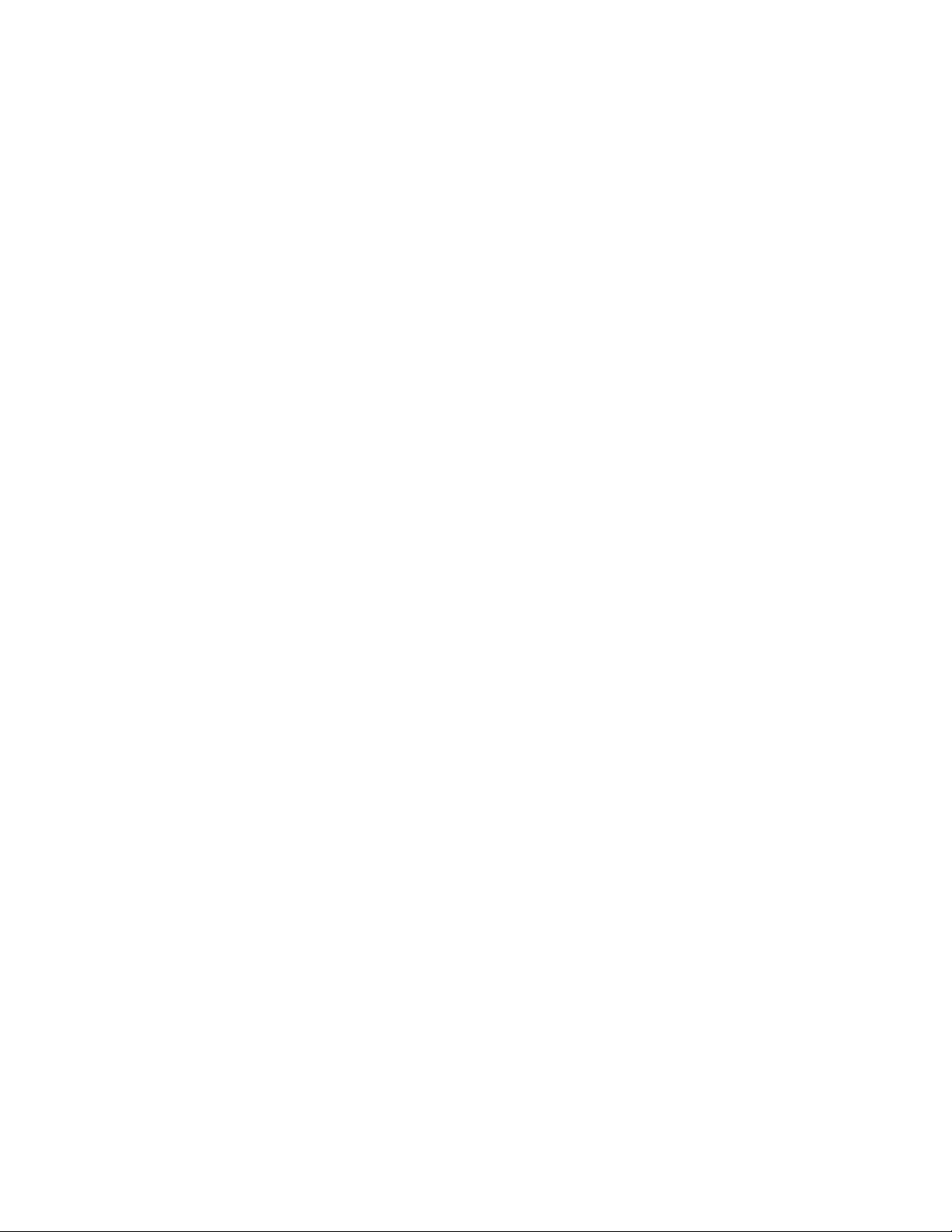
•LenovoSHAREit(Windows7иWindows8.1)
СпрограматаLenovoSHAREitможетелесноибързодасподелятефайловенаразлични
устройства,катонапримеркомпютриисмартфони,дорикогатонеразполагатесинтернетвръзка.
Можедасесвързватесприятелиидаизпращатеснимки,папкиидругифайловечрезLenovo
SHAREit.Всякосподелянеебързоилесно.
•LenovoSolutionCenter(Windows7иWindows8.1)
ПрограматаLenovoSolutionCenterвипозволявадаотстраняватенеизправностиидарешавате
проблемискомпютъра.Тякомбинирадиагностичнитестове,събираненаинформацияза
системата,състояниеназащитатаиинформациязаподдръжката,кактоитънкостиисъветиза
оптималнапроизводителностнасистемата.
•PasswordManager(Windows7иWindows8.1)
ПрограматаPasswordManagerавтоматичноприхващаипопълваинформациязаразпознаванеза
програминаWindowsиуебсайтове.
•SystemUpdate(Windows7иWindows8.1)
ПрограматаSystemUpdateвипозволявадаподдържатесофтуеранакомпютъраактуален
посредствомизтеглянеиинсталираненасофтуернипакетизаактуализация,включително
програмитенаThinkVantage,драйверинаустройства,актуализациизаUnifiedExtensibleFirmware
Interface(UEFI)basicinput/outputsystem(BIOS)ипрограминадругипроизводители.
Г лава1.Общпрегледнапродукта19
Page 38

20РъководствозапотребителязаThinkPadX1Carbon
Page 39

Г лава2.Използваненакомпютъра
Тазиглавапредоставяинформацияотносноизползванетонакомпонентитенакомпютъра.
•“Регистрираненакомпютъра”настраница21
•“Честозадаванивъпроси”настраница21
•“Използваненаекранасъссензорнасистема”настраница23
•“ИзползваненаAdaptiveKeys”настраница26
•“ThinkPadпосочващоустройство”настраница34
•“Управлениеназахранването”настраница40
•“Свързванесмрежата”настраница45
•“ИзползваненаNFCвръзка”настраница50
•“Презентацииимултимедийносъдържание”настраница51
•“Използваненааудиофункции”настраница54
•“Използваненакамерата”настраница55
Регистрираненакомпютъра
Прирегистрираненакомпютърасевъвеждаинформациявбазаданни,коятопозволяванаLenovo
дасесвържесвасвслучайнаоттегляненапродуктилидругсериозенпроблем.Освентовавнякои
местоположениясепредоставятразширенипривилегиииуслугизарегистриранитепотребители.
КогаторегистриратекомпютърасивLenovo,щеполучитесъщотакаследнитепривилегии:
•По-бързообслужване,когатосеобаждатевLenovoзапомощ
•Автоматичноуведомяванезабезплатенсофтуериспециалнипромоционалниоферти
ЗадарегистриратекомпютърасивLenovo,отидетенаhttp://www.lenovo.com/registerиследвайте
инструкциитенаекраназарегистрираненакомпютъра.
АкоизползватеоперационнасистемаWindows7,можесъщотакадарегистриратекомпютърачрез
предварителноинсталиранатапрограматаLenovoProductRegistration.Програматасестартира
автоматично,следкатостеизползваликомпютъраизвестновреме.Следвайтеинструкциитена
екрана,задарегистриратекомпютъраси.
Честозадаванивъпроси
ТазитемапредоставяняколкосъветазаоптимизираненаработатаспреносимикомпютриThinkPad.
Задаподсигуритеполучаванетонанай-добратапроизводителностотвашиякомпютър,прегледайте
следнатауебстраница,къдетощенамеритеинформация,катонапримерсъдействиезаотстраняване
нанеизправностииотговориначестозадаванитевъпроси:
http://www.lenovo.com/support/faq
Могалидаполучаръководствотозапотребителянадругезик?
•Задаизтеглитеръководствотозапотребителянадругезик,отидетенаадрес
http://www.lenovo.com/support.Следтоваследвайтеинструкциитенаекрана.
©CopyrightLenovo2014
21
Page 40

Какдаизползвамзахранванетоотбатериятапо-ефективно,когатосъмвдвижение?
•Задаспеститеенергияилидапрекратитеработа,бездаизлизатеотпрограмиилидазаписвате
файлове,вж“Енергоспестяващирежими”настраница42
.
•Задапостигнетенай-доброторавновесиемеждупроизводителностиспестяваненаенергия,
променетенастройкитенапланазазахранване.Вж.“Управлениеназахранванетонабатерията”
настраница42
.
•Акокомпютърътщебъдеизключензапродължителенпериодотвреме,следвайтеинструкциитев
“Деактивираненавграденатабатерия”настраница87,зададезактивиратевътрешнатавградена
батерияидапредотвратитеизтощаваненабатерията.
Какдапремахнабезопасноданни,съхраняванинаSSDустройството?
•ПрегледайтеразделаГлава4“Защита”настраница63,задаразберетекакможетедазащитите
компютъраоткражбаинеоторизиранаупотреба.
•ИзползвайтепрограматаPasswordManager,задазащититеданните,съхраняванинавашия
компютър.Заповечеинформациявж.систематазапомощнаинформациянапрограмата.
•ПредидаизтриетеданнитенаSSDустройството,прочетететемата“Забележказаизтриванетона
данниотSSDустройството”настраница74
.
Какдасесвързвамотразличниместоположения?
•Задаотстранитепроблемсбезжичнатамрежа,отидетенаhttp://www.lenovo.com/support/faq.
•Възползвайтесеотфункциитезаизползваненамрежи,предоставениотпрограматаAccess
Connections(воперационнасистемаWindows7),илиотмрежовотоадаптираневпрограмата
LenovoSettings(воперационнасистемаWindows8.1).
•Заданаучитеповечезаизползванетонабезжичнитефункциинавашиякомпютър,вж.“Безжични
връзки”настраница46
.
•Задапътуватепо-уверено,прегледайтесъветитев“Пътуванескомпютъра”настраница61.
•Докоснетеиконатанабезжичнавръзканарежиманафункциизаактивиранеилидеактивиране
нафункциитезабезжичнавръзка.Заповечеинформацияотносноначинанапоказваненарежима
нафункциивж.“ПрегледнаAdaptiveKeys”настраница27
.
Какдаизнасямпрезентацииилидасвързвамвъншенмонитор?
•Уверетесе,чеследватепроцедуратавтемата“Използваненавъншенмонитор”настраница51.
•Сфункциятазаразширяваненаработнатаплощможетедапоказватеизходящсигналкакто
надисплеянакомпютъра,такаинавъншниямонитор.Вж.“Използваненадвойнидисплеи”
настраница53
.
Използвамкомпютъраотизвестновременасамитойстававсепо-бавен.Каквотрябвада
направя?
•Следвайте“Общисъветизапредотвратяваненапроблеми”настраница121.
•Диагностицирайтепроблемитесамиспомощтанапредварителноинсталираниядиагностичен
софтуер.Вж.“Диагностицираненапроблеми”настраница127.
•НаSSDустройствотонакомпютърасепредоставяинструментзавъзстановяване.Заповече
информациявж.Г лава5“Общпрегледнавъзстановяването”настраница77
.
МожелидапроменяначинанастартираненаWindows8.1,такачедасеотваряилиработният
плот,илистартовиятекран?
22РъководствозапотребителязаThinkPadX1Carbon
Page 41

•ВоперационнатасистемаWindows8.1можетеданастроитекомпютърадаотваряилиработния
плот,илистартовияекранпоподразбиране.Заданастроитеекранапристартиранепо
подразбиране,направетеследното:
1.Наработнияплотпреместетепоказалецавлентатаназадачитевдолнатачастнаекранаи
щракнетесдесенбутонвърхулентатаназадачите.
2.ЩракнетевърхуСвойства.Щесепокажатлентатаназадачитеипрозорецасъссвойстваза
навигация.
3.ВразделаНавигациянамеретеразделаСтартовекран,следкоетоизвършетеедноот
следнитенеща:
–Задазададетеработнияплоткатоекранзастартиранепоподразбиране,поставете
отметкавПривлизанеилизатваряненавсичкиприложениянаекранаотваряй
работнияплотвместостартовияекран.
–Задазададетестартовияекранкатоекранзастартиранепоподразбиране,премахнете
отметкатаотквадратчетонаПривлизанеилизатваряненавсичкиприложенияна
екранаотваряйработнияплотвместостартовияекран.
4.ЩракнетевърхуOK,задазапазитеноватанастройка.
ТазифункциянееналичнавоперационнатасистемаWindows8.
Отпечатайтепосоченитепо-долуразделиигисъхранявайтеприкомпютъра,вслучайчене
разполагатесдостъпдоонлайнпомощтапринеобходимост.
•“Инсталираненановаоперационнасистема”настраница103
•“Компютърътнеотговаря”настраница127
•“Проблемисъсзахранването”настраница139
Използваненаекранасъссензорнасистема
Тазитемаосигуряваинструкциизаизползваненасензорнияекран,наличеннанякоимодели.
Забележки:
•Екранътнакомпютъравиможедаизглеждаразличноотилюстрациитепо-горе.
•Взависимостотизползванотоотвасприложениенякоижестовеможеданесадостъпни.
Жестсдокосване(само
замоделитесъссензорен
екран)
Описание
Сензоренекран:Докоснете.
Действиесмишка:Щракнете.
Функция:Отваряненаприложениеилиизвършваненадействиевотворено
приложение,катонапримердействиятанабутонитеКопирай,Запишии
Изтрий,взависимостотприложението.
Поддържаниоперационнисистеми:Windows7иWindows8.1
Сензоренекран:Докоснетеизадръжте.
Действиесмишка:Щракнетесдесенбутон.
Функция:Отваряненаменюсняколкоопции.
Поддържаниоперационнисистеми:Windows7иWindows8.1
Г лава2.Използваненакомпютъра23
Page 42

Жестсдокосване(само
замоделитесъссензорен
екран)
Описание
Сензоренекран:Плъзнете.
Действиесмишка:Превъртетеколелцетонамишката,преместетеплъзгача
илищракнетевърхустрелкатазапревъртане.
Функция:Превъртанепрезелементи,катонапримерсписъци,страниции
снимки.
Поддържаниоперационнисистеми:Windows7иWindows8.1
Сензоренекран:Плъзнетедаденелементдожеланотоместоположение.
Действиесмишка:Щракнетевърхудаденелемент,задръжтегоиго
плъзнете.
Функция:Преместваненаобект.
Поддържаниоперационнисистеми:Windows7иWindows8.1
Сензоренекран:Съберетедвапръстаединдодруг.
Действиесмишка:НатиснетеклавишаCtrlиедновременностова
превъртетеколелцетонамишкатаназад.
Функция:Намаляване.
Поддържаниоперационнисистеми:Windows7иWindows8.1
Сензоренекран:Разделетедвапръстаединотдруг.
Действиесмишка:НатиснетеклавишаCtrlиедновременностова
превъртетеколелцетонамишкатанапред.
Функция:Увеличаване.
Поддържаниоперационнисистеми:Windows7иWindows8.1
Сензоренекран:Поставетедваилиповечепръставърхудаденелементиги
завъртетепопосоканачасовниковатастрелкаилиобратноначасовниковата
стрелка.
Действиесмишка:Акоприложениетоподдържазавъртане,щракнетевърху
иконатазазавъртане.
Функция:Завъртаненаелемент.
Поддържаниоперационнисистеми:Windows7иWindows8.1
Сензоренекран:Плъзнетенавътреотдесниякрай.
Действиесмишка:Преместетепоказалецавдолнияилигорниядесен
ъгълнаекрана.
Функция:Показваненапрепратките,коитосъдържатсистемникоманди,
катонапримерСтарт,Настройки,Търсене,СподелянеиУстройства.
Поддържанаоперационнасистема:Windows8.1
24РъководствозапотребителязаThinkPadX1Carbon
Page 43

Жестсдокосване(само
замоделитесъссензорен
екран)
Описание
Сензоренекран:Плъзнетенавътреотлевиякрай.
Действиесмишка:Преместетепоказалецавгорниялявъгълнаекранаи
следтоващракнете.Продължетедащракате,задасепридвижитепрез
отворенитеприложения.
Функция:Придвижванепрезипревключваненаотворениприложения.
Поддържанаоперационнасистема:Windows8.1
Сензоренекран:Плъзнетенавътреинавънвлевиякрай.
Действиесмишка:Преместетепоказалецавгорниялявъгълнаекранаи
следтовапридвижетепоказалецанадолуподължинатаналевиямукрай.За
данаправитеизбор,щракнетевърхужеланотоприложение.
Функция:Прегледнанаскороизползваниприложенияилиизборнаактивно
приложениеотсписъка.
Поддържанаоперационнасистема:Windows8.1
Сензоренекран:Плъзнетенагорекъмгорниякрай.
Действиесмишка:Щракнетевърхустрелката,сочещанадолу(),
разположенаблизододолниялявъгълнастартовияекран.
Функция:Прегледнавсичкиприложениянастартовияекран.
Поддържанаоперационнасистема:Windows8.1
Сензоренекран:Плъзнетенавътреотгорнияилидолниякрайнастартовия
екран,докоснетеПерсонализиране,следкоетодокоснетежеланатаикона.
Действиесмишка:Щракнетесдесниябутонвърхупразномястона
стартовияекран,щракнетевърхуПерсонализиране,следкоетощракнете
върхужеланатаикона.
Функция:Персонализираненаплочкитенастартовияекранили
деинсталираненаприложение.
Поддържанаоперационнасистема:Windows8.1
Г лава2.Използваненакомпютъра25
Page 44

Жестсдокосване(само
замоделитесъссензорен
екран)
Описание
Сензоренекран:Плъзнетенавътреотгорнияилидолниякрайнаотворено
приложение.
Действиесмишка:Щракнетесдесенбутонвърхупроизволномястов
отвореноприложение.
Функция:Прегледнакомандитенаотвореноприложение,катонапример
Копирай,ЗапишииИзтрий,взависимостотприложението.
Поддържанаоперационнасистема:Windows8.1
Сензоренекран:Плъзнетенавътреотгорниякъмдолниякрайнаотворено
приложение.
Действиесмишка:Отгорниякрайнаекранащракнете,задръжтеи
преместетепоказалецакъмдолниякрайнаекрана.Следтоваосвободете
бутона.
Функция:Затваряненатекущотоприложение.
Поддържанаоперационнасистема:Windows8.1
Съветизаизползваненаекранасъссензорнасистема
•Екранътсъссензорнасистемаестъкленаплоскост ,покритаспластмасовфилм.Неприлагайте
натискинепоставяйтеметаленпредметвърхуекрана,тъйкатотоваможедаувреди
чувствителнатаповърхностилидапричининеправилнотойфункциониране.
•Неизползвайтенокти,пръстисръкавициилинеодушевенипредметизавъвежданенаекрана.
•Калибрирайтередовноточносттанавъвежданетоспръст,задаизбегнетенесъответствие.
Съветизапочистваненасензорнияекран
•Изключвайтекомпютърапредипочистваненасензорнияекран.
•Използвайтесуха,мекакърпабезвласинкиилипарчепопиващпамук,задапремахнете
отпечатъциотпръстиилипрахотсензорнияекран.Неизползвайтеразтворителискърпата.
•Внимателноизбършетеекранасдвижениеотгоренадолу.Неприлагайтенатисквърхуекрана.
ИзползваненаAdaptiveKeys
ВашияткомпютърразполагасредотAdaptiveKeys,коитовипомагатдаработитепо-леснои
по-ефективно.
26РъководствозапотребителязаThinkPadX1Carbon
Page 45

ПрегледнаAdaptiveKeys
Илюстрациятапо-долупоказваразположениетонаAdaptiveKeys1.ИконитенаAdaptiveKeysсе
променятдинамичновзависимостотприложението,коетоизползвате.
AdaptiveKeysпредоставятследнитевидовережими,коитомогатдаработятвразличнислучаи:
•Началенрежим
•Режимнауеббраузър
•Режимнауебконференции
•Режимнафункции
•Режимзалегналоположение
Акостартиратеприложение,коетоAdaptiveKeyboardразпознава,AdaptiveKeysсесменят
автоматичнонаподходящитережимизаизползваненатоваприложение.
Можедасепридвижватепрезналичнитережими,катодокоснетеклавишаFn.Илюстрациятапо-долу
показваразположениетонаклавишаFn
Можетедаперсонализиратереданаизвежданенарежимитеиналичнитережими,когато
преглеждатережимитесклавишаFn.Началниятрежимирежимътзафункциисасъщоналични.В
1.
Г лава2.Използваненакомпютъра27
Page 46

зависимостотвашитенуждиможедаперсонализиратеAdaptiveKeys,катопремахнетережимаза
уеббраузърирежимазауебконференцииотсписъказаизреждане,когатодокоснетеклавишаFn.
Режимътзалегналоположениееналиченсамокогаторазтворитедисплеянакомпютърасина180
градусаотсъответнатапозициянаклавиатурата.
Заповечеинформациявж.“РежиминаAdaptiveKeys”настраница28
.
РежиминаAdaptiveKeys
ТазитемапредоставяинформациязарежимитенаAdaptiveKeys.
Началенрежим
Поподразбираненачалниятрежимсепоказваиеактивен,когатокомпютърътвивлезев
операционнатасистемаWindows.
Илюстрациятапо-долупоказваиконите,коитосепоказватвначаленрежим.Заповечеинформация
вж.“ФункциинаAdaptiveKeys”настраница29.
Режимнауеббраузър
Когатостартиратеуеббраузър,койтоAdaptiveKeyboardразпознава(катонапримеруеббраузъра
InternetExplorer
врежимнауеббраузър,койтопредоставяфункцииспециалнозаупотребатанауеббраузър.
Илюстрациятапо-долупоказваиконите,коитосепоказватврежимнауеббраузър.Заповече
информациявж.“ФункциинаAdaptiveKeys”настраница29.
®
,браузъраChrome™илиуеббраузъраFirefox),AdaptiveKeysавтоматичносесменят
Режимнауебконференции
КогатостартиратеприложениеVoice-over-Internet-Protocol(VoIP),коетоAdaptiveKeyboardразпознава,
AdaptiveKeysавтоматичносесменятнарежимнауебконференции,коятопредоставяфункции
специалнозаупотребатанаприложениетоVoIP .
Илюстрациятапо-долупоказваиконите,коитосепоказватврежимнауебконференции.Заповече
информациявж.“ФункциинаAdaptiveKeys”настраница29.
Режимнафункции
Когатовключватекомпютъра,режимътнафункциисепоказваиеактивен,предикомпютърътда
влезевоперационнатасистемаWindows.ФункциитеотF1доF12предоставятсъщитефункциикато
клавишитеотF1доF12настандартнаклавиатура.Акоизползватеприложение,коетоподдържа
функциитеотF1доF12,можетедаизползватеклавишаFn,задапревключватеврежимнафункции
принужда.
28РъководствозапотребителязаThinkPadX1Carbon
Page 47

Илюстрациятапо-долупоказваиконите,коитосепоказватврежимнафункции.Заповече
информациявж.“ФункциинаAdaptiveKeys”настраница29
.
Режимзалегналоположение
Акорежимътзалегналоположениееактивиран,AdaptiveKeysавтоматичносесменятнарежимза
легналоположение,когатопоставитедисплеянакомпютърана180градусаотсъответнатапозиция
наклавиатурата,кактоепоказано.
РежимътзалегналоположениепредоставяспециалнагрупаAdaptiveKeys,предназначенидави
улеснятприсподелянетонаинформациянаекранаснякойсрещувасилина90градусаотлявоили
отдяснонавас.
Поподразбиранережимътзалегналоположениееактивиран.Зададезактивиратережимаза
легналоположение,направетеследното:
1.Докоснетеиконатазанастройкитеврежимнафункции.Отварясепрозорецътснастройки
наAdaptiveKeyboard.
2.ЩракнетевърхуНастройкинарежима➙Разширенинастройки➙Режимзалегнало
положение,следкоетоследвайтеинструкциитенаекрана.
Илюстрациятапо-долупоказваиконите,коитосепоказватврежимзалегналоположение.Заповече
информациявж.“ФункциинаAdaptiveKeys”настраница29
.
ФункциинаAdaptiveKeys
ТазитемапредставяфункциитенаAdaptiveKeys.
Забележка:НякоиAdaptiveKeysсаналичнисамозаопределенрежим.
Таблица2.ФункциинаAdaptiveKeys
AdaptiveKeysФункции
Fnклавиш
•КогатодокоснетеклавишаFn,сепревключвамеждуналичнитережимизаAdaptiveKeys.
•КогатодокоснетеизадържитеклавишаFn,сеинициализирарежимазабърздостъп.Ако
пуснетеклавишаFn,AdaptiveKeysсевръщатврежимапредидокосванетонаклавишаFn.
Задаванетонарежимазабърздостъпвипозволявабързодапоказватежеланиярежим
наAdaptiveKeys,бездаенеобходимодапревключватемеждуразличнитережими.По
подразбиранережимътзабърздостъпезададендапоказварежиманафункциите,но
настройкатапоподразбираненарежимазабърздостъпможедасепроменя.
Задапроменитенастройкатанарежимазабърздостъп,направетеследното:
1.Докоснетеиконатазанастройкитеврежимнафункции.Отварясепрозорецътс
настройкинаAdaptiveKeyboard.
Г лава2.Използваненакомпютъра29
Page 48

Таблица2.ФункциинаAdaptiveKeys(продължение)
AdaptiveKeysФункции
2.ЩракнетевърхуНастройкинарежима➙Разширенинастройки,следкоето
следвайтеинструкциитенаекраназазадаваненарежимазабърздостъпповаш
избор.
Контролизасилатаназвука
•:Намалявасилатаназвуканависокоговорителите.
•:Заглушавависокоговорителите.Когатовисокоговорителитесазаглушени,червеният
индикаторзазаглушаваненависокоговорителя
•:Увеличавасилатаназвуканависокоговорителите.
Контролизаяркост
•:Намаляваяркосттанадисплеянакомпютъра.
•:Превключвадисплеянакомпютърананай-нискатаяркост(ненапълночерно),когато
докоснетеизадържитеиконатазаоколодвесекунди.Когатодисплеятнакомпютърае
зададеннанай-нискатаяркост ,червениятиндикаторзанискаяркостсевключва.
•:Увеличаваяркосттанадисплеянакомпютъра.
Контролизамикрофона
•:Намалявасилатаназвуканамикрофона.
•:Заглушавамикрофона.Когатомикрофонитесазаглушени,червениятиндикаторза
заглушаваненамикрофонасевключва.
севключва.
•:Увеличавасилатаназвуканамикрофона.
•Windows8.1:ОтваряпрепраткатаТърсене.
•Windows7:ОтварясеТърсеневWindows.
Показвапрограмите,коитостеотворили.
Показвавсичкипрограми,инсталиранинавашиякомпютър.
ОтваряизрязващияинструментнаWindows.
Връщаеднастраницаназадвуеббраузъра.
Обновявасетекущатастраницанауеббраузъра.
Добавясеновразделвпрозорецанауеббраузъра.
30РъководствозапотребителязаThinkPadX1Carbon
Page 49

Таблица2.ФункциинаAdaptiveKeys(продължение)
AdaptiveKeysФункции
Променячувствителносттазапотисканенашуманамикрофона.
Иматривидачувствителностзапотисканенашума:
•
:Самомояглас
•:Нормално
•:Многогласове
Включваилиизключвакамерата.
Когатокамератаеизключена,червениятиндикаторзаизключенакамера
севключва.
•Когатодокоснетеиконата,режимитенакамератасепроменят.
•Отваряекранаснастройкинакамератапридокосванеизадържаненаиконатаза
околодвесекунди.
Заповечеинформациявж.екранаснастройкинакамерата.
Активираилидезактивирафункциитезабезжичнавръзка.
Заактивиранеилидеактивираненафункциитезабезжичнавръзка,трябвапредварително
даинсталиратенакомпютъраследнитедрайверизаустройства:
•Драйверзауправлениеназахранването
•ПомощнапрограмаOnScreenDisplay
•Драйверизабезжичниустройства
Заизтегляненанай-новитедрайверинаустройстватавж.“Инсталираненадрайверина
устройство”настраница105.
Забележка:КогатовоперационнатасистемаWindows7функциитезабезжичнавръзка
садеактивирани,севключвачервениятиндикаторзаизключенабезжичнавръзка
.За
активираненафункциитезабезжичнавръзкадокоснетеиконатаотново.
Заповечеинформациявж.“Безжичнивръзки”настраница46
.
Превключваразположениетонаизходниясигналнадисплеямеждудисплеянакомпютъраи
външниямонитор,катодокоснетеиконатаиизберетееднаотследнитеопции:
•Самодисплеятнакомпютъра
•Дисплеятнакомпютъраивъншниямонитор(същотоизображение)
•Дисплеятнакомпютъраивъншниямонитор(функциязаразширенаработнаплощ)
•Самовъншенмонитор
Заповечеинформациявж.“Презентацииимултимедийносъдържание”настраница51.
Контролираподсветкатанаклавиатурата.
Докоснетеиконата,задаминетепрезследнитережиминаподсветкатанаклавиатурата:
•Нормален:Включвасеподсветкатанаклавиатуратананивоснискаяркост .
•Ярък:Включвасеподсветкатанаклавиатуратананивосвисокаяркост.
•Изкл.:Изключваподсветкатанаклавиатурата.
Г лава2.Използваненакомпютъра31
Page 50

Таблица2.ФункциинаAdaptiveKeys(продължение)
AdaptiveKeysФункции
ОтваряпрозорецаснастройкинаAdaptiveKeyboard.
Заповечеинформациявж.“НастройканаAdaptiveKeys”настраница33.
Завъртаекранапопосоканачасовниковатастрелка.Всекипът,когатодокосватеиконата,
екранътнакомпютърасезавъртана90градуса.
•Когатодокоснетеиконата,сеотваряпредварителнозададенотоприложениезаработав
облак,кактоедефинирановнастройкитенаоблака.
•Отваряекранаснастройкинаоблакапридокосванеизадържаненаиконатазаоколо
двесекунди.
Забележка:Поподразбиране,когатодокоснетеиконатазапървипът,сепоказваекранътс
настройкинаоблака.Можедаизберетеуслугатавоблакаотекранаснастройкинаоблака.
Следващияпът,когатодокоснетеиконата,сеотваряизбранотооблачноприложение.
Заповечеинформациявж.инструкциитенаекранаснастройкинаоблака.
•Когатодокоснетеиконата,сеактивираилидеактивирафункциятазаразпознаване
наглас.Функциятазаразпознаваненагласвипозволявадаконтролиратенякои
приложенияилидадиктуватетекстовечрезгласаси.
Когатоевключенафункциятазаразпознаваненаглас,зелениятиндикаторза
разпознаваненаглассевключва.Задаизключитефункциятазаразпознаванена
глас,докоснетеиконатаотново.
Забележка:Софтуерътзаразпознаваненаглассеподдържананякоисистемниезици.
Аковашиятсистеменезикнеподържафункциятазаразпознаваненаглас,когато
докоснетеиконатащевидитесъобщение,коетообяснява,четозисофтуернесе
поддържанавашиякомпютър.
•Отваряекрананафункциятазаразпознаваненагласпридокосванеизадържанена
иконатазаоколодвесекунди.
Заповечеинформациявж.екрананафункциятазаразпознаваненаглас.Задаизползвате
гласовикоманди,можетеданаправитесправкаслистовкатаРъководствозанастройка,
коятосепредоставяскомпютърави.
•Когатодокоснетеиконата,сеактивираилидеактивирафункциятазажестовепред
камерата.Можедаизползватежестовепредкамерата,задаизпълняватенякоизадачи,
катоизползватепростижестовесръка,вместодаизползватеклавиатураилимишка.
Когатофункциятазажестовепредкамератаевключена,севключвазелениятиндикатор
зажестовепредкамерата
•Отваряекранаснастройкинажестоветепредкамератапридокосванеизадържане
наиконатазаоколодвесекунди.
Забележка:Поподразбиране,когатодокоснетеиконатазапървипът ,сепоказваекранът
снастройкинажестоветепредкамерата.Можедаперсонализиратенастройкитена
жестоветепредкамерата.Следващияпът ,когатодокоснетеиконата,функциятазажестове
предкамератащееактивирана.
Заповечеинформациявж.“Използваненажестоветепредкамерата”настраница56
.Задеактивираненафункциятадокоснетеиконатаотново.
.
КомбинациисклавишаFn
ТазитемапредставяняколкокомбинациисклавишаFnзастандартниклавиши,коитонеможеда
намеритенаклавиатуратанавашиякомпютър.
32РъководствозапотребителязаThinkPadX1Carbon
Page 51

ЗадаизползватекомбинациитесклавишаFn,докоснетеизадръжтеклавишаFn.Когатосеактивира
режимазабърздостъп,натиснетежеланияклавиш.
Забележка:Уверетесе,чережимътзабърздостъпенастроендапоказварежимазафункции.За
повечеинформациявижтефункциитенаклавишаFnв“ФункциинаAdaptiveKeys”настраница29
КомпютърътвиподдържаследнитекомбинациисклавишаFn,кактосаизброенивтаблицата.
Таблица3.КомбинациисклавишаFn
.
Комбинацияс
клавишаFn
Fn+BИзвършвасъщатафункциякатоклавишаBreakпристандартнаклавиатура.
Fn+IИзвършвасъщатафункциякатоклавишаInsertпристандартнаклавиатура.
Fn+K
Fn+PИзвършвасъщатафункциякатоклавишаPauseпристандартнаклавиатура.
Fn+SИзвършвасъщатафункциякатоклавишаSysRqпристандартнаклавиатура.
Fn+T
Функция
ИзвършвасъщатафункциякатоклавишаScrLKпристандартнаклавиатура.
ИзвършвасъщатафункциякатоклавишаPrtScпристандартнаклавиатура.
Управлениенаяркостта
Задаспеститеенергия,AdaptiveKeysпотъмняватпостепенно,когатонееоткритоприсъствиеили
действиезаопределенпериодвреме.Когатообачееоткритоприсъствиеилидействие,Adaptive
Keysставатведнагаярки.
ПрофилътзаяркостнаAdaptiveKeysекактоследва:
•100%яркостприоткриваненаприсъствиеилидействие
•50%яркост,когатонееоткритоприсъствиеилидействиезатриминути
•0%яркост,когатонееоткритоприсъствиеилидействиеза10минути
ЗадасъбудитеAdaptiveKeys,изпълнетеедноотследнитедействия:
•ДокоснетепроизволенклавишотAdaptiveKeys.
•Натиснетенякойклавишотклавиатурата.
•ИзползвайтеTrackPointпоказалкатаилитрекпада.
•Използвайтемишка,акоиманаличнатакава.
НастройканаAdaptiveKeys
Можеданаправитеследното,задаперсонализиратенастройкитенаAdaptiveKeys:
•ПроменетереданаизвежданенарежимитенаAdaptiveKeys,когатодокоснетеклавишаFn.
•Премахнетережимазауеббраузърирежимазауебконференцииотпоследователносттаза
изрежданенаAdaptiveKeys,когатодокоснетеклавишаFn.
•ЗадайтекойрежимзаAdaptiveKeysдасеизползвакаторежимзабърздостъп.
•Изберетекоеприложениедасестартира,когатодокоснетеиконатанаоблака.
•Редактираненаприложениятазаавтоматичнасмянавъввсекирежим
ЗанастройканаAdaptiveKeysнаправетеследното:
1.ОтворетепрозорецаснастройкинаAdaptiveKeyboard,катоизпълнитеедноотследните
действия:
Г лава2.Използваненакомпютъра33
Page 52

•Докоснетеиконатазанастройкитеврежимнафункции.
•ОтворетепрограматаLenovoSettings,следкоетощракнетевърхуAdaptiveKeyboard.
•Отворетеконтролнияпанел,следкоетощракнетевърхуХардуеризвук➙AdaptiveKeyboard
➙Промянананастройките.
2.Следвайтеинструкциитенаекрана,задазададетеAdaptiveKeys.
КлавишWindows
ВоперационнатасистемаWindows7натиснетеклавишаWindows1,задаотворитеменюто
Старт.ВоперационнатасистемаWindows8.1натиснетеклавишаWindowsзапревключванемежду
настоящотоработнопространствоименюто“Старт”.
МожетесъщотакадаизползватеклавишаWindowsзаедносдругклавиш,задазадействатедруги
функции.Заповечеинформациявж.систематазапомощнаинформациянаоперационнатасистема
Windows.
ThinkPadпосочващоустройство
СThinkPadпосочващотоустройствоможедаизвършватевсичкифункции,коитоизпълнява
традиционнатамишка,катонапримердапреместватепоказалеца,дащракватеслевиябутон,да
щракватесдесниябутонидапревъртате.ОсвентоваThinkPadпосочващотоустройствовидава
възможностдаизпълняватеголямбройжестовесдокосване,катонапримерзавъртане,кактои
увеличаванеилинамаляванечрезмащабиране.
ThinkPadпосочващотоустройствосесъстоиотследнитекомпоненти:
1Показалка
2Трекпад
34РъководствозапотребителязаThinkPadX1Carbon
Page 53
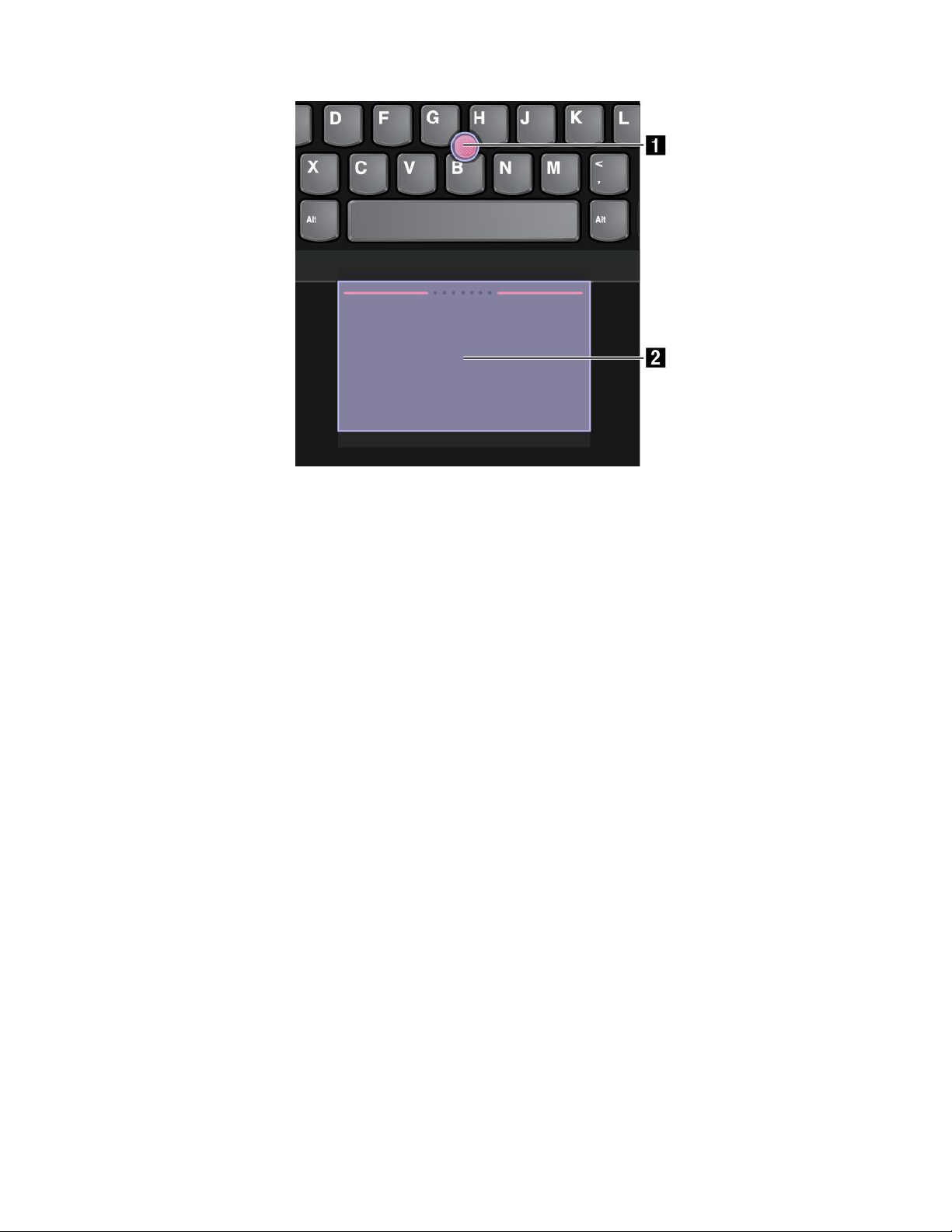
ИзползваненаThinkPadпосочващотоустройство
ВзависимостотпредпочитаниятасиможедаизползватеThinkPadпосочващотоустройствоведин
отследнитережими:
•РежимнаTrackPoint
•Режимнатрекпад
•КласическирежимнаTrackPoint
ЗапромянанарежиманаThinkPadпосочващотоустройствовж.“ПерсонализираненаThinkPad
посочващотоустройство”настраница39
Забележка:ПоподразбиранеирежимътнаT rackPoint,ирежимътнатрекпадсаактивирани.Може
даизползватекойтоотдватапредпочитате.
РежимнаTrackPoint
ВрежимнаT rackPointизползвайтепоказалкатазапридвижваненакурсораиизползвайтетрекпада
заизпълнениенадругидействия,катонапримерщракванеслявбутон,щракванесдесенбутони
превъртане.Можедаизползватетрекпадаизаизпълнениенаголямбройжестовесдокосване.
Заповечеинформацияотносноизползванетонажестоветесдокосваневж.“Използванена
жестоветесдокосваненатрекпада”настраница37
.
.
Г лава2.Използваненакомпютъра35
Page 54

1Посочване
Използвайтепоказалкатазапреместваненакурсора
наекрана.Задаизползватепоказалката,приложете
натисквърхунеплъзгащатасекапачканапоказалката
въввсякауспореднанаклавиатуратапосока.
Курсорътизвършвасъответнотодвижение,но
показалкатаотсвоястрананеседвижи.Скоростта
надвижениенапоказалецазависиотсилатана
натиска,койтоприлагатевърхупоказалката.
2Превъртане
Натиснетеизадръжтепунктиранаталентаза
превъртане,докатонатискатепоказалката
вертикалноилихоризонтално.Следтоваможе
дапревъртатепрездокумента,уебсайтаили
приложенията.
3Щракванесдесенбутон
Натиснетезонатазащракванесдесенбутон,задасе
покажеменюспрекипътища.
4Щракванеслявбутон
Натиснетезонатазащракванеслявбутон,зада
изберетеилиотворитедаденелемент.
Режимнатрекпад
Врежимнатрекпадизползвайтетрекпадазаизпълнениенавсичкидействия,катонапример
посочване,щракванеслявбутон,щракванесдесенбутонипревъртане.Можедаизползвате
трекпадаизаизпълнениенаголямбройжестовесдокосване.
Заповечеинформацияотносноизползванетонажестоветесдокосваневж.“Използванена
жестоветесдокосваненатрекпада”настраница37.
Посочване
Плъзнетепръстпоповърхносттанатрекпада,зада
преместитепоказалецавжеланатапосока.
Превъртане
Поставетедвапръставърхутрекпадаигипреместете
вертикалноилихоризонтално.Следтоваможе
дапревъртатепрездокумента,уебсайтаили
приложенията.Пръститевитрябвадасалеко
раздалечениединотдруг.
1Щракванеслявбутон
Натиснетезонатазащракванеслявбутон,зада
изберетеилиотворитедаденелемент.
2Щракванесдесенбутон
Натиснетезонатазащракванесдесенбутон,задасе
покажеменюспрекипътища.
36РъководствозапотребителязаThinkPadX1Carbon
Page 55

КласическирежимнаTrackPoint
ВкласическирежимнаTrackPointизползвайтепоказалкатазапридвижваненакурсораиизползвайте
трекпадазаизпълнениенадругидействия,катонапримерщракванеслявбутон,щракванесдесен
бутонипревъртане.
Забележка:ВсравнениесрежиманаT rackPointкласическиятрежимнаTrackPointувеличава
областтазащракванесдесенбутон,такачеобластитезащракванесдесенилявбутоннатрекпада
дасасравнаплощ.Втакъвслучайобачежестоветесдокосванеседеактивиратинемогатдасе
използватвкласическиярежимнаT rackPoint.
1Посочване
Използвайтепоказалкатазапреместваненакурсора.
Задаизползватепоказалката,приложетенатиск
върхунеплъзгащатасекапачканапоказалкатавъв
всякауспореднанаклавиатуратапосока.Курсорът
извършвасъответнотодвижение,нопоказалкатаот
своястрананеседвижи.Скоросттанадвижение
напоказалецазависиотсилатананатиска,който
прилагатевърхупоказалката.
2Превъртане
Натиснетеизадръжтепунктиранаталентаза
превъртане,докатонатискатепоказалката
вертикалноилихоризонтално.Следтоваможе
дапревъртатепрездокумента,уебсайтаили
приложенията.
3Щракванеслявбутон
Натиснетезонатазащракванеслявбутон,зада
изберетеилиотворитедаденелемент.
4Щракванесдесенбутон
Натиснетезонатазащракванесдесенбутон,задасе
покажеменюспрекипътища.
Използваненажестоветесдокосваненатрекпада
Цялатаповърхностнатрекпадаечувствителнанадопиридвижениенапръстите.Можеда
използватетрекпад,задаизвършватесъщитедействиянапосочванеищракване,коитоизвършвате
истрадиционнатамишка.Можедаизползватетрекпадаизаизпълнениенаголямбройжестовес
докосване.
Тазитемапредставячестоизползванитежестовесдокосванекатодокосване,плъзгане,превъртане
изавъртане.Заповечежестовевж.систематазапомощнаинформациянаThinkPadпосочващото
устройство.
Забележки:
•НякоижестовемогатдасеизпълняватсамовопределениприложенияирежиминаThinkPad
посочващотоустройство.
•Когатоизползватедваилиповечепръсти,пръститевитрябвадасалекораздалечениединотдруг .
Г лава2.Използваненакомпютъра37
Page 56

Докосване
Докоснетепроизволномясто
върхутрекпадасединпръст,
задаизберетеилиотворите
даденелемент .
Докосванесдвапръста
Докоснетепроизволномясто
върхутрекпадасдвапръста,
задасепокажеменюспреки
пътища.
Превъртанесдвапръста
Поставетедвапръставърху
трекпадаигипреместете
вертикалноилихоризонтално.
Товадействиепозволявада
превъртатепрездокумента,
уебсайтаилиприложенията.
Намаляванесдвапръста
Поставетедвапръставърху
трекпадаигиприближетеедин
додругзанамаляване.
Плъзганестрипръста
Поставететрипръставърху
трекпадаигипридвижете
налявозапоказване
наследващияелемент .
Придвижетегинадясноза
показваненапредишния
елемент.
Плъзганесчетирипръста
Поставетечетирипръставърху
трекпадаигипридвижете
надолузапоказванена
работнияплот .
Завъртанесдвапръста
Поставетедвапръставърху
трекпадаигизавъртетепо
посоканачасовниковатастрелка
илиобратноначасовниковата
стрелка,задазавъртитедаден
елемент.
Увеличаванесдвапръста
Поставетедвапръставърху
трекпадаигираздалечетеедин
отдругзаувеличаване.
Плъзганесчетирипръста
Поставетечетирипръставърху
трекпадаигипридвижетенагоре
запрегледиизбормежду
отворениприложения.
Забележка:Жестоветесдокосванепо-долумогатдасеизпълняватсамовоперационнатасистема
Windows8.1.
38РъководствозапотребителязаThinkPadX1Carbon
Page 57

Плъзганеотгорниякрай
Отстартовияекранна
текущотоприложение
плъзнетенавътреотгорния
крайнатрекпадаседин
пръст,задасепокаже
менютоскоманди.
Плъзганеотдесниякрай
Плъзнетенавътреотдесния
крайнатрекпадасединпръст,
задасепокажатпрепратките.
Плъзганеотлевиякрай
Плъзнетенавътреотлевия
крайнатрекпадасединпръст,
задасепокажеизползваното
предитоваприложение.
Плъзганеотгорниядодолния
край
Плъзнетеотгорниядодолния
крайнатрекпадасединпръст,
задазатворитетекущото
приложение.Приизпълнение
натозижестнаработнияплот
тойсезатваряисепоказва
стартовияекран.
Плъзганенавътреинавън
Плъзнетенавътреинавънот
десниякрайнатрекпадас
единпръст,задасескрият
препратките.
ПерсонализираненаThinkPadпосочващотоустройство
МожедаперсонализиратеThinkPadпосочващотоустройство,задагоизползватепо-лесно
иефикасно.НапримерможедаизберетепредпочитаниярежимзаизползваненаThinkPad
посочващотоустройство.Можесъщотакадаконфигуриратежестоветесдокосваневрежимна
TrackPointилирежимнаTrackpadспоредпредпочитаниятави.
ЗадаперсонализиратеThinkPadпосочващотоустройство,направетеследното:
1.Отидетевконтролнияпанел.
2.ЩракнетевърхуХардуеризвук➙Мишка.Щесепокажепрозорецсъссвойстванамишката.
3.ВпрозорецасъссвойстванамишкатаизберетеразделаThinkPad.
4.Следвайтеинструкциитенаекрана.
Подмянанакапачкатанапоказалката
Капачката1вкраянапоказалкатаесменяема.Следкатоизползватекапачкатазаопределен
периодотвреме,епрепоръчителнодаясменитеснова.
СвържетесесLenovoзаполучаваненановакапачка.Заповечеинформацияотносносвързванес
Lenovoвж.Г лава11“Получаваненаподдръжка”настраница143.
Забележка:Уверетесе,чеизползватекапачкасвдлъбнатини
по-долу.
a,кактоепоказанонаилюстрацията
Г лава2.Използваненакомпютъра39
Page 58

Управлениеназахранването
Когатоенеобходимодаизползватекомпютъранаместа,къдетонямаелектрическиконтакти,
работатанакомпютъразависиотзахранванетоотбатерията.Различнитекомпонентинакомпютъра
консумиратразличноколичествоенергия.Колкотоповечекомпонентисвисокаконсумацияна
енергияизползвате,толковапо-бързощесеизтощибатерията.
Използвайтекомпютърапо-дълговремесбатериитенаThinkPad.Мобилносттаправиреволюцияв
бизнеса,катовипозволявадавземетеработатанавсякъдесъссебеси.СбатериитенаThinkPad
можетедаработитепо-дълговреме,бездастезависимиотелектрическиконтакти.
Проверяваненасъстояниетонабатерията
ИконатазасъстояниетонабатериятавобласттазауведомяваненаWindowsпоказвапроцентана
оставащотозахранваненабатерията.
Честотата,скоятоизползватезахранванетоотбатерията,определяколкодългоможетеда
използватебатериятанакомпютърамеждузарежданията.Порадиразличнитенавициинуждина
потребителитеетруднодасепредвидиколкодългощеиздържазарядътнабатерията.Имадва
основнифактора:
•Колкоенергиясесъхранявавбатериятапризапочваненаработа.
•Взависимостотначинанаизползваненакомпютъра.Например:
–КолкочестоизползватеSSDустройството.
–Колкояръкправитедисплеянакомпютъра.
–Колкочестоизползватефункциитезабезжичнавръзка.
Задапроверитезапо-подробнаинформациязасъстояниетонабатерията,направетеследното:
•ЗаWindows8.1:СтартирайтепрограматаLenovoSettingsищракнетевърхуЗахранване.
•ЗаWindows7:СтартирайтепрограматаPowerManagerищракнетевърхуразделаБатерия.
РазрешаваненаалармазабатериятавоперационнасистемаWindows7
ВоперационнасистемаWindows7можетедапрограмиратекомпютъратака,чеприспаданена
енергиятанабатериятаподопределенониво,дасеслучваттрисъбития:включваненаалармата,
показваненасъобщениеиизключваненаLCDдисплея.
Задаактивиратеаларматанабатерията,направетеследното:
40РъководствозапотребителязаThinkPadX1Carbon
Page 59

1.СтартирайтепрограматаPowerManager.
2.ЩракнетевърхуразделаОбщинастройкизазахранването.
3.ЗаАлармазанисконивонабатериятаилиАлармазакритичнонисконивонабатерията
задайтепроцентананивотоназахранванеисъответнотодействие.
Забележка:Акокомпютърътпреминеврежимназаспиванеилихибернация,когатонивотона
батериятаениско,новсеощенесеепоказалоаларменосъобщение,тощесепокаже,когато
компютърътвъзобновинормалнатасиработа.Задавъзобновитенормалнатаработа,когатосе
покажесъобщението,щракнетевърхуOK.
Използваненаадаптеразапроменливток
Захранванетозаработатанакомпютъраможедаидваотлитиево-йонната(Li-ion)вграденабатерия
илиотпроменливтокчреззахранващияадаптерзапроменливток.Докатоизползватепроменлив
ток,батериятасезареждаавтоматично.
Адаптерътзапроменливток,койтосепредоставяскомпютъра,сесъстоиотдваосновникомпонента:
•Трансформаторниятмодул,койтопреобразувапроменливиятокзаупотребаскомпютъра.
•Захранващияткабел,койтосевключвавконтактаспроменливтокивтрансформаторниямодул.
Внимание:Използванетонанеправилензахранващкабелможесериознодаповредикомпютърави.
Свързваненаадаптеразапроменливток
Задасвържетеадаптеразапроменливток,направетеследното:
Забележка:Уверетесе,чеизпълняватедействиятаточновреда,вкойтосапосоченитук.
1.Свържетезахранващиякабелкъмтрансформаторниямодул.
2.Свържетезахранващияадаптерзапроменливтоккъмсъединителязазахранваненакомпютъра.
3.Свържетезахранващиякабелкъмелектрическиконтакт.
Съветизаизползваненазахранващияадаптерзапроменливток
•Когатоадаптерътзапроменливтокнесеизползва,трябвадагоизключитеотелектрическия
контакт.
•Неувивайтезахранващиякабелплътнооколотрансформаторниямодулнаадаптеразапроменлив
ток,когатоесвързанстрансформатора.
•Предидазаредитебатерията,трябвадасеуверите,четемпературатайенай-малко10°C(50°F).
•Можетедазареждатебатерията,когатоадаптерътзапроменливтокесвързанскомпютъра.
Трябвадазареждатебатериятапривсякаотследнитеситуации:
–КогатоиконатанабатериятавобласттазауведомяваненаWindowsпоказванисъкпроцентна
оставащотозахранваненабатерията.
–Когатобатериятанееизползваназадълъгпериодотвреме.
Зарежданенабатерията
Когатопроверитесъстояниетонабатериятаиустановите,чеоставащитепроцентизахранванеса
малкоиликогатосигналътзаизтощенабатериявиизвести,чеоставащотозахранванеемалко,е
необходимодазаредитебатерията.
Аковблизостимаконтактспроменливток,включетезахранващияадаптерзапроменливтокв
контакта,следкоетогосвържетесъссъединителзапроменливотоковозахранваненакомпютъра.
Батериятащесезарединапълнозаоколотридошестчаса.Времетозазарежданезависиотразмера
Г лава2.Използваненакомпютъра41
Page 60

набатериятаиоколнатасреда.Можедапроверяватесъстояниетоназарежданенабатериятапо
всяковремечрезиконатазасъстояниетонабатериятавобласттазауведомяваненаWindows.
Забележка:Задаувеличиживотанабатерията,компютърътнезапочвапрезарежданенабатерията,
акооставащотозахранванееповечеот95%.
Удължаваненаживотанабатерията
Задаувеличитеживотанабатерията,направетеследното:
•Използвайтебатерията,докатозарядътйсеизтощинапълно.
•Презаредетебатериятанапълно,предидаяизползвате.Можедапроверитедалибатериятае
напълнозареденаотиконатанасъстояниетонабатериятавобласттазауведомяваненаWindows.
•Винагиизползвайтеенергоспестяващирежими,катонапримеррежимназаспиванеилирежим
нахибернация.
Управлениеназахранванетонабатерията
Задапостигнетенай-доброторавновесиемеждупроизводителностиспестяваненаенергия,
задайтенастройкитезавашияпланназахранване.Задаполучитедостъпдонастройкитенаплана
зазахранване,направетеследното:
•ЗаWindows8.1:Отидетенаекрананаработнияплот,щракнетесдесенбутонвърхуиконата
засъстояниенабатериятавобласттазауведомяваненаWindows,следкоетощракнетевърху
Опциизазахранване.СледтоващракнетевърхуПромянананастройкитенапланаточнодо
планазазахранване.
•ЗаWindows7:СтартирайтепрограматаPowerManagerищракнетевърхуразделаПланза
захранване.ЗаинструкцииотносностартиранетонапрограматаPowerManagerвж.“Достъпдо
програмитенаLenovoвоперационнатасистемаWindows7”настраница15
.
Заповечеинформациявж.систематазапомощнаинформациянапрограмата.
Енергоспестяващирежими
Иманяколкорежима,коитоможетедаизползватеповсяковреме,задапеститеенергия.Втози
разделсапредставенивсичкирежимиисепредоставятсъветизаефективнотоизползванена
енергиятанабатерията.
•Режимнапразенекран(самозаWindows7)
Дисплеятнакомпютъраизисквазначителнозахранваненабатерията.Задаизключите
захранванетонадисплеяидавъведетекомпютъраврежимнапразенекран,щракнетесдесния
бутонвърхуиконатанаскалатанабатериятавобласттазауведомяваненаWindowsиизберете
Изключваненадисплея.
•Режимназаспиване
Врежимназаспиванетекущотосъстояниесезаписвавпаметта,следкоетоSSDустройствотои
дисплеятнакомпютърасеизключват .Когатокомпютърътсесъбуди,работатависевъзстановява
засекунди.
Взависимостотмоделанакомпютъратойможедаподдържафункциятаза30-дневенрежимна
готовност .Когатотазифункцияеактивирана,компютърътизразходваощепо-малкоенергияв
режиманазаспиване,асанужнисамоняколкосекунди,задасевъзобновинормалнатаработа,
когатонатиснетебутоназазахранването.Заповечеинформацияотносноизползванетона
функциятаза30-дневнаготовност,направетеследното:
–ЗаWindows8.1:ОтворетепрограматаLenovoSettingsищракнетевърхуЗахранване➙
30-дневенрежимнаготовност.
42РъководствозапотребителязаThinkPadX1Carbon
Page 61

–ЗаWindows7:ВижтесистематазапомощнаинформациянапрограматаPowerManager.За
инструкцииотносностартиранетонапрограматаPowerManagerвж.“ПрограминаLenovo”
настраница15
Задапревключитекомпютъраврежимназаспиване,направетеследното:
–ЗаWindows8.1:Преместетепоказалецавдолниядесенъгълнаекрана,задаизведете
препратките.СледтоващракнетевърхуНастройки➙Захранване➙Заспиване.
–ЗаWindows7:Използвайтеопциятазаизключваневменюто“Старт”.
•Режимнахибернация
Стозирежимможедаизключитекомпютъранапълно,бездазаписватефайловетеилида
излизатеотпрограмите,коитосеизпълняват.Когатокомпютърътвлезеврежимнахибернация,
всичкиотворенипрограми,папкиифайловесезаписватнаSSDустройството,следкоето
компютърътсеизключва.
Акопревключитекомпютъраврежимнахибернацияпридеактивиранафункциязасъбуждане,
компютърътнеконсумираенергия.Функциятазасъбужданеедеактивиранапоподразбиране.
Акопоставитекомпютъраврежимнахибернацияприактивиранафункциязасъбуждане,
компютърътконсумирамалкоколичествоенергия.
Задаактивиратефункциятазасъбуждане,направетеследното:
1.ОтидетевконтролнияпанелищракнетевърхуСистемаизащита.
2.ЩракнетевърхуАдминистративниинструменти.
3.ЩракнетевърхуПланировчикназадачи.Аковибъденапомненозапароланаадминистратор
илипотвърждение,въведетепаролатаилиосигуретепотвърждението.
4.Отлевияекранизберетепапкатасъсзадачи,закоятоискатедаактивиратефункциятаза
събуждане.Показватсепланиранитезадачи.
5.Щракнетевърхудаденапланираназадача,следкоетощракнетевърхуразделаУ словия.
6.ПодЗахранванепоставетеотметкавполетозаСъбудикомпютъразаизпълнениенатази
задача.
Задапревключитекомпютъраврежимнахибернация,променетенастройкитенапланаза
захранване,катоизпълнитеследнитедействия:
.
–ЗаWindows8.1:Отидетенаекрананаработнияплот.Щракнетесдесенбутонвърхуиконатана
състояниетонабатериятавобласттазауведомяваненаWindows,следкоетощракнетевърху
Опциизазахранването➙Изберетекакводаправибутонътзазахранването,следкоето
следвайтеинструкциитенаекрана.
–ЗаWindows7:СтартирайтепрограматаPowerManagerищракнетевърхуразделаПлан
зазахранване.Следтоваследвайтеинструкциитенаекрана.Заинструкцииотносно
стартиранетонапрограматаPowerManagerвж.“ПрограминаLenovo”настраница15
•Изкл.набезжичнитевръзки
Когатонеизползватефункциитезабезжичнавръзка,катонапримерBluetoothилибезжичнаLAN,
гиизключвайте.Потозиначинщеспеститеенергия.Задаизключитефункциитезабезжична
връзка,докоснетеиконатазабезжичнавръзкаврежиманафункции.
Забележка:КогатовоперационнатасистемаWindows7функциитезабезжичнавръзкаса
деактивирани,севключвачервениятиндикаторзаизключенабезжичнавръзка.
.
Боравенесбатерията
Систематаподдържасамобатерии,коитосаспециалнопроектиранизатазиконкретнасистемаи
произведениотLenovoилиупълномощенпроизводител.Системанеподдържанеупълномощени
батерииилибатерии,проектиранизадругисистеми.Акосепоставинеоторизиранабатерияили
батерия,проектираназадругасистема,систематанямадасезарежда.
Г лава2.Използваненакомпютъра43
Page 62

Внимание:Lenovoненосиотговорностзапроизводителносттаилибезопасносттананеоторизирани
батерииинепредоставягаранциизаотказиилиповреди,възникналиотизползванетоим.
ОПАСНОСТ
Неопитвайтедаразглобяватеилимодифициратебатерийниямодул.
Опититедасенаправитовамогатдапричинятексплозияилипротичаненатечностот
батерийниямодул.
Г аранциятанепокривабатерийнимодули,различниотуказанияотLenovo,иразглобявани
илимодифициранибатерийнимодули.
ОПАСНОСТ
Акопрезареждаемиятбатериенмодулбъденеправилноподменен,съществуваопасностот
експлозия.Батерийниятмодулсъдържамалкоколичествовреднивещества.Задаизбегнете
потенциалнинаранявания:
•Подменяйтесамосбатерияоттип,препоръчванотLenovo.
•Пазетебатериятадалечотогън.
•Неяизлагайтенапрекомернатоплина.
•Неизлагайтенаводаилидъжд.
•Непредизвиквайтекъсосъединениевнего.
•Съхранявайтеянахладноисухомясто.
•Пазетедалечеотдеца.
Батерийниятмодулеконсуматив,койтоможедасеизразходва.Акобатериятазапочнедасе
изтощавапрекаленобързо,трябвадаподменитебатерийниямодулсновмодулотпрепоръчания
отLenovoтип.Заповечеинформацияотносноподмянатанабатерийниямодулсесвържетес
центъразаподдръжканаклиенти.
ОПАСНОСТ
Неизпускайте,смачквайте,пробивайтеилиподлагайтенагрубасила.Злоупотребатаили
неправилнатаупотребанабатериямогатдапричинятпрегряване,коетодапредизвика
“изхвърляне”нагазилипламъциотбатерийниямодулилибатериятасразмернамонета.
Акобатериятавиеповредена,акозабележитеутечкаотбатериятаилинатрупванена
чуждивеществапоконтактитенабатерията,прекратетеупотребатайиосигуретеподмяна
отпроизводителянабатерията.
ОПАСНОСТ
Презареждайтебатерийниямодулсамовстриктносъответствиесинструкциите,включенив
документациятанапродукта.
44РъководствозапотребителязаThinkPadX1Carbon
Page 63

ОПАСНОСТ
Непоставяйтебатериятавотпадъци,коитосеизхвърлятсредприродата.Когатоизхвърляте
батерията,сесъобразявайтесместнитезаконииразпоредбиисфирменитенормиза
безопасност.
ОПАСНОСТ
Имаопасностотексплозия,акоклетъчнатабатериясразмернамонетаепоставена
неправилно.Литиеватабатериясъдържалитийиможедаексплодира,аконесеизползва
илинесеизхвърлясъгласноправилата.Подменяйтесамосбатерияотсъщиятип.Зада
избегнетевъзможнонараняванеилисмърт ,недейтеда:(1)хвърлятеилипотапятебатерията
въввода,(2)позволяватедасенагряванад100°C(212°F)или(3)опитватедаяпоправитеили
разглобите.Изхвърляйтебатериятасъобразноместнитезаконииразпоредбиифирмените
нормизабезопасност.
Свързванесмрежата
Компютърътразполагаседнаилиповечемрежовикарти,коитопозволяватосъществяванена
връзкасинтернетилисдругимрежи.
Ethernetвръзки
Можедасвързватевашиякомпютъркъмлокалнамрежаиликъммрежасшироколентовавръзка,
катоизползватевграденатавкомпютъраEthernetфункция.
ЗадасвържетеEthernetкабелкъмкомпютъра,щевиенеобходимадаптерзаEthernet.
АдаптерътзаEthernetеналиченкатоопцияиседоставясамоснякоимоделикомпютри.Можетеда
закупитеадаптерзаEthernetотLenovoнаадрес
http://www.lenovo.com/essentials
ОПАСНОСТ
Задаизбегнетерискоттоковудар,несвързвайтетелефонниякабелкъмадаптераза
Ethernet.
ЗадаизползватеадаптеразаEthernet,направетеследното:
1.ПремахнетекапаканасъединителяотадаптеразаEthernet.
Забележка:Съхранявайтекапаканасъединителянасигурномястоигоприкрепетеотновокъм
адаптеразаEthernet,когатонеизползватеадаптера.
2.СвържетеединиякрайнаадаптеразаEthernetкъмразклонителязаEthernetнакомпютъра,след
коетосвържетедругиякрайсEthernetкабел,кактоепоказано.
Г лава2.Използваненакомпютъра45
Page 64

АдаптерътзаEthernetимадваиндикатора,коитопоказватсъстояниетонамрежоватавръзка.Когато
горниятлявиндикаторсветивзелено,товаозначава,чекомпютърътсесвързвасдаденаLANи
еналичнасесиясмрежата.Когатогорниятдесениндикаторпримигвавжълто,товаозначава,че
сепрехвърлятданни.
Безжичнивръзки
Безжичнатавръзкапредставлявапрехвърляненаданнибезизползванетонакабели–самос
помощтанарадиовълни.
Внимание:
•Акоискатедаизползватефункциитезабезжичнавръзкавсамолет,проверетеуслугитеза
безжичнавръзкаприавиокомпанията,предидасекачитенасамолета.
•Акоимаограничениявърхуизползванетонафункциитезабезжичнавръзканададенсамолет ,е
необходимодазабранитебезжичнитефункциинакомпютъра,предидасекачитенасамолета.
Взависимостотбезжичнитеустройства,инсталиранинакомпютъра,евъзможнодаизползвате
следнитебезжичнимрежи:
•БезжичнаLANвръзка
•БезжичнаWANвръзка
•Bluetoothвръзка
•NFCвръзка
ИзползваненабезжичнатаLANвръзка
БезжичнатаLANмрежапокриваотносителномалкагеографскаобласт,катонапримерсградас
офисииликъща.Къмтозитипмрежамогатдасесвързватустройства,базиранинастандартите
802.11.
Вашияткомпютърпристигасвграденабезжичнамрежовакартаипрограмазаконфигуриране,с
чиятопомощможедаосъществяватебезжичнивръзкиидаследитесъстояниетонавръзката.
Товавипозволявадаостанетесвързанисмрежата,докатостевофиса,взалазасъбранияилиу
дома,бездасенуждаетеоткабелнавръзка.
ЗадаустановитебезжичнаLANвръзка,направетеследното:
ЗаWindows8.1:
46РъководствозапотребителязаThinkPadX1Carbon
Page 65

1.Докоснетеиконатанабезжичнавръзканарежиманафункции,задаактивиратефункциите
забезжичнавръзка.Заповечеинформацияотносноначинанапоказваненарежиманафункции
вж.“ПрегледнаAdaptiveKeys”настраница27.
2.Направетеедноотследните:
Забележка:ПроверетедалисамолетниятрежименастроеннаИзкл..
•Преместетепоказалецавгорниядесенъгълиливдолниядесенъгъл,задасепокажат
препратките,щракнетевърхуНастройки,следкоетовърхуиконатанасъстояниена
безжичнатавръзка.Щесепокажесписъксналичнитебезжичнимрежи.
•Отидетенаекрананаработнияплот ,следкоетощракнетевърхуиконатазасъстояниена
безжичнатавръзкавобласттазауведомяваненаWindows.Щесепокажесписъксналичните
безжичнимрежи.
3.Щракнетедвапътивърхудаденамрежа,задасесвържетекъмнея.Предоставетенеобходимата
информация,акосеналага.
ЗаWindows7:
1.Докоснетеиконатанабезжичнавръзканарежиманафункции,задаактивиратефункциите
забезжичнавръзка.Заповечеинформацияотносноначинанапоказваненарежиманафункции
вж.“ПрегледнаAdaptiveKeys”настраница27
.
2.Щракнетевърхуиконатазасъстояниенабезжичнатавръзкавобласттазауведомяванена
Windows.Щесепокажесписъксналичнитебезжичнимрежи.
3.Щракнетедвапътивърхудаденамрежа,задасесвържетекъмнея.Предоставетенеобходимата
информация,акосеналага.
Акосеналагадасесвързватесразличнибезжичнимрежинаразличниместоположения,използвайте
следниясофтуерзауправлениенамножествопрофилинамрежи,такачекомпютърътдасесвързва
автоматичносналичнамрежа,когатоместоположениетосепромени:
•ЗаWindows8.1:ОтворетепрограматаLenovoSettingsищракнетевърхуМрежовоадаптиране.
Заповечеинформациявж.“ДостъпдопрограмитенаLenovoвоперационнатасистемаWindows
8.1”настраница16
.
•ЗаWindows7:ИзползвайтепрограмаAccessConnections.Заповечеинформациявж.“Достъпдо
програмитенаLenovoвоперационнатасистемаWindows7”настраница15.
СъветизаизползваненафункциятазабезжичнаLANвръзка
Запостиганенанай-добравръзка,спазвайтеследнитеинструкции:
•Поставетекомпютъратака,чедаимавъзможнонай-малкопредметимеждубезжичнатаLAN
точказадостъпикомпютъра.
•Отворетекапаканакомпютърасиподъгъл,малкопо-голямот90градуса.
•Акоизползватефункциятазабезжичнавръзка(стандартите802.11)накомпютъраедновременнос
опциятазаBluetooth,скоросттанапредаваненаданниможедасезабавиипроизводителността
нафункциятазабезжичнавръзкаможедасевлоши.
ПроверяваненасъстояниетонабезжичнатаLANвръзка
МожедапроверитесъстояниетонабезжичнатаLANвръзкачрезиконатанасъстояниетона
безжичнатавръзкавобласттазауведомяваненаWindows.Колкотоповечечертисепоказват,
толковапо-добъресигналът.
Г лава2.Използваненакомпютъра47
Page 66

ЗаоперационнасистемаWindows7можесъщотакадапроверитескалатанаAccessConnections,
иконатазасъстояниенаAccessConnectionsилииконатазасъстояниенабезжичнатавръзкана
AccessConnectionsвобласттазауведомяваненаWindows.
СъстояниетонаскалатанаAccessConnections:
•Захранванетонабезжичноторадиоеизключеноилинямасигнал.
•Захранванетонабезжичноторадиоевключено.Силатанасигналанабезжичната
връзкаениска.Задаподобритесилатанасигнала,преместетекомпютърапо-близодоточката
забезжичендостъп.
•
връзкаепериферна.
•
връзкаеотлична.
ИконанасъстояниетонаAccessConnections:
•Никойпрофилнаместоположениенееактивенилитакъвнесъществува.
•Връзкатанатекущияпрофилнаместоположениеепрекратена.
•Т екущиятпрофилнаместоположениеесвързан.
Състояниенаиконатанасъстояниетонабезжичнатавръзка
•
Захранванетонабезжичноторадиоеизключено.
Захранванетонабезжичноторадиоевключено.Нямаасоцииране.
•
•
Захранванетонабезжичноторадиоевключено.Нямасигнал.
•Захранванетонабезжичноторадиоевключено.Силатанасигналанабезжичнатавръзка
еотлична.
•Захранванетонабезжичноторадиоевключено.Силатанасигналанабезжичнатавръзкае
периферна.
•Захранванетонабезжичноторадиоевключено.Силатанасигналанабезжичнатавръзка
ениска.Задаподобритесилатанасигнала,преместетекомпютърапо-близодоточкатаза
безжичендостъп.
Захранванетонабезжичноторадиоевключено.Силатанасигналанабезжичната
Захранванетонабезжичноторадиоевключено.Силатанасигналанабезжичната
ИзползваненабезжичнатаWANвръзка
БезжичнатаWAN,коятоизползваклетъчнимрежизапреноснаданни,позволявадаустановявате
безжичнивръзкичрезотдалеченипубличнииличастнимрежи.Тезивръзкимогатдасеподдържатв
обширнагеографскаобласт,катонапримерградилидорицяластрана,катосеизползватмного
антениилисателитнисистеми,поддържаниотсервизнидоставчицинабезжичниуслуги.
НякоипреносимикомпютриThinkPadседоставятсвграденабезжичнаWANкартасняколко
интегриранитехнологиизабезжичнаWANвръзка,катонапример1xEV-DO,HSPA,3G,GPRSилиLTE.
СпомощтанавграденатабезжичнаWANкартаипомощнатапрограмазаконфигуриране,коятосе
предоставяскомпютъра,можедаустановяватебезжичниWANвръзкиидаследитесъстояниетона
връзката.
Забележка:УслугатазабезжичнаWANвръзкасепредоставяототоризиранисервизнидоставчици
внякоистрани.
48РъководствозапотребителязаThinkPadX1Carbon
Page 67

СъветизаизползваненафункциятазабезжичнаWANвръзка
Запостиганенанай-добравръзка,спазвайтеследнитеинструкции:
•Дръжтекомпютъранаразстояниеоттялотоси.
•Поставетекомпютъранаравнаповърхност,следкоетоотворетекапаканакомпютъраподъгъл,
малкопо-голямот90градуса.
•Поставетекомпютърадалечотбетонниилитухленистени,коитоможедаотслабватклетъчните
сигнали.
•Най-доброприеманещеедостъпновблизостдопрозорциидругиместа,къдетосигналътна
клетъчнитетелефониенай-силен.
ПроверяваненасъстояниетонабезжичнатаWANвръзка
МожедапроверитесъстояниетонабезжичнатаWANвръзкачрезиконатанасъстояниетона
безжичнатавръзкавобласттазауведомяваненаWindows.Колкотоповечечертисепоказват,
толковапо-добъресигналът.
ЗаоперационнасистемаWindows7можесъщотакадапроверитескалатанаAccessConnections,
иконатазасъстояниенаAccessConnectionsилииконатазасъстояниенабезжичнатавръзкана
AccessConnectionsвобласттазауведомяваненаWindows.
СъстояниетонаскалатанаAccessConnections
•Нямасигнал
•
•Средносиленсигнал
•
ИконанасъстояниетонаAccessConnections:
•Никойпрофилнаместоположениенееактивенилитакъвнесъществува.
•
•Т екущиятпрофилнаместоположениеесвързан.
Състояниенаиконатанасъстояниетонабезжичнатавръзка:
•ЗахранванетонаWANрадиотоеизключено
•Нямаасоцииране
•
•Слабсигнал
•Средносиленсигнал
•Силенсигнал
Слабсигнал
Силенсигнал
Връзкатанатекущияпрофилнаместоположениеепрекратена.
Нямасигнал
ИзползваненаBluetoothвръзка
Bluetoothтехнологиятаможедасвързваустройстванаблизкоразстояниеедноотдругоиобикновено
сеизползвазасвързваненапериферниустройствакъмкомпютър,прехвърляненаданнимежду
джобниустройстваиперсоналенкомпютърилизаотдалечениуправлениеикомуникацияс
устройства,катонапримермобилнителефони.
Г лава2.Използваненакомпютъра49
Page 68

ВзависимостотмоделавашияткомпютърможедаподдържафункциятазаBluetooth.Зада
прехвърлитеданничрезфункциятазаBluetooth,направетеследното:
1.ПроверетедалифункциятазаBluetoothеактивирана.
•АкоизползватеоперационнатасистемаWindows8.1,функциязаBluetoothеактивиранапо
подразбиране.
•АкоизползватеоперационнатасистемаWindows7,задаактивиратефункциятазаBluetooth,
докоснетеиконатанабезжичнавръзка
деактивиратефункциитезабезжичнавръзка,следкоетоследвайтеинструкциитенаекрана.
Заповечеинформацияотносноначинанапоказваненарежиманафункциивж.“Преглед
наAdaptiveKeys”настраница27
2.Намеретеданните,коитожелаетедаизпратите,ищракнетесдесенбутонвърхутях.
Забележка:АкоизползватеоперационнатасистемаWindows8.1,отидетепървонаекранана
работнияплот ,намеретеданните,коитожелаетедаизпратите,следкоетощракнетесдесен
бутонвърхутях.
3.ИзберетеИзпращанедо➙Bluetoothустройства.
4.ИзберетеBluetoothустройство,следкоетоследвайтеинструкциитенаекрана.
Забележка:Акоизползватефункциятазабезжичнавръзка(стандартите802.11)накомпютъра
едновременносопциятазаBluetooth,скоросттанапредаваненаданниможедасезабавии
производителносттанафункциятазабезжичнавръзкаможедасевлоши.
Заповечеинформациявж.системитезапомощнаинформациянаWindowsизаBluetooth.
.
врежиманафункции,задаактивиратеили
ИзползваненаNFCвръзка
NFCевисокочестотнатехнологиязабезжичнакомуникациясмалъкдиапазон.Взависимостот
модела,вашияткомпютърможедасепредоставяскартаNFC.КатоизползватефункциятаNFC,
можедаустановитерадиовръзкимеждувашиякомпютъридругоустройствосNFCнаразстояниене
повечеотняколкосантиметра.ПредидаизползватефункциятаNFC,уверетесе,чеопциятазаNFC
deviceезададенанаEnabledвпрограматаThinkPadSetup.Вж.“МенюSecurity”настраница111
ПоподразбиранефункциятаNFCеразрешена.АкостедезактивиралифункциятаNFC,направете
следното,задаяактивирате:
•ЗаоперационнасистемаWindows7:
1.СтартирайтепрограматаThinkPadSetup.Вж.“ИзползваненапрограматаThinkPadSetup”на
страница105.
2.ИзберетеSecurity➙I/OPortAccess.
3.ЗадайтеопциятаNFCdeviceнаEnabled.
•ЗаоперационнасистемаWindows8.1:
1.Отидетенаработнияплотипреместетепоказалецавгорниядесенъгълиливдолниядесен
ъгълнаекрана,задасепокажатпрепратките.СледтоващракнетевърхуНастройки➙
Промянананастройкитенакомпютъра➙Мрежа➙Радиоустройства.
2.ПлъзнетеNFCпревключвателянадясно,задаактивиратефункциятаNFC.
МожедаизползватефункциятаNFCспрограми,коитоподдържатNFC,катонапримерпрограмата
LenovoQuickControlилиLenovoSHAREit.
.
50РъководствозапотребителязаThinkPadX1Carbon
Page 69

Презентацииимултимедийносъдържание
Можетедасвържетекомпютъракъмпроектор,задапредставятепрезентации,иликъмвъншен
монитор,задаразширитеработнотосипространство.
Промянананастройкитенадисплея
Можетедапроменитенастройкитенадисплея,катонапримерразделителнатамуспособност,
размеранашрифтаит.н.
Задапроменитенастройкитенадисплея,направетеследното:
1.Отворетеконтролнияпанел,следкоетощракнетевърхуОбликиперсонализиране.
2.ЩракнетевърхуДисплейзадопълнителноконфигуриране.
3.ЩракнетевърхуПриложи.Промянатащесеприложи,следкатоизлезете.
Свързваненапроекториливъншенмонитор
Тазитемапредоставяинформацияотносносвързванетонапроекториливъншенмонитор.
Използваненавъншенмонитор
Забележка:Когатосвързватевъншенмонитор,енеобходимкабелзавидеоинтерфейссферитно
ядро.
Вашияткомпютърможедаподдържамаксималнаразделителнаспособностзавидеонай-многодо
2560x1440илидо1600x900,приусловиечевъншниятмониторсъщоподдържатазиразделителна
способност.Заповечеинформацияотносновъншниямониторвж.ръководствата,предоставени
свъншниямонитор.
Можетедазададетевсякаквистойностинаразделителнатаспособностзадисплеянакомпютъраили
завъншниямонитор.Когатоизползватеидватадисплеяедновременно,разделителнатаспособност
затяхееднаисъща.Акозададетепо-високаразделителнаспособностзадисплеянакомпютъра,
щеможетедавиждатесамочастотекранавдаденмомент.Можетедавиждатедругичасти,като
движитеизображениетосT rackPointпосочващотоустройствоилидругопосочващоустройство.
Впрозорецазанастройкинадисплеяможедапревключитеизходниядисплейнакомпютърния
дисплей,външниямониторилиинадвата.
Свързваненавъншенмонитор
Задасвържетевъншенмонитор,направетеследното:
1.СвържетевъншниямониторкъмMiniDisplayPortсъединителянакомпютъра.
2.Свържетевъншниямониторкъмелектрическиконтакт.
3.Включетевъншниямонитор.
4.Докоснетеиконатанарежимнадисплеяврежиманафункции,задапромените
местоположениетонаизходниясигналнадисплея.Т овавидававъзможностдапревключвате
междупоказваненаизходящиясигналнавъншниямонитор,намониторанакомпютъраили
надватамонитораедновременно.
Забележка:Акокомпютърътнеможедаоткриевъншниямонитор,щракнетесдесниябутоннякъде
върхуработнияплот,следтоваизберетеРазделителнаспособностнаекрана.Щракнетевърху
бутонаОткриване.
Г лава2.Използваненакомпютъра51
Page 70

Задаваненатипавъншенмонитор
Задазададететипанавъншниямонитор,направетеследното:
1.Свържетевъншниямониторкъмвашиякомпютър,следкоетосвържетемониторакъм
електрическиконтакт.
2.Включетевъншниямонитор.
3.Щракнетесдесниябутоннякъдевърхуработнияплот,следкоетоизберетеРазделителна
способностнаекрана.
Забележка:Акокомпютърътнеможедаоткриевъншниямонитор,щракнетевърхубутона
Откриване.
4.Изберетевъншниямонитор,следкоетозадайтеРазделителнаспособност.
5.ЩракнетевърхуРазширенинастройки.
6.ЩракнетевърхуразделаМонитор.Проверетеинформациятазамонитора,задасеуверите,че
типътнамонитораеправилен.Акоеправилен,щракнетевърхуOK,задасезатворипрозорецът,
впротивенслучайследвайтеследнитестъпки:
7.Акосепоказватповечеотдватипамонитори,изберетеОбщPnPмониторилиОбщне-PnP
монитор.
8.ЩракнетевърхуСвойства.Аковибъденапомненозапароланаадминистраторили
потвърждение,въведетепаролатаилиосигуретепотвърждението.
9.ЩракнетевърхуразделаДрайвер.
10.ЩракнетевърхуАктуализираненадрайвера.
11.ЩракнетевърхуПрегледаймоякомпютързасофтуерзадрайвери,аследтовавърхуИскам
даизбераотсписъксдрайверинаустройствавмоякомпютър.
12.ПремахнетеотметкатаотполетоПокажисъвместимияхардуер.
13.Изберетеправилнияпроизводителимоделзавъншниямонитор.Аконеможетедаоткриете
мониторавсписъка,прекратетеинсталиранетонадрайвераиизползвайтедрайвера,доставенс
монитора.
14.Следкатообновитедрайвера,щракнетевърхуЗатвори.
Промянананастройкитенацветовете
Задапроменитенастройкитенацветовете,направетеследното:
1.Щракнетесдесниябутоннякъдевърхуработнияплот,следкоетоизберетеРазделителна
способностнаекрана.
2.ЩракнетевърхуРазширенинастройки,следкоетоизберетеразделаУправлениена
цветовете.
3.ЩракнетевърхуУправлениенацветовете,следкоетоизберетеразделаРазширени.
4.Променетенастройкитенацветоветеповашизбор,следкоетощракнетевърхуЗатвори.
Съображенияприсвързваненавъншенмонитор
•Когатоинсталиратеоперационнасистема,трябвадаинсталиратедрайверазадисплеяза
монитора,койтоседоставяскомпютъра,кактоиINFфайлазамонитор,койтоседоставяс
външниямонитор.
•Акозададетеразделителнаспособност,по-високаоттази,коятоизползватенамониторана
компютъра,иизползватевъншенмонитор,койтонеподдържатазиразделителнаспособност,
възползвайтесеотфункциятазавиртуаленекран,коятопозволявадапоказватесамочаст
отизображениетонаекранасвисокаразделителнаспособност,произведенооткомпютъра.
52РъководствозапотребителязаThinkPadX1Carbon
Page 71

Можетедавиждатедругичастиотизображението,катодвижитеекранасTrackPointпосочващото
устройствоилидругопосочващоустройство.
•Акоизползваниятотвасвъншенмонитореостарял,евъзможноразделителнатаспособности
честотатанаопресняванедасаограничени.
ИзползваненаMiniDisplayPortсъединителя
КомпютърътразполагасMiniDisplayPortсъединител,койтоеинтерфейсзацифровидисплеи
завръзкасразличнивъншниустройства,катонапримермониториселектронно-лъчеватръба
(CRTмонитори),LCDмонитори,проекториилидоривисокодетайлнителевизори.Тозикомпактен
съединителпозволяваplug-and-playнастройкаиподдържаадаптери,коитомогатдасесвързватс
DVI,videographicsarray(VGA)илиHDMIсъединители.
MiniDisplayPortсъединителятнакомпютъраподдържапоточнопредаваненааудиоивидео.
Организираненапрезентация
Задапоказватеинформацияидаправитепрезентации,можедасвържетепроекторзаданни
къмкомпютърачрезminiDisplayPortсъединителнавашиякомпютър,катоизползватеLenovo
Mini-DisplayPortкъмкабелнаVGAадаптер.LenovoMini-DisplayPortкъмкабелзаVGAадаптере
наличнаопциянаадрес
http://www.lenovo.com/essentials
Забележка:Можедаотнеменяколкосекунди,докатопроекторътпокажеизображението.Ако
работниятплотнесепокажеслед60секунди,докоснетеиконатанарежиманадисплея
нафункции,задапревключватемеждуразличнитеместоположениянаизходниясигналнадисплея.
врежима
Проекторътможедаразполагасединилиповечесъединителизавходящзвуковсигнал.За
възпроизвежданеназвукенеобходимодасвържетекомбиниранияаудиосъединителнакомпютъра
стезисъединителиспомощтанааудиокабел(наличенвтърговскатамрежа).
Използваненадвойнидисплеи
Втозиразделсепредставятфункциитезадублиранеиразширяваненаработнатаплощ,коитови
позволяватдаизвеждатеизходящсигналкактонадисплеянакомпютъра,такаинавъншенмонитор.
Използваненафункциятазадублиранеилиразширяваненаработнатаплощ
Сфункциятазадублираненаработнатаплощможетедаизвеждатеединисъщизходящсигнал
едновременнонадисплеянакомпютъраинавъншендисплей.Можетесъщотакадапоказвате
различниизображениянаработнатаплощнавсекимониторсфункциятазаразширяванена
работнатаплощ.
Можетедаизползватефункциятазадублиранеилиразширяваненаработнатаплощ,безда
променятенастройките.Акофункциятанеработи,вж.тематапо-долузаначинанаактивиранена
функциятазадублиранеилиразширяваненаработнатаплощ.
Активираненафункциятазадублиранеилиразширяваненаработнатаплощ
Задаактивиратефункциятазадублиранеилиразширяваненаработнатаплощ,направетеследното:
1.Свържетевъншниямониторкъмвашиякомпютър,следкоетосвържетемониторакъм
електрическиконтакт.
2.Включетевъншниямонитор.
3.Докоснетеиконатанарежимнадисплеяврежиманафункции,следкоетоизберете
ДублиранеилиРазширяване.
Г лава2.Използваненакомпютъра53
Page 72

Задапроменитеразделителнатаспособностзавсекимонитор,направетеследното:
1.Щракнетесдесниябутоннякъдевърхуработнияплот ,следкоетощракнетевърхуРазделителна
способностнаекрана.
2.ЩракнетевърхуиконатаМонитор-1,коятоезаосновниядисплей(дисплеятнакомпютърапо
подразбиране).
3.Задайтеразделителнаспособностзаосновниядисплей.
4.ЩракнетевърхуиконатаМонитор-2,коятоезавториядисплей(външниятдисплейпо
подразбиране).
5.Задайтеразделителнаспособностзавториядисплей.
6.ЩракнетевърхуРазширенинастройки,следкоетоизберетекачествотонацветоветевраздела
Монитор.
7.ЩракнетевърхуOK,задаприложитепромените.
Съображенияприизползваненафункциятазаразширяваненаработнатаплощ
•ВрежимазаразширяваненаработнияплотсамоосновниятдисплейщепоказваDOSнацял
екран,адругиятдисплейщебъдепотъмнен.
•АкокомпютърътразполагасграфичнакартанаIntel,можетедаукажетеосновниядисплей,
катонаправитеследното:
1.Щракнетесдесниябутоннякъдевърхуработнияплот ,следтоваизберетеРазделителна
способностнаекрана.
2.Щракнетевърхужеланотоизображениенадисплеяипоставетеотметкавквадратчето
Направитоваосновниямидисплей.
3.ЩракнетевърхуOK.
•Когатодаденоприложение,използващоDirectDrawилиDirect3D,работиврежимнацялекран,
самоосновниятдисплейпоказварезултата.
•Неможетедаизползватефункциятазапревключваненадисплея,когатоработитеврежимза
разширяваненаработнатаплощ.
Използваненааудиофункции
Вашияткомпютъреоборудвансъсследнитеелементи:
•Вграденмикрофон
•Вграденивисокоговорители
•Комбиниранаудиосъединителсдиаметър3,5мм(0,14инча)
Вашияткомпютърразполагасъщотакасаудиочип,койтовидававъзможностдасевъзползватеот
различнимултимедийниаудиофункции,катонапримерследните:
•СъвместимостсIntelHighDefinitionAudio
•ВъзпроизвежданенафайловеоттипMIDI(цифровинтерфейсзамузикалниинструменти)иMP3
(аудиослой3наMovingPictureExpertsGroup)
•ЗаписивъзпроизвежданенафайловеоттипPCM(импулснокодовамодулация)иWAV(вълнови
аудиоформатнафайл)
•Записванеотразличниизточнициназвук,катонапримерприкрепенислушалки
Втаблицатапо-долусапоказаниподдържанитефункциизааудиоустройствата,свързаникъм
съединителитенакомпютъраилинаThinkPadOneLinkDock.
54РъководствозапотребителязаThinkPadX1Carbon
Page 73

Таблица4.Списъксаудиофункции
СъединителСлушалкис3,5мм
(0,14-инча),4-полюсен
жак
Комбиниранаудио
съединителнакомпютъра
Комбиниранаудио
съединителнаподдържания
ThinkPadOneLinkDock
Функциитезаслушалкии
микрофонсеподдържат
Функциитезаслушалкии
микрофонсеподдържат
ОбикновенислушалкиОбикновенмикрофон
Функциятазаслушалки
сеподдържа
Функциятазаслушалки
сеподдържа
Несеподдържа
Несеподдържа
Задаконфигуриратемикрофоназаоптималнозаписваненазвук,използвайтепрограматаRealtek
HDAudioManager.Задастартиратепрограмата,отидетевконтролнияпанелищракнетевърху
Хардуеризвук➙RealtekHDAudioManager.
Използваненакамерата
Акокомпютърътразполагаскамера,можедаизползватекамерата,задавизуализиратевашето
видеоизображениеиданаправитеснимканатекущотовиизображение.
Задастартиратекамерата,направетеследното:
•ЗаWindows8.1:Изпълнетеедноотследнитедействия:
–Докоснетеиконатанакамерата
относноначинанапоказваневрежимазауебконференциивж.“ПрегледнаAdaptiveKeys”
настраница27
.
–ОтстартовияекранщракнетевърхуКамера.
•ЗаWindows7:Изпълнетеедноотследнитедействия:
врежимазауебконференции.Заповечеинформация
–Докоснетеиконатанакамератаврежимазауебконференции.Заповечеинформация
относноначинанапоказваневрежимазауебконференциивж.“ПрегледнаAdaptiveKeys”
настраница27.
–СтартирайтепрограматаCommunicationsUtility.Вж.“ДостъпдопрограмитенаLenovoв
операционнатасистемаWindows7”настраница15.
Когатокамератасестартира,севключвазелениятиндикаторзаизползваненакамерата.
Можетедаизползватевграденатакамерасъщотакаисдругипрограми,предоставящифункции,
катонапримерзаснеманенаснимкиивидеоипровежданенавидеоразговори.Задаизползвате
вграденатакамерасдругипрограми,отворетенякояотпрограмитеистартирайтефункциятаза
снимки,заснеманенавидеоиливидеоразговори.Следтовакамератасестартираавтоматичноисе
включвазелениятиндикаторзаизползваненакамерата.
Заповечеинформацияотносноизползванетонакамератасдаденапрограмавж.систематаза
помощнаинформациянапрограмата.
Конфигурираненанастройкитенакамерата
Можетедаконфигуриратенастройкитенакамератаспоредвашитепредпочитания,катонапример
данастроитекачествотонавидеоизхода.
Задаконфигуриратенастройкитенакамерата,направетеследното:
•ЗаWindows8.1:Изпълнетеедноотследнитедействия:
Г лава2.Използваненакомпютъра55
Page 74

–Конфигурирайтенастройкитенакамератадиректноотпрограмата,коятояизползва.Заповече
информациявж.систематазапомощнаинформациянапрограмата.
–ОтстартовияекранщракнетевърхуLenovoSettings.СледтоващракнетевърхуКамера.
Следвайтеинструкциитенаекрана,задаконфигуриратенастройкитенакамератакакто
желаете.
•ЗаWindows7:СтартирайтепрограматаCommunicationsUtilityиконфигурирайтенастройкитена
камератаповашежелание.
Използваненажестоветепредкамерата
Жестоветепредкамератапредоставятновначинзавзаимодействиесвашиякомпютър.Можеда
използватежестовепредкамерата,задаизпълняватенякоизадачи,катоизползватепростижестове
сръка,вместодаизползватеклавиатураилимишка.
Задавключитефункциятазажестовепредкамерата,докоснетеиконатазажестовепредкамерата
врежимазауебконференции.Заповечеинформацияотносноначинанапоказваневрежима
зауебконференциивж.“ПрегледнаAdaptiveKeys”настраница27
предкамератаевключена,севключвазелениятиндикаторзажестовепредкамерата.За
деактивираненафункциятадокоснетеиконатаотново.
Втаблицатапо-долусаописаниняколкопримеразажестовепредкамератаисъответнитефункции.
Забележки:
.Когатофункциятазажестове
•Някоижестовепредкамератасаналичнисамозаопределениприложения.
•Уверетесе,черъкатавиевобсеганакамерата,такачетядаможедауловижестоветевисръце.
•Когатоизползватежестоветезакамерата,поддържайтедистанцияот0,5–2метра(19,69–78,74
инча)междукамератаиръкатаси.
•Компютърътвиможедаизглеждаразличноотилюстрациитепо-горе.
Таблица5.Примернижестовепредкамерата
Жестовепредкамерата
Действия
Разтворетеръкатаси,
сложетеяпредкамерата,
следкоетояплъзнете
наляво.
Разтворетеръкатаси,
сложетеяпредкамерата,
следкоетояплъзнете
надясно.
ФункцииПоддържани
приложения
•Следващастраница
•Следващзапис
•Следващаснимка
•Следващслайд
•Предишнастраница
•Предишензапис
•Предишнаснимка
•Предишенслайд
•PortableDocument
•Мултимедийни
•Приложенияза
•PowerPoint
•PDFилиелектронни
•Мултимедийни
•Приложенияза
•PowerPoint
Format(PDF)или
електронникниги
(ebooks)
плейъри
прегледнакартини
книги(ebooks)
плейъри
прегледнакартини
®
56РъководствозапотребителязаThinkPadX1Carbon
Page 75

Таблица5.Примернижестовепредкамерата(продължение)
Жестовепредкамерата
Действия
Разтворетеръкатаси,
сложетеяпредкамерата,
следкоетодокоснете
дисплеянакомпютъра.
ФункцииПоддържани
приложения
Паузаилиизпълнение.
Мултимедийниплейъри
Повдигнетеюмрукаси,
следкоетогопридвижете
нагореилинадолу .
Разтворетеръкатаси,
следкоетояповдигнете
предкамерата.
Придвижетеюмрукаси
нагоре,задаувеличите,
илинадолу,зада
намалитесилатана
звука.
Активирапроследяванес
ръка.Когатофункцията
запроследяванес
ръкаеактивирана,
можедаконтролирате
показалеца,като
преместватеръката
си.
Мултимедийниплейъри
•PDFилиелектронни
книги(ebooks)
•Приложенияза
прегледнакартини
•PowerPoint(наличен
самоврежимнацял
екран)
Заповечеинформацияотносноначинанаизползваненажестоветепредкамерата,направете
следното:
•ВижтеинструкциитенаекраназанастройкинаЖестовепредкамерата.Задаосъществите
достъпдоекраназанастройкинаЖестовепредкамерата,направетеследното:
–Докоснетеиконатазанастройкивначалнатаредица,следкоетощракнетевърхуЖестове
предкамерата.ОтварясеекранътзанастройкинаЖестовепредкамерата.
–Докоснетеизадръжтеиконатанажестовепредкамератаврежимазауебконференцииза
околодвесекунди.ОтварясеекранътзанастройкинаЖестовепредкамерата.
•ВижтелистовкатазаРъководствозанастройка,коятосепредоставясвашиякомпютър.
Конфигурираненанастройкитезажестовепредкамерата
Можедаконфигуриратеследнитенастройкизажестовепредкамератаспоредвашитенужди:
•Включванеилиизключваненаекраннавизуалнаобратнавръзкаприразпознаваненажест.
•Включванеилиизключваненазвуковаобратнавръзкаприразпознаваненажест.
•Автоматичноизключваненакамерата,аконесеразпознатиникаквижестове.
Законфигурираненанастройкитезажестовепредкамератащракнетесдесенбутонвърху
иконатанажестовепредкамератавобласттазауведомяваненаWindows,следкоетоследвайте
инструкциитенаекрана,задаконфигуриратенастройкитеповашизбор.
Г лава2.Използваненакомпютъра57
Page 76

58РъководствозапотребителязаThinkPadX1Carbon
Page 77

Г лава3.Виеивашияткомпютър
Тазиглавапредоставяинформацияотноснодостъпността,удобствотоипътуванетоскомпютъра.
•“Достъпностикомфорт”настраница59
•“Пътуванескомпютъра”настраница61
Достъпностикомфорт
Добратаергономичнапрактикаеважназапълноценнотоизползваненакомпютъраи
предотвратяванетонадискомфорт.Подредетеработнотосипространствоиоборудването,което
използвате,такачедаотговориналичнитевипредпочитанияитипаработа,коятоизвършвате.
Същотакапридобийтездравословниработнинавици,задаувеличитепроизводителносттаи
удобството,докатоизползватекомпютъра.
Темитепо-долупредоставятинформацияотносноподрежданетонаработнотопространство,
настройванетонакомпютърнотооборудванеиустановяванетоназдравословниработнинавици.
Lenovoеангажиранадапредоставянай-новатаинформацияитехнологиинаклиентитесувреждания.
Вж.нашатаинформациязадостъпност,коятоподчертаванашитеусилиявтазиобласт.Вж.
“Информациязадостъпност”настраница61
Информациязаергономичността
.
Работатавъввиртуаленофисможедаизискваадаптиранекъмчестипроменивсредата.Например,
адаптиранетокъмоколнитеизточницинасветлина,правилноторазположениеиразполаганетона
хардуеранакомпютъраможедавипомогнатдаподобритеработатасиидапостигнетепо-голямо
удобство.
Следниятпримерпоказвачовеквобикновенасреда.Дорикогатонесенамиратевтакавасреда,
можетедаследватемногооттезисъвети.Акоразвиетедобринавици,тещевислужатдобре.
Основнастойка:Праветемалкипроменивработнатасистойка,задапредотвратитечувството
нанеудобство,причиненоотпродължителнитепериодинаработаведнаисъщапозиция.Честите
©CopyrightLenovo2014
59
Page 78

краткипочивкиотработасъщопомагатдапредотвратитевсякомалконеудобство,свързанос
работнатавистойка.
Дисплей:Разположетедисплеятака,чедаподдържатеудобнозагледанеразстояниеот510–760
мм(20–30инча).Избягвайтепояватанаотблясъциилиотражениянадисплеяотгорноосветление
иливъншниизточницинасветлина.Поддържайтедисплеячистинастройтеяркосттананива,които
позволяватдавиждатеекранаясно.
Позициянаглавата:Дръжтеглаватаивратасивудобнаинеутрална(вертикалнаилиправа)
позиция.
Стол:Използвайтестолсдобраопоразагърбаирегулираненависочинатанаседалката.
Използвайтерегулиранетонастола,задагопригодитенай-добрезажеланатаотвасстойка.
Позициянаръцетеидланите:Дръжтеръцете,киткитеидланитесивотпуснатаинеутрална
(хоризонтална)позиция.Въвеждайтеслекодокосване,бездаудрятеклавишите.
Позициянакраката:Дръжтебедратасиуспореднонаподаистъпалатасистъпилинаподаилина
специалнапоставка.
Каквосеправиприпътуване?
Възможноеданеможетедаспазватенай-добритепрактикизаергономичнастойка,когато
използватекомпютърасивдвижениеиливобикновенасреда.Независимоотсредата,опитвайтеда
спазватеколкотосеможеповечеоттезисъвети.Например,правилнотоседенеиизползванетона
адекватноосветление,щевипомогнатдаподдържатежеланитениванаудобствоипродуктивност.
Въпросиотноснозрението?
ЕкранитесвизуалнидисплеинапреносимитекомпютриThinkPadсапроектиранидаотговарятна
най-високитестандартиидапредоставятясни,живиизображенияиголеми,яркиилеснизавиждане
визуализации,коитоненатоварваточите.Разбирасе,всякапродължителназрителнадейност,
изискващаконцентрация,можедабъдеизморителна.Акоиматевъпросиотносноуморатанаочитеи
зрителендискомфорт ,консултирайтесесоченлекарзасъвет .
Удобство
Спазвайтенасокитепо-долу,задапостигнетепо-голямоудобствоидаподобрите
производителността.
Активноседенеипочивки:Колкотопо-продължителноседитеиработитескомпютъра,толкова
по-важноедасъблюдаватеработнатасистойка.Следвайтепрепоръкитев“Информацияза
ергономичността”настраница59
свързаносработнитестойки.Правенетонамалкидоброволнипроменинастойкатаинакратки,
ночестиработнипочивкисаключовитесъставкиназдравословнатаработаскомпютър.Вашият
компютърелекимобилен;можетеслекотадаразместватеработнатаповърхностзаприспособяване
къмпроменитевстойката.
Опциизанастройваненаработнатаобласт:Запознайтесесвсичкивашиофисмебели,за
дазнаетекакдарегулиратевашатаработнаповърхност,седалката,кактоидругитеработни
инструменти,задаприспособитевашитепредпочитаниязаудобство.Аковашатаработнаобластне
евофиссреда,обърнетеспециалновниманиенапрактикуванетонаактивноседенеиизползването
наработнипочивки.СъществуватмногопродуктовирешениянаThinkPad,коитодавипомогнатпри
модифициранетонакомпютъраспореднуждитеви.Можеданамеритенякоиоттезиопциинаадрес
ипрактикувайте“активноседене”,задаизбегнетенеудобството,
60РъководствозапотребителязаThinkPadX1Carbon
Page 79

http://www.lenovo.com/essentials.Запознайтесесопциитезарешениязаприкрепванеивъншните
продукти,коитопредоставятжеланитеотвасрегулируемостифункционалност.
Информациязадостъпност
Lenovoеангажиранадапредоставянахоратасуврежданияпо-голямдостъпдоинформацияи
технологии.Врезултатнатоваследнатаинформацияпредоставяначинизапомощнапотребители
съсслухови,зрителниидвигателниограничениязанай-пълноценнаработаскомпютър.
Помощнитетехнологиипредоставятнапотребителитедостъпдоинформацияпонай-подходящия
начин.Някоиоттезитехнологиисавечевключенивъввашатаоперационнасистема.Другимогатда
сезакупятотдоставчициилидасенамерятвинтернетhttp://www.lenovo.com/healthycomputing.
Помощнитехнологии
Някоитехнологиизадостъпностсадостъпничрезпрограмата“Опциизадостъпност”.Броятна
наличнитеопциизадостъпностсеразличававзависимостотоперационнатасистема.Обикновено
опциитезадостъпностподобряватначина,покойтопотребителитесъсслухови,зрителнии
двигателниограниченияуправляватиизползваткомпютър.Например,някоипотребителиможеда
няматнеобходимитедвигателниумениязаизползваненамишкатаиликлавишникомбинации.Други
потребителиможедасенуждаятотпо-големишрифтовеилирежимизадисплеясвисокконтраст .
Внякоислучаисаналичниувеличителиивграденисинтезаторинареч.Заподробнаинформация
относновсякаоттезифункциисеконсултирайтесъссистематазапомощнаинформациянаMicrosoft.
Задаизползватепрограматазаопциизадостъпност ,отворетеконтролнияпанелищракнетевърху
Улеснендостъп➙Центързаулеснендостъп.
Технологиизаекранничетци
Технологиитезаекранничетцисафокусираниосновновърхуинтерфейситенасофтуерните
програми,системитезапомощнаинформация,кактоимногоонлайндокументи.Въпрекитовав
случаите,когатодаденекраненчетецнеможедачетедокументи,документъттрябвапървода
преминепрезпроцеснаконвертиране.ЕднорешениеконвертирафайловетенаAdobePDFвъв
формат,койтоможедасечетеотпрограмитезаекранничетци.Товарешениееуеббазиранауслуга,
предоставенаотAdobeSystemsIncorporated.Спомощтанаhttp://access.adobe.comдокументите
наAdobePDFмогатдасеконвертиратвHTMLилиобикновентекстнамногоезици.Еднаопцияза
конвертиранеконвертираPDFдокументивинтернет .Втораопцияпозволяванапотребителитеда
изпращатURLадресанададенAdobePDFфайлпоимейлзаконвертираневHTMLилиASCIIтекст.
AdobePDFфайловеналокалноSSDустройство,локаленCD-ROMилиLANмрежасъщомогатдасе
конвертиратчрезприкачваненаAdobePDFфайлакъмимейлсъобщение.
Пътуванескомпютъра
Втазитемаепредоставенаинформация,коятощевипомогнедаработитескомпютъра,докато
пътувате.
Съветизапътуване
Използвайтеследнитесъветизапътуване,задапътуватепо-увереноиефективноскомпютъра.
•Макариебезопаснодапрекарватекомпютърасипрезрентгеновитемашининапунктоветеза
сигурностналетищата,еважнодагоследитеспогледпрезцялотовреме,задапредотвратите
кражба.
•Обмислетевъзможносттадавземетеадаптерзаупотребавсамолетилиавтомобил.
•Аконоситеадаптерзапроменливток,изключетекабелазапроменливтокотнего,задаизбегнете
повреданакабела.
Г лава3.Виеивашияткомпютър61
Page 80

Съветизапътуванесъссамолет
Аконоситекомпютъравсамолет ,вземетепредвидследнитесъвети:
•Аковъзнамеряватедаизползватекомпютърниилибезжичниуслуги(например,интернети
Bluetooth),направетесправкасавиокомпаниятананаличносттаиограничениятанауслугите,
предидасекачитенасамолета.Акоимаограничениявърхуизползванетонакомпютрис
безжичнифункциивсамолета,енеобходимодаспазватетезиограничения.Принеобходимост
деактивирайтебезжичнитефункции,предидасекачитенасамолета.
•Бъдетевнимателнисъсседалкатапредвасвсамолети.Поставетедисплеянакомпютърапод
такъвъгъл,чеданесезаклещи,когатоседящиятпредваспътниксеоблегненазад.
•Приизлитаненезабравяйтедаизключитекомпютъраилидагопоставитеврежимнахибернация.
Аксесоаризапътуване
Следваконтроленсписъксартикули,коитоепрепоръчителнодавземетесъссебеси,когатови
предстоидапътувате:
•АдаптернапроменливтокThinkPad
•АдаптерMiniDisplayPortкъмHDMI
•Mini-DisplayPortкъмкабелзаVGAадаптер
•Външнамишка,акостесвикналидаизползватетакава
•АдаптерзаEthernet
•Ethernetкабел
•Качественачанта,коятоосигуряваадекватносмекчаванеизащита
•Външноустройствозасъхранение
Акопътуватезадругастрана,можедаискатедавземетезахранващадаптерзапроменливтокза
държавата,докоятопътувате.
Зазакупуваненааксесоаризапътуванепосететеhttp://www.lenovo.com/accessories.
62РъководствозапотребителязаThinkPadX1Carbon
Page 81

Г лава4.Защита
Тазиглаваосигуряваинформациязаначинанапредпазваненакомпютъраоткражбаи
неоторизираноизползване.
•“Използваненапароли”настраница63
•“ЗащитанаSSDустройството”настраница68
•“Настройканазащитниячип”настраница69
•“Използваненачетецанапръстовиотпечатъци”настраница70
•“ЗабележказаизтриванетонаданниотSSDустройството”настраница74
•“Използваненазащитнитестени”настраница74
•“Предпазваненаданнитеотвируси”настраница74
Използваненапароли
Можетедапредотвратитенеоторизиранотоизползваненакомпютърасиспомощтанапаролите.
Следкатозададетепарола,наекранасепоказваподканапривсяковключваненакомпютъра.
Въведетепаролатавпрозорецазаподкана.Неможетедаизползватекомпютъра,докатоне
въведетеправилнатапарола.
Акостезадалипаролапривключване,паролананадзорникилипаролазатвърдиядиск,компютърът
сеотключваавтоматично,когатовъзобновиработаследрежимназаспиване.
Забележка:АкоезададенапаролазаWindows,щеполучитеподканадаявъведете.
Въвежданенапароли
Когатосепокажетазиикона,въведетепаролапривключванеилипаролананадзорник.
Когатосепокажетазиикона,въведетепотребителскапаролазатвърдиядиск.Задавъведете
главнапаролазатвърдидискове,натиснетеF1.Когатоиконатасесменина,въведете
главнатапаролазатвърдиядиск.
Забележка:Задасевърнетекъмиконата,натиснетеF1отново.
Паролапривключване
Можетедазададетепаролапривключване,задапредпазитекомпютъраотдостъпнанеоторизирани
потребители.
Акозададетепаролапривключване,наекранасепоказваподканазапаролапривсяковключванена
компютъра.Трябвадавъведетеправилнатапарола,задазапочнетедаизползватекомпютъра.
Настройка,промянаилипремахваненапаролапривключване
Предидазапочнете,отпечатайтетезиинструкции.
©CopyrightLenovo2014
63
Page 82

Задазададете,променитеилипремахнетепаролапривключване,направетеследното:
1.Рестартирайтекомпютъра.Когатосепокажеекранътсемблемата,натиснетеF1,задасе
стартирапрограматаThinkPadSetup.
2.ИзберетеSecurity➙Password➙Power-onPasswordспомощтанастрелките.
3.Взависимостотвашитенуждинаправетеедноотследните:
•Задазададетепарола,направетеследното:
a.ВполетоEnterNewPasswordвъведетежеланатапарола,следкоетонатиснетеEnter.
b.ВполетоConfirmNewPasswordвъведетеповторнопаролата,следкоетонатиснетеEnter.
•Задапроменитедаденапарола,направетеследното:
a.ВполетоEnterCurrentPasswordвъведететекущатапаролапривключванеинатиснете
Enter.
b.ВполетоEnterNewPasswordвъведетеноватапаролапривключванеинатиснетеEnter,
следкоетовъведетеповторнопаролатавполетоConfirmNewPasswordинатиснетеEnter.
•Задапремахнетедаденапарола,направетеследното:
a.ВполетоEnterCurrentPasswordвъведететекущатапаролапривключванеинатиснете
Enter.
b.ОставетеполетатаEnterNewPasswordиConfirmNewPasswordпразни.Натиснете
Enterдвукратно.
4.Показвасепрозорецсъсзабележказанастройката.НатиснетеклавишаEnter,задапродължите.
5.НатиснетеF10.Показвасепрозорецзапотвърждениенанастройката.ИзберетеY es,зада
запишетепроменитевконфигурациятаидаизлезетеотпрограматаThinkPadSetup.
Забележка:Препоръчителноедазапишетепаролатаидаясъхраняватенабезопасномясто.В
противенслучай,акозабравитепаролата,трябвадазанесетекомпютърапритърговецилитърговски
представителнаLenovo,койтодаотменипаролата.
Паролананадзорник
Паролатананадзорникзащитавасистемнатаинформация,съхраненавпрограматаThinkPadSetup.
Акостезадалипаролананадзорник,никойнеможедапроменяконфигурациятанакомпютърабез
парола.Тяпредоставяследнитефункциизазащита:
•Акоезададенасамопаролананадзорник,приопитзастартираненапрограматаThinkPadSetup
сепоказваподканазапарола.НеоторизиранипотребителиняматдостъпдопрограматаThinkPad
Setupбезпаролата.
•Системниятадминистраторможедаизползвапаролатананадзорникзадостъпдодаден
компютърдориакопотребителятнасъответниякомпютърезадалпаролапривключване.
Паролатананадзорникзамествапаролатапривключване.
•Акосазададенипаролананадзорникипаролапривключване,можетеданаправитеследното
самоакознаетепаролатананадзорник:
–Промянаилиизтриваненапаролатапривключване
–Промянаилиизтриваненапаролатананадзорник
–Промянанадататаичаса
–Указваненаминималнадължиназапаролатапривключванеипаролатазатвърдиядиск
–Промянананастройкатазазащитниячип
–Изтриваненаданнитезапръстовияотпечатък
–Активиранеилидеактивираненаследнитефункции:
64РъководствозапотребителязаThinkPadX1Carbon
Page 83

–WakeonLANиFlashoverLAN
–LockUEFIBIOSSettings
–Passwordatunattendedboot
–BootDeviceListF12Option
–BootOrderLock
–FlashBIOSUpdatingbyEnd-Users
–Вътрешномрежовоустройство
–Вътрешноустройствозабезжичнавръзка
–ВътрешноBluetoothустройство
–ВътрешномрежоваOptionROMпамет
–ВътрешнотоустройствозабезжичнаWANвръзка
–Режимназащита
–Приоритетначетцитенапръстовиотпечатъци
Забележки:
•Системниятадминистраторможедазададееднаисъщапаролананадзорникнамногопреносими
компютриThinkPadзапо-лесноадминистриране.
•КогатоеактивиранаопциятаLockUEFIBIOSSettings,неможедасепроменятнастройкитена
BIOS.Задапроменитенастройките,енеобходимапаролананадзорник.
Настройка,промянаилипремахваненапаролананадзорник
Предидазапочнете,отпечатайтетезиинструкции.
Единственосистеменадминистраторможедазадава,променяилипремахвапаролананадзорник.
Задазададете,променитеилипремахнетепаролананадзорник,направетеследното:
1.Рестартирайтекомпютъра.Когатосепокажеекранътсемблемата,натиснетеF1,задасе
стартирапрограматаThinkPadSetup.
2.ИзберетеSecurity➙Password➙SupervisorPasswordспомощтанастрелките.
3.Взависимостотвашитепредпочитаниянаправетеедноотследните:
•Задазададетепарола,направетеследното:
a.ВполетоEnterNewPasswordвъведетежеланатапарола,следкоетонатиснетеEnter.
b.ВполетоConfirmNewPasswordвъведетеповторнопаролата,следкоетонатиснетеEnter.
•Задапроменитедаденапарола,направетеследното:
a.ВполетоEnterCurrentPasswordвъведететекущатапаролананадзорник,следкоето
натиснетеEnter.
b.ВполетоEnterNewPasswordвъведетеноватапаролананадзорникинатиснетеEnter,
следкоетовъведетепаролатаотнововполетоConfirmNewPasswordинатиснетеEnter.
•Задапремахнетедаденапарола,направетеследното:
a.ВполетоEnterCurrentPasswordвъведететекущатапаролананадзорник,следкоето
натиснетеEnter.
b.ОставетеполетатаEnterNewPasswordиConfirmNewPasswordпразни.Натиснете
Enterдвукратно.
4.Показвасепрозорецсъсзабележказанастройката.НатиснетеклавишаEnter,задапродължите.
Г лава4.Защита65
Page 84

5.НатиснетеF10.Показвасепрозорецзапотвърждениенанастройката.ИзберетеY es,зада
запишетепроменитевконфигурациятаидаизлезетеотпрограматаThinkPadSetup.
Забележка:Препоръчителноедазапишетепаролатаидаясъхраняватенабезопасномясто.При
следващотоотваряненапрограматаThinkPadSetupщеполучитеподканадавъведетепаролатана
надзорник,задапродължите.Акозабравитепаролатананадзорник,Lenovoнеможеданулира
паролата.ТрябвадазанесетекомпютърапритърговецилитърговскипредставителнаLenovo,
койтодаподменидъннатаплатка.Изискваседоказателствозапокупка,изачастииобслужване
щебъденачисленхонорар.
Паролизатвърдидискове
Следнитедватипапаролизатвърддискмогатдапомогнатзазащитанаинформацията,съхранена
наSSDустройството:
•Потребителскапаролазатвърддиск
Акоезададенапотребителскапаролазатвърддиск,нонеезададенаиглавнапаролазатвърд
диск,потребителяттрябвадавъведепотребителскатапаролазатвърддиск,задаполучидостъп
дофайловетеиприложениятанаSSDустройството.
•Г лавнапаролазатвърддиск
Г лавнатапаролазатвърдиядисксъщотакаизисквапотребителскапаролазатвърддиск.
Г лавнатапаролазатвърдиядискобикновеносезадаваиизползваотсистеменадминистратор.
ТяпозволяванаадминистраторадаполучидостъпдовсякоSSDустройствовдаденасистема
катоглавенключ.Администраторътзадаваглавнатапарола;следтованазначавапотребителска
паролазавсекикомпютървмрежата.Потребителятследтоваможепосвоежеланиеда
променипотребителскатапарола,новъпрекитоваадминистраторътможедаполучидостъп
чрезосновнатапарола.
Когатосезададеосновнапаролазатвърдидискове,самоадминистраторътможедапремахне
потребителскатапаролазатвърддиск.
Задаваненапаролазатвърдидискове
Предидазапочнете,отпечатайтетезиинструкции.
Задазададетепаролазатвърддиск,направетеследното:
1.Рестартирайтекомпютъра.Когатосепокажеекранътсемблемата,натиснетеF1,задасе
стартирапрограматаThinkPadSetup.
2.ИзберетеSecurity➙Password➙HarddiskxPasswordспомощтанаклавишитесъсстрелки.
3.Показвасепрозорецзапарола.ПолучаватеподканадаизберетеUserилиUser+Master.
ИзберетеUser,акоискатедазададетепароласамозаединтвърддиск.ИзберетеUser+Master,
акоискатедазададетепотребителскапаролазатвърдиядискиглавнапаролазатвърдиядиск,
напримеракостеадминистраторилинадзорник.
•АкоизберетеUser,направетеследното:
a.Когатосеотворипрозорецътзавъвежданенановатапарола,въведетеноватапаролав
полетоEnterNewPasswordинатиснетеEnter.
b.ВполетоConfirmNewPasswordвъведетеповторнопаролата,коятотоку-щостевъвели,и
натиснетеEnter.
•АкоизберетеUser+Master,извършетеедноотследнитедействия:
a.Първозадайтепотребителскапаролазатвърдиядиск.Когатосеотворипрозорец,който
виподканядазададетепотребителскапаролазатвърдиядиск,натиснетеEnter,зада
продължите.ВъведетеноватапотребителскапаролазатвърдиядисквполетоEnterNew
66РъководствозапотребителязаThinkPadX1Carbon
Page 85

PasswordинатиснетеEnter.ВъведетеотновопаролатавполетоConfirmNewPasswordи
натиснетеEnter.
b.Следтовазадайтеглавнапаролазатвърдиядиск.Когатосеотворипрозорецсъс
съобщение,коетовиподканвадазададетеглавнапаролазатвърдиядиск.Натиснете
клавишаEnter,задапродължите.Въведетеноватаглавнапаролазатвърдиядисквполето
EnterNewPasswordинатиснетеEnter.ВъведетеотновопаролатавполетоConfirmNew
PasswordинатиснетеEnter.
4.Показвасепрозорецсъсзабележказанастройката.НатиснетеклавишаEnter,задапродължите.
5.НатиснетеF10.Показвасепрозорецзапотвърждениенанастройката.ИзберетеY es,зада
запишетепроменитевконфигурациятаидаизлезетеотпрограматаThinkPadSetup.
Приследващотовключваненакомпютъравъведетепотребителскатаиглавнатапаролазатвърдия
диск,задастартиратекомпютъраидаполучитедостъпдооперационнатасистема.
Промянаилипремахваненапаролазатвърдидискове
Задапроменитеилипремахнетепаролатазатвърддиск,направетеследното:
•АкостеврежимнатвърдиядискUser+Master,можедаизберетеUserHDPилиMasterHDP,за
дапроменитепаролатавзависимостотнуждитеви.
–АкоизберетережимUserHDP,следвайтеследнитестъпки,задапроменитепотребителската
паролазатвърдиядиск:
1.ВъведететекущатапотребителскапаролазатвърдиядисквполетоEnterCurrentPassword
инатиснетеEnter.
2.ВъведетеноватапаролавполетоEnterNewPasswordинатиснетеEnter,следкоето
въведетепаролатаотнововполетоConfirmNewPasswordинатиснетеEnter.
3.Показвасепрозорецсъсзабележказанастройката.НатиснетеклавишаEnterотново,зада
продължите.Потребителскатапаролазатвърддискепроменена.
Забележка:ПаролатазатвърдиядискнеможедасепремахневрежимUserHDP.
–АкоизберетережимMasterHDP,следвайтеследнитестъпки,задапроменитеглавнатапарола
затвърдиядиск:
1.ВъведететекущатаглавнапаролазатвърдиядисквполетоEnterCurrentPasswordи
натиснетеEnter.
2.ВъведетеноватаглавнапаролазатвърдиядисквполетоEnterNewPasswordинатиснете
Enter,следкоетовъведетеотновоноватапарола,коятотоку-щовъведохте,вполето
ConfirmNewPasswordинатиснетеEnter.
3.Показвасепрозорецсъсзабележказанастройката.НатиснетеклавишаEnter,зада
продължите.Г лавнатапаролазатвърддискепроменена.
Забележка:АкооставитеполетатаEnterNewPasswordиConfirmNewPasswordпразнии
натиснетеEnterдвапъти,потребителскатаиглавнатапаролазатвърдиядискщесепремахнат.
•АкостеврежимUserнатвърдиядиск,следвайтеследнитестъпки,задапромените
потребителскатапаролазатвърдиядиск:
1.Изпълнетестъпкиот1до7в“Задаваненапаролазатвърдиядиск”настраница66,като
въведетепаролазастартираненапрограматаThinkPadSetup.
2.ВъведететекущатапотребителскапаролазатвърдиядисквполетоEnterCurrentPasswordи
натиснетеEnter.
3.ВъведетеноватапаролавполетоEnterNewPasswordинатиснетеEnter,следкоетовъведете
новатапаролатаотнововполетоConfirmNewPasswordинатиснетеEnter.
Г лава4.Защита67
Page 86

4.Показвасепрозорецсъсзабележказанастройката.НатиснетеклавишаEnterотново,зада
продължите.Потребителскатапаролазатвърддискепроменена.
Забележка:АкооставитеполетатаEnterNewPasswordиConfirmNewPasswordпразнии
натиснетеEnterдвапъти,потребителскатапаролазатвърдиядисксепремахва.
Съветизаизползваненапаролитезатвърдиядиск
•МожетедазададетеминималнатадължинанапаролазатвърддисквменютоSecurity.
•Акозададетепаролазатвърддискотнадседемзнака,SSDустройствотоможедасеизползва
самоскомпютър,койтоможедаразпознаепаролазатвърддискотнадседемзнака.Акослед
товаинсталиратеSSDустройствотовкомпютър,койтонеможедаразпознавапаролизатвърди
дискове,съдържащиповечеотседемзнака,нямадаможедаосъществяватедостъпдотвърдия
диск.
•Запишетепаролатаиясъхранявайтенабезопасномясто.Акозабравитепотребителската
паролазатвърдиядискилиидветепаролизатвърдиядиск–потребителскатаиглавната–
LenovoнеможедаподновипаролитеилидавъзстановиданнитеотSSDустройството.Трябва
дазанесетекомпютърапритърговецилитърговскипредставителнаLenovo,койтодаподмени
SSDустройството.Изискваседоказателствозапокупка,изачастииобслужванещебъде
начисленхонорар.
ЗащитанаSSDустройството
Задапредпазитепаролитеотатакиназащитатаотнеоторизиранилица,вж.следнитесъветиза
повишаваненазащитата:
•Задайтепаролапривключване,кактоипаролазатвърдиядиск,завътрешнотоSSDустройство.
Вж.процедуритев“Паролапривключване”настраница63и“Паролизатвърдидискове”на
страница66
•ЗапредоставяненанадеждназащитазаUEFIBIOSизползвайтезащитниячипизащитно
приложениесфункциязауправлениенамодулзанадежднаплатформа(TPM).Вж.“Настройка
назащитниячип”настраница69.
Забележка:ОперационнисистемиWindows7иWindows8.1поддържатфункциятазауправление
TPM.
•АковкомпютъраеинсталираноSSDустройствозашифроване,трябвадазащититесъдържанието
напаметтанакомпютъраотнеупълномощендостъпспомощтанасофтуерзашифрованена
устройства,катонапримерприложениетозашифрованенаустройстваMicrosoftWindows
BitLocker
Windows7иоперационнатасистемаWindows8.1.Вж.“Използваненаприложениетоза
шифрованенаустройствасBitLockerнаWindows”настраница68
•Предидаизхвърлите,продадетеилипредадетекомпютъра,изтрийтесъхраненитевнегоданни.За
повечеинформациявж.“ЗабележказаизтриванетонаданниотSSDустройството”настраница74.
ВграденотовкомпютъраSSDустройствоможедасезащитичрезUEFIBIOS.
ИзползваненаприложениетозашифрованенаустройствасBitLockerнаWindows
Задапредпазитекомпютъраотнеоторизирандостъп,използвайтесофтуеразашифрованена
устройства,катонапримерприложениетозашифрованенаустройствасBitLockerвWindows.
.Запо-голямазащитасепрепоръчваизползванетонапо-дългапарола.
®
,коетосеподдържаотизданиятаUltimateиEnterpriseнаоперационнатасистема
.
ШифрованетонаустройствасBitLockerнаWindowsесъщественафункцияназащитатана
операционнисистемиWindows7иWindows8.1.ТосеподдържаотизданиятаUltimateиEnterpriseна
операционнасистемаWindows7иотизданиятаProfessionalиEnterpriseнаоперационнасистема
Windows8.1.Тозикомпонентможедазащитиоперационнатасистемаиданните,съхраненив
68РъководствозапотребителязаThinkPadX1Carbon
Page 87

компютъра,дориакокомпютърътеизгубенилиоткраднат.BitLockerшифровавсичкипотребителски
исистемнифайлове,включителнофайловетезавиртуалнапаметихибернация.
BitLockerизползвамодулзанадежднаплатформа,задапредоставиподобреназащитанаданните
идаосигуринавременноинтегрираненакомпонентитезастартиране.Съвместимиятмодулза
надежднаплатформасеопределякатоV1.2TPM.
ЗадапроверитесъстояниетонаBitLocker,отидетевконтролнияпанелищракнетевърхуСистемаи
защита➙ШифрованенаустройствасBitLocker.
ЗаповечеинформацияотносношифрованетонаустройствасBitLockerвWindowsвижтесистемата
запомощнаинформациянаоперационнатасистемаWindowsилипотърсете“Ръководствостъпкапо
стъпказашифрованенаустройствасMicrosoftWindowsBitLocker”вуебсайтанаMicrosoft.
SSDустройствозашифроване
НякоимоделиразполагатсъсSSDустройствозашифроване.Тазифункциязащитавакомпютъра
срещуатакивзащитатананосители,NANDфлашпаметиликонтролеризаустройствачрезчипза
шифрованенахардуер.Заефективнотоизползваненафункциятазашифрованезадайтепаролаза
твърддискзавътрешнотоустройствозасъхранение.
Настройканазащитниячип
Закомпютритенамрежовиклиенти,коитопрехвърлятповерителнаинформацияпоелектронен
път,сеналагатстрогиизискваниязазащита.Взависимостотопциите,коитостезаявили,
вашияткомпютърможедаразполагасвградензащитенчип,койтопредставлявакриптографски
микропроцесор.СъсзащитниячипипрограматаClientSecuritySolutionможетедаправитеследното:
•Дазащититеданнитеисистемата
•Даусилитеконтролитезадостъп
•Дазащититекомуникацията
Настройканазащитниячип
ПредложенитеопциивподменютоSecurityChipподменютоSecurityнаThinkPadSetupсаследните:
•SecurityChipSelection:ИзберетеDiscreteTPMилиIntelPTT.
•SecurityChip:Активност,неактивностилидеактивираненазащитниячип.
•SecurityReportingOptions:Активиранеилидеактивираненавсякаопциязаотчетназащитата.
•ClearSecurityChip:Изчистваненаключазашифроване.
Предидазапочнете,отпечатайтетезиинструкции.
ЗаданастроитедаденелементвподменютоSecurityChip,направетеследното:
1.Рестартирайтекомпютъра.Когатосепокажеекранътсемблемата,натиснетеF1,задасе
стартирапрограматаThinkPadSetup.
2.ИзберетеSecurity➙SecurityChipспомощтанаклавишитесъсстрелки.
3.НатиснетеEnter.ОтварясеподменютоSecurityChip.
4.Придвижетеседоелемента,койтоискатеданастроите,катоизползватестрелките.Когато
елементътсеосвети,натиснетеEnter.
5.Настройтеостаналитежеланиелементи.
6.НатиснетеF10.Показвасепрозорецзапотвърждениенанастройката.ИзберетеY es,зада
запишетепроменитевконфигурациятаидаизлезетеотпрограматаThinkPadSetup.
Г лава4.Защита69
Page 88

Заданастроитезащитниячип,трябвадастартиратеClientSecuritySolutionидаизпълните
инструкциитенаекрана.
Забележка:АкопрограматаClientSecuritySolutionнеепредварителноинсталирананакомпютъра,
яизтеглетеотhttp://www.lenovo.com/supportияинсталирайте.Следтоваследвайтеинструкциите
наекрана.
Съветизаизползваненазащитниячип
•Уверетесе,чевThinkPadSetupезададенапаролатананадзорник.Впротивенслучайвсеки
можедапроменинастройкитезазащитниячип.
•АкоизползватеClientSecuritySolution,използвайтезащитниячиппоследнияначин:
–Неизчиствайтезащитниячип.Акогонаправите,функциите,назначенизаключовете,щесе
изтрият.
–Недеактивирайтезащитниячип.Акогонаправите,ClientSecuritySolutionнямадаработи.
•Акозащитниятчипбъдепремахнатилиподмененилибъдедобавеннов,компютърътнямада
стартира.Щечуетечетирисерииотпочетирисигналавсякаилищесепокажесъобщениеза
грешка0176или0192.
•Акозащитниятчипенеактивенилидеактивиран,опциятаClearSecurityChipнямадасепоказва.
•Когатоизчиститезащитниячип,изключетекомпютъраиговключетеотново,следкатозададете
защитниячипнаActive.ВпротивенслучайопциятаClearSecurityChipнесепоказва.
Използваненачетецанапръстовиотпечатъци
Взависимостотмоделавашияткомпютърможедаседоставясчетецнапръстовиотпечатъци.
Разпознаванеточрезпръстовотпечатъкможедазаменивашитепароли,катонапримерпаролата
заWindows,паролатапривключванеипаролатазатвърддиск.Потозиначинможетедавлизате
вкомпютърасилесноизащитено.
Задаразрешитеудостоверяванеточрезпръстовиотпечатъци,първорегистрирайтепръстовите
сиотпечатъци.Повременарегистриранетопръстовитеотпечатъциавтоматичносеасоцииратс
паролатазаWindows.Задаасоцииратевашитепръстовиотпечатъциспаролатапривключванеи
паролатазатвърддиск,създайтевръзкаръчно.
Регистрираненапръстовиотпечатъци
Задарегистриратепръстовитесиотпечатъци,направетеследното:
1.СтартирайтепрограматаFingerprintManagerPro.Заинструкцииотносностартиранетона
програматаFingerprintManagerProвж.“ПрограминаLenovo”настраница15.
2.ПрипоискваневъведетепаролатасизаWindows.
3.Щракнетевърхуиконатазапръста,чиитоотпечатъциискатедарегистрирате,инеспирайте
дапрокарватесъответнияпръствърхучетецазапръстовиотпечатъци,докаторегистрирането
неприключи.Заповечеинформациявж.“Прокарваненапръстпрезчетецанапръстови
отпечатъци”настраница70.
4.ЩракнетевърхуГ отово.Вашитепръстовиотпечатъцисарегистрираниуспешно.
Забележка:Препоръчителноедарегистриратеотпечатъцитенаповечеотединотпръститеси,за
даможетедавлизатевкомпютърадорипринараняване.
Прокарваненапръстпрезчетецанапръстовиотпечатъци
Задапрекаратепръстасипрезчетецанапръстовиотпечатъци,направетеследното:
70РъководствозапотребителязаThinkPadX1Carbon
Page 89

1.Поставетегорнатаставанапръстасивърхусензора.
2.Слекнатискпрокарайтепръстакъмсебесипрезчетецаснепрекъснатоплавнодвижение.Не
повдигайтепръстаси,докатогопрекарватепрезчетеца.
Г лава4.Защита71
Page 90

Поведениенаиндикатораначетецазапръстовиотпечатъци
Поведениенаиндикатора
Зелено
ЖълтоПръстовиятотпечатъкнеможедасеразпознае.
Описание
Четецътнапръстовиотпечатъциевготовностзаизползване.
Асоциираненавашитепръстовиотпечатъциспаролатапривключванеипаролатазатвърд
диск
Задаасоцииратевашитепръстовиотпечатъциспаролатапривключванеипаролатазатвърд
диск,направетеследното:
1.Изключетекомпютъра,следкоетоговключете.
2.Когатополучитеподкана,прокарайтепръстасипрезчетецанапръстовиотпечатъци.
3.Въведетевашатапаролапривключване,паролатазатвърддискилиидвете,акоенеобходимо.
Връзкатаесъздадена.
Когатостартиратекомпютъраотново,можетедаизползватепръстовитесиотпечатъци,зада
влезетевкомпютъра,бездаенеобходимодавъвеждатевашатапаролазаWindows,паролапри
включванеипаролазатвърддиск.
Внимание:Аковинагивлизатечрезпръстовиясиотпечатъквкомпютъра,можедазабравите
паролитеси.Запишетепаролитесиигисъхранявайтенасигурномясто.Акостезабравили
паролатапривключване,трябвадазанесетекомпютъравоторизиранотLenovoсервизили
търговскипредставител,койтодаотменипаролата.Акозабравитепаролатазатвърдиядиск,Lenovo
нямадаможеданулирапаролатаилидавъзстановяваданниотSSDустройството.Трябвада
занесетекомпютъравоторизирансервизилитърговскипредставителнаLenovoзаподмянанаSSD
устройството.Изискваседоказателствозапокупкаизачастииобслужванещебъденачислен
хонорар.
Настройканачетецанапръстовиотпечатъци
МожетеданастроитечетецанапръстовиотпечатъцивпрограматаFingerprintManagerPro.Можете
същодапроменитенякоиразширенинастройкивпрограматаThinkPadSetup.
ЗадапроменитенастройкитевпрограматаFingerprintManagerPro,щракнетевърхуНастройкив
основнияинтерфейснапрограмата.ЗадапроменитенастройкитевпрограматаThinkPadSetup,
вж.“ИзползваненапрограматаThinkPadSetup”настраница105
.
72РъководствозапотребителязаThinkPadX1Carbon
Page 91

МожетедаконфигуриратеследнитефункцииотпрограматаThinkPadSetup:
•PredesktopAuthentication:Активираилидеактивираразпознаванетонапръстовияотпечатък
предизарежданенаоперационнатасистема.
•ReaderPriority:Определяприоритетаначетцитенапръстовиотпечатъци,акоесвързанвъншен
четецнапръстовиотпечатъци.
•SecurityMode:Указванастройкитенарежиманазащита.
•PasswordAuthentication:Активираилидеактивираразпознаванетонапаролата.
Забележка:ТозиелементсепоказвасамоакоеактивиранрежимВисокасигурност.
•ResetFingerprintData:Изберететозиелемент,задаизтриетевсичкиданнизапръстовия
отпечатък,съхраненивъввътрешнияиливъншниячетецнапръстовиотпечатъци.
Поддържаненачетецанапръстовиотпечатъци
Следнитедействиябихамоглидаповредятчетецанапръстовиотпечатъциилидапричинят
неправилнотомуфункциониране:
•Надраскваненаповърхносттаначетецаствърдзаостренпредмет.
•Остъргваненаповърхносттаначетецаснокътилинещотвърдо.
•Използванеилидокосваненачетецасмръсенпръст .
Акозабележитенякоеотследнитеусловия,внимателнопочистетеповърхносттаначетецасъссуха,
мекаибезвлакнестакърпа:
•Повърхносттаначетецаемръснаилиизцапана.
•Повърхносттаначетецаевлажна.
•Четецътчестоотказвадаприемеилипотвърдивашияпръстовотпечатък.
Акопръстътвиевнякоеотследнитесъстояния,евъзможноданеможетедагорегистрирате
илиразпознаете:
•Пръстътвиенабръчкан.
•Пръстътвиеграпав,сухилинаранен.
•Пръстътвиесух.
•Пръстътвиезацапанспрах,калилимазнина.
•Повърхносттанавашияпръстеразличнаспрямомомента,когатостерегистриралипръстовияси
отпечатък.
•Пръстътвиемокър.
•Използванепръст,койтонеебилприеман.
Задаподобритеситуацията,опитайтеследното:
•Изчистетеилиизбършетеръцетеси,задапремахнетепрахтаиливлагатаотпръститеси.
•Регистрирайтеиизползвайтеразличенпръстзаразпознаване.
•Акоръцетевисатвърдесухи,използвайтелосион.
Заповечеинформацияотносноначинанаизползваненачетецанапръстовиотпечатъцивж.
помощнатасистеманапрограматаFingerprintManagerPro.
Г лава4.Защита73
Page 92

ЗабележказаизтриванетонаданниотSSDустройството
Някоиотданните,записанинаSSDустройството,можедасаповерителни.Предаванетона
компютъранадругчовекбезизтриваненаинсталираниясофтуер,катонапримероперационни
системииприложенсофтуер,можедориданарушиСпоразумениятазалицензиране.Уверете
се,честеизтрилиданните,записанинаSSDустройството,предидаизхвърлите,продадетеили
предадетекомпютъра.
Можедаизползватеследнитеметоди,задаизтриетеданниотSSDустройството:
•Преместетеданнитевкошчето,следкоетогоизпразнете.
•Изтрийтеданните.
•ФорматирайтеSSDустройствотоспомощтанасофтуеразанеговотоинициализиране.
•Използвайтепрограматазавъзстановяване,предоставенаотLenovo,задавъзстановетеSSD
устройствотодонеговитефабричнинастройкипоподразбиране.
Тезиоперацииобачесамопроменятместоположениетонафайловетестезиданни,нонеизтриват
самитеданни.Сдругидуми,процесътнаизвличаненаданнитеедеактивиранподоперационни
системи,катонапримероперационнатасистемаWindows.Даннитевсеощесатам,макарида
изглежда,чесаизтрити.Потозиначинпонякогаевъзможночетенетонаданнитеспомощтана
специаленсофтуерзавъзстановяваненаданни.Съществуваопасностзлонамеренихорадачетати
злоупотребятсважниданнинаSSDустройстватаснепредвидимицели.
Задапредотвратитеизтичанетонаданни,емноговажнодаизтриетевсичкиданниотSSD
устройството,предидаизхвърлите,продадетеилипредадетекомпютъра.Можетедаунищожите
даннитефизически,катосчупитеSSDустройствотосчук,илиспомощтанасилнамагнетичнасила
данаправитеданнитенечетливи.Препоръчителноедаизползватесофтуер(закупувасе)илиуслуга
(платена),коятоепредназначеназатазицел.Процесътможедаотнеменяколкочаса.
ЗаизтриваненаданнитенаSSDустройствотоLenovoпредоставяинструментаDriveEraseUtilityfor
ResettingtheCryptographicKeyandErasingtheSolidStateDrive.
АконакомпютърасеподдържаиеинсталираноSSDустройствозашифроване,може
последователноибързодапремахнетевсичкиданнинаустройството,катоизтриетекриптографския
ключ.Данните,шифрованисъсстарияключ,несеизтриватфизически,аоставатвустройството,
нонемогатдаседешифриратбезстарияключ.Т азифункцияеналичнасъщотакасинструмента
DriveEraseUtilityforResettingtheCryptographicKeyandErasingtheSolidStateDrive.Отидетена
http://www.lenovo.com/support,задаизтеглитеинструмента.
Използваненазащитнитестени
Аковъввашатасистемаимапредварителноинсталиранапрограмазазащитнастена,тязащитава
компютърасрещуинтернетзаплахизазащитата,неоторизирандостъп,намесаиинтернетатаки.
Тязащитавасъщотакавашатаповерителност .
Заповечеинформацияотносноначинанаизползваненапрограматазазащитнастенавж.системата
запомощнаинформация,предоставенасъссъответнатапрограма.
Предпазваненаданнитеотвируси
Вашияткомпютърразполагаспредварителноинсталиранаантивируснапрограма,такачеда
можетедаоткриватеиунищожаватевируси.Антивируснатапрограмаесъздаденадавипомогне
даоткриватеиунищожаватевируси.
74РъководствозапотребителязаThinkPadX1Carbon
Page 93

Lenovoпредоставяпълнаверсиянаантивирусенсофтуернавашиякомпютърнаредсбезплатен
30-дневенабонамент.След30днитрябвадаподновителиценза,задапродължитедаполучавате
обновлениятанаантивирусниясофтуер.
Заповечеинформацияотносноизползванетонавашияантивирусенсофтуервж.неговатасистема
запомощнаинформация.
Г лава4.Защита75
Page 94

76РъководствозапотребителязаThinkPadX1Carbon
Page 95

Г лава5.Общпрегледнавъзстановяването
Тазиглаваосигуряваинформациязарешениятазавъзстановяване.
•“ОбщпрегледзавъзстановяванезаоперационнасистемаWindows7”настраница77
•“ОбщпрегледзавъзстановяванезаоперационнасистемаWindows8.1”настраница83
ОбщпрегледзавъзстановяванезаоперационнасистемаWindows7
Тозиразделпредоставяинформациязарешениятазавъзстановяване,предоставениотLenovo
воперационнасистемаWindows7.
Забележки:
•Имамножествометоди,измеждукоитодаизбирате,когатообмислятекакдавъзстановитев
случайнапроблем,свързансъссофтуераилихардуера.Някоиметодивариратвзависимостот
типанавашатаоперационнасистема.
•Продуктътнаносителязавъзстановяванеможедабъдеизползвансамозаследнитецели:
–Завъзстановяваненапредварителноинсталираниянавашиякомпютърпродукт
–Заповторноинсталираненапродукта
–ЗамодифицираненапродуктапосредствомAdditionalFiles
Задаизбегнетепотенциалнирисковеприработаилинеочакваноповедение,коетоможедае
предизвиканооттехнологиятанановотоSSDустройство,епрепоръчителнодаизползватенякояот
следнитесофтуернипрограмизаархивиране:
•ThinkVantageRescueandRecovery,версия4.3илипо-нова
•AcronisTrueImage2010илипо-новаверсия
•ParagonBackup&Recovery10Suiteилипо-новаверсия,ParagonBackup&Recovery10Home
илипо-новаверсия
Създаванеиизползваненаносителизавъзстановяване
Можетедаизползватеносителизавъзстановяване,задавъзстановяватеSSDустройствотодо
фабричнитенастройкипоподразбиране.Носителитезавъзстановяванесаполезни,акопрехвърляте
компютъравдругаобласт,продаватекомпютъра,рециклиратекомпютъраилипривеждате
компютъравработносъстояние,следкатовсичкидругиметодизавъзстановяванесасеоказали
неуспешни.Катопредпазнамяркаеважнодасъздадетеносителизавъзстановяванеколкотосе
можепо-рано.
Забележка:Операциитеповъзстановяване,коитоможетедаизпълнитепосредствомносителите
завъзстановяване,вариратвзависимостотоперационнатасистема,откоятосасъздадени.
Носителитезавъзстановяванемогатдасъдържатносителзапървоначалнозарежданеиносителза
данни.ВашиятлиценззаMicrosoftWindowsвипозволявадасъздадетесамоединносителзаданни,
затоваеважнодасъхраняватеносителитезавъзстановяваненасигурномястоследсъздаванетоим.
Създаваненаносителзавъзстановяване
Тозиразделпредоставяинструкцииотносносъздаванетонаносителзавъзстановяване.
Забележка:НаоперационнасистемаWindows7можетедасъздадетеносителизавъзстановяване,
катоизползватедисковеиливъншниUSBустройствазасъхранение.
©CopyrightLenovo2014
77
Page 96

ЗадасъздадетеносителзавъзстановяваненаоперационнатасистемаWindows7,щракнетевърху
Старт➙Всичкипрограми➙LenovoThinkVantageTools➙FactoryRecoveryDisks.После
следвайтеинструкциитенаекрана.
Използваненаносителзавъзстановяване
НаоперационнатасистемаWindows7можетедаизползватеносителитесамозавъзстановяване
накомпютърадофабричнитенастройкипоподразбиране.Можетедаизползватеносителитеза
възстановяванезапривежданенакомпютъравработносъстояние,следкатовсичкидругиметоди
завъзстановяванесасеоказалинеуспешни.
Внимание:Когатоизползватеносителизавъзстановяване,задавъзстановитекомпютърадо
фабричнитенастройкипоподразбиране,всичкифайловенаSSDустройствотощебъдатизтритии
подменениотфабричнитенастройкипоподразбиране.
ЗадаизползватеносителзавъзстановяваненаоперационнатасистемаWindows7,направете
следното:
1.Взависимостоттипанавашитеносителизавъзстановяване,свържетеносителяза
първоначалнозареждане(ключзапаметилидругоUSBустройствозасъхранение)към
компютъраилипоставетедисказапървоначалнозарежданевоптичнотоустройство.
2.МногократнонатискайтеиотпускайтеклавишаF12привключваненакомпютъра.Когатосе
отворипрозорецътнаменюто“Boot”,освободетеклавишаF12.
3.ИзберетежеланотостартовоустройствоинатиснетеEnter.Процесътповъзстановяванезапочва.
4.Следвайтеинструкциитенаекрана,задазавършитеоперацията.
Забележки:
1.Следвъзстановяванетонавашиякомпютърдофабричнитенастройкипоподразбиране
можедасеналожидаинсталиратеотноводрайверинаустройствазанякоиустройства.
Вж.“Преинсталираненапредварителноинсталиранипрограмиидрайверинаустройства”
настраница81
2.НякоикомпютрисепредоставятспредварителноинсталиранMicrosoftOffice.Акосеналагада
възстановитеилипреинсталиратевашипрограмиотMicrosoftOffice,трябвадаизползвате
MicrosoftOfficeCD.Дисковетесепредоставятсамоскомпютриспредварителноинсталиран
MicrosoftOffice.
.
Изпълняваненаоперациипоархивиранеивъзстановяване
ПрограматаRescueandRecoveryвипозволявадаархивиратесъдържаниетонацялотоSSD
устройство,включителнооперационнатасистема,файловетесданни,софтуернитепрограмии
личнитенастройки.МожетедаукажетенапрограматаRescueandRecoveryкъдедасъхранява
архива:
•ВзащитенаобластнавашетоSSDустройство
•НаприкрепеновъншноUSBустройствоствърддиск
•Намрежовоустройство
•Назаписваемидискове(затазиопциясеизисквазаписващооптичноустройство)
СледкатостеархивиралисъдържаниетонаSSDустройството,можедаговъзстановитеизцяло,да
възстановитесамоизбранифайловеилидавъзстановитесамооперационнатасистемаWindowsи
програмите.
78РъководствозапотребителязаThinkPadX1Carbon
Page 97

Изпълнениенаоперацияпоархивиране
ЗадаизпълнитеоперацияпоархивиранепосредствомпрограматаRescueandRecoveryна
операционнатасистемаWindows7,направетеследното:
1.ОтработнияплотнаWindowsщракнетевърхуСтарт➙Всичкипрограми➙LenovoThinkVantage
Tools➙EnhancedBackupandRestore.ОтварясепрограматаRescueandRecovery.
2.ВглавнияпрозорецнаRescueandRecoveryщракнетенастрелкатаLaunchadvancedRescue
andRecovery.
3.ЩракнетевърхуBackupyourharddriveиизберетеопциизаоперацияпоархивиране.После
следвайтеинструкциитенаекрана,задазавършитеоперациятапоархивиране.
Изпълнениенаоперацияповъзстановяване
ЗадаизпълнитеоперацияповъзстановяванепосредствомпрограматаRescueandRecoveryна
операционнатасистемаWindows7,направетеследното:
1.ОтработнияплотнаWindowsщракнетевърхуСтарт➙Всичкипрограми➙LenovoThinkVantage
Tools➙EnhancedBackupandRestore.ОтварясепрограматаRescueandRecovery.
2.ВглавнияпрозорецнаRescueandRecoveryщракнетенастрелкатаLaunchadvancedRescue
andRecovery.
3.ЩракнетевърхуиконатаRestoreyoursystemfromabackup.
4.Следвайтеинструкциитенаекрана,задазавършитеоперациятаповъзстановяване.
Заповечеинформацияотносноизпълнениетонаоперацияповъзстановяванеотработното
пространствонаRescueandRecoveryвж.“ИзползваненаработнотопространствонаRescueand
Recovery”настраница79
.
ИзползваненаработнотопространствонаRescueandRecovery
РаботнотопространствонаRescueandRecoveryеразположеновзащитенаскритаобластнаSSD
устройството,работещанезависимоотоперационнатасистемаWindows.Товавипозволявада
изпълняватеоперацииповъзстановяванедориаконеможетедастартиратеоперационнатасистема
Windows.Можетедаизпълнитеследнитеоперациизавъзстановяванеотработнотопространствона
RescueandRecovery:
•СпасяваненафайловеотSSDустройствотоилиотархив
РаботнотопространствонаRescueandRecoveryвипозволяваданамиратефайловенавашето
SSDустройствоидагипрехвърлятенамрежовоустройствоилидругзаписваемносител,като
напримерUSBустройствоилидиск.Товарешениеедостъпно,дориаконестеархивирали
вашитефайловеилиаковъвфайловетесанаправенипромениследвашатапоследнаоперация
повъзстановяване.МожетесъщотакадаспасяватеотделнифайловеотархивнаRescueand
Recovery,разположенналокалнотоSSDустройство,USBустройствоилимрежовоустройство.
•ВъзстановяваненаSSDустройствотоотархивнаRescueandRecovery
АкостеархивиралиSSDустройствотопосредствомпрограматаRescueandRecovery,можетедаго
възстановитеотархивнаRescueandRecoveryдориаконеможетедастартиратеоперационната
системаWindows.
•ВъзстановяваненаSSDустройствотодофабричнитенастройкипоподразбиране
РаботнотопространствонаRescueandRecoveryвипозволявадавъзстановитепълното
съдържаниенаSSDустройствотодофабричнитенастройкипоподразбиране.Аконавашето
SSDустройствоимамножестводялове,иматеопциятадавъзстановитефабричнитенастройки
поподразбираненадялC:идаоставитедругитедяловенепокътнати.Тъйкатоработното
пространствонаRescueandRecoveryработинезависимоотоперационнатасистемаWindows,
можетедавъзстановитефабричнитенастройкипоподразбиранедориаконеможетеда
стартиратеоперационнатасистемаWindows.
Г лава5.Общпрег леднавъзстановяването79
Page 98

Внимание:АковъзстановяватеSSDустройствотоотархивнаRescueandRecoveryилидо
фабричнитенастройкипоподразбиране,всичкифайловенапървичниядялнаSSDустройството
(обикновенодискC:)щебъдатизтритивпроцесанавъзстановяване.Акоевъзможно,направете
копиянаважнитефайлове.АконеможетедастартиратеоперационнатасистемаWindows,можете
даизползватефункциятазавъзстановяваненафайловенаработнотопространствонаRescueand
RecoveryзакопираненафайловеотвашетоSSDустройствонадругносител.
ЗадастартиратеработнотопространствонаRescueandRecovery,направетеследното:
1.Уверетесе,чекомпютърътеизключен.
2.МногократнонатискайтеиотпускайтеклавишаF11привключваненакомпютъра.Когаточуете
бипканеиливидитеекранаслогото,отпуснетеклавишаF11.
3.АкостезадалипароланаRescueandRecovery,въведетевашатапаролапринапомняне.
РаботнотопространствонаRescueandRecoveryсеотваряследкраткозабавяне.
Забележка:АкоработнотопространствонаRescueandRecoveryнесеотвори,вж.
“Разрешаваненапроблемисвъзстановяването”настраница82
4.Направетеедноотследните:
•ЗадаспаситефайловеотSSDустройствотоилиотархив,щракнетевърхуRescuefilesи
следвайтеинструкциитенаекрана.
•ЗадавъзстановитеSSDустройствотоотархивнаRescueandRecoveryилидофабричните
настройкипоподразбиране,щракнетевърхуRestoreyoursystemиследвайтеинструкциите
наекрана.
.
ЗаповечеинформацияотноснохарактеристикитенаработнотопространствонаRescueand
RecoveryщракнетевърхуПомощ.
Забележки:
1.СледвъзстановяванетонаSSDустройствотодофабричнитенастройкипоподразбиране
можедасеналожидаинсталиратеотноводрайверитенаустройствазанякоиустройства.
Вж.“Преинсталираненапредварителноинсталиранипрограмиидрайверинаустройства”
настраница81.
2.НякоикомпютрисепредоставятспредварителноинсталиранMicrosoftOffice.Акосеналагада
възстановитеилипреинсталиратевашипрограмиотMicrosoftOffice,трябвадаизползвате
MicrosoftOfficeCD.Дисковетесепредоставятсамоскомпютриспредварителноинсталиран
MicrosoftOffice.
Създаванеиизползваненаспасителенносител
Съсспасителенносител,катонапримердискилиUSBустройствоствърддиск,можетеда
възстановяватекомпютъраследоткази,коитоневидопускатдоработнотопространствонаRescue
andRecoveryнаSSDустройството.
Забележки:
1.Операциитеповъзстановяване,коитоможетедаизпълняватечрезспасителенносител,се
различаватвзависимостотоперационнатасистема.
2.Спасителниятдискможедабъдестартиранвъввсичкитиповеоптичниустройства.
Създаваненаспасителенносител
ЗадасъздадетеспасителенносителнаоперационнатасистемаWindows7,направетеследното:
1.ОтработнияплотнаWindowsщракнетевърхуСтарт➙Всичкипрограми➙LenovoThinkVantage
Tools➙EnhancedBackupandRestore.ОтварясепрограматаRescueandRecovery.
80РъководствозапотребителязаThinkPadX1Carbon
Page 99

2.ВглавнияпрозорецнаRescueandRecoveryщракнетевърхустрелкатаСтартиранена
разширенафункцияRescueandRecovery.
3.ЩракнетевърхуиконатаСъздаваненаRescueMedia.ОтварясепрозорецътСъздаванена
носителзаспасяванеивъзстановяване.
4.ВобласттаRescueMediaизберететипаспасителенносител,койтоискатедасъздадете.Можете
дасъздадетеспасителенносител,катоизползватедискилиUSBустройствоствърддиск.
5.ЩракнетевърхуOKиследвайтеинструкциитенаекрана,задасъздадетеспасителенносител.
Използваненаспасителенносител
Тозиразделосигуряваинструкциизаизползваненасъздаденияотвасспасителенносител.
•Акостесъздалиспасителенносител,катостеизползвалидиск,използвайтеследнитеинструкции
заупотребанаспасителнияносител:
1.Изключетевашиякомпютър.
2.МногократнонатискайтеиотпускайтеклавишаF12привключваненакомпютъра.Когатосе
покажепрозорецътнаменютоBoot,освободетеклавишаF12.
3.Отпрозорецанаменюто“Boot”изберетежеланотооптичноустройствокатопървоустройство
застартиране.Следтовапоставетеспасителниядисквоптичнотоустройствоинатиснете
Enter.Стартирасеспасителниятносител.
•Акостесъздалиспасителенносител,катостеизползвалиUSBустройствоствърддиск,
използвайтеследнитеинструкциизаупотребанаспасителнияносител:
1.ВключетеUSBустройствотоствърддисккъмединотUSBсъединителитенавашиякомпютър.
2.МногократнонатискайтеиотпускайтеклавишаF12привключваненакомпютъра.Когатосе
отворипрозорецътнаменюто“Boot”,освободетеклавишаF12.
3.Отпрозорецанаменюто“Boot”изберетеUSBустройствотоствърддисккатопърво
устройствозастартиранеинатиснетеEnter.Стартирасеспасителниятносител.
Когатоспасителниятносителсестартира,сеотваряработнотопространствонаRescueandRecovery.
ДостъпнаепомощнаинформациязавсякахарактеристикаотработнотопространствонаRescueand
Recovery.Следвайтеинструкциите,задазавършитепроцесаповъзстановяване.
Преинсталираненапредварителноинсталиранипрограмии драйверинаустройства
Компютърътразполагасархиви,коитопозволяватпреинсталиранетонаизбранифабрично
инсталиранипрограмиидрайверинаустройства.
Преинсталираненапредварителноинсталиранипрограми
Задапреинсталиратеизбранипрограми,направетеследното:
1.Включетекомпютъра.
2.ОтидетедодиректориятаC:\SWTOOLS.
3.ОтворетепапкатаAPPS.Папкатасъдържаняколкоподпапкисименатанаразличните
предварителноинсталираниприложения.
4.Отворетеподпапкатанапрограмата,коятощепреинсталирате.
5.ЩракнетедвапътивърхуSetup,следкоетоследвайтестъпкитенаекрана,задапреинсталирате
програмата.
Г лава5.Общпрег леднавъзстановяването81
Page 100

Преинсталираненапредварителноинсталиранидрайверинаустройства
Внимание:Когатопреинсталиратедрайверинаустройства,променятетекущатаконфигурацияна
компютъра.Преинсталирайтедрайверинаустройствасамокогатоенеобходимодаотстраните
проблемнакомпютъра.
Задапреинсталиратедрайверазафабричноинсталираноустройство,направетеследното:
1.Включетекомпютъра.
2.ОтидетедодиректориятаC:\SWTOOLS.
3.ОтворетепапкатаDRIVERS.Папкатасъдържаняколкоподпапкисименатанаразличните
устройства,инсталиранинакомпютъра(катонапримерAUDIOиVIDEO).
4.Отворетеподпапкатанаустройството.
5.Преинсталирайтедрайверанаустройствоточрезединотследнитеметоди:
•Вподпапкатанаустройствотопотърсететекстовфайл(файлсразширение.txt).Текстовият
файлсъдържаинформацияотноснопреинсталиранетонадрайверанаустройство.
•Акоподпапкатанаустройствотосъдържафайлсинформациязаинсталиране(файлс
разширение.inf),можетедаизползватепрограматазадобавяненановхардуер(вконтролния
панелнаWindows),задапреинсталиратедрайверанаустройството.Невсичкидрайверина
устройствамогатдасепреинсталиратспомощтанатазипрограма.Впрограматазадобавяне
нановхардуер,когатовибъденапомненозадрайверанаустройството,койтоискатеда
инсталирате,щракнетевърхуОтдиск,следкоетоПреглед.Следтоваизберетедрайверана
устройствотоотподпапкатанаустройството.
•Вподпапкатанаустройствотопотърсетеизпълнимияфайл(файлсразширение.exe).
Щракнетедвапътивърхуфайлаиследвайтеинструкциитенаекрана.
Внимание:Акосенуждаетеотобновенидрайверизавашиякомпютър,негиизтегляйтеотуебсайта
наWindowsUpdate.ИзтеглетегиотLenovo.Заповечеинформациявж.“Проверканаактуалността
надрайверите”настраница122.
Разрешаваненапроблемисвъзстановяването
АконеможетедадостигнетедоработнотопространствонаRescueandRecoveryилисредатана
Windows,направетеедноотследнитенеща:
•ИзползвайтеспасителенносителзастартиранедоработнотопространствонаRescueand
Recovery.Вж.“Създаванеиизползваненаспасителенносител”настраница80.
•Използвайтеносителизавъзстановяване,аковсичкидругиметодизавъзстановяванеса
неуспешниисеналагадавъзстановитеSSDустройствотодофабричнитенастройкипо
подразбиране.Вж.“Изпълняваненаоперациипоархивиранеивъзстановяване”настраница78.
Забележка:АконеможедаосъществитедостъпдоработнотопространствонаRescueandRecovery
илиобкръжениетонаWindowsотспасителенносителилиносителзавъзстановяване,евъзможно
спасителнотоустройство(диск,USBустройствоствърддискилидругивъншниустройства)дане
езададенокатопървоустройствозапървоначалнозарежданевстартоватапоследователност.
Първотрябвадасеуверите,чеспасителнотоустройствоезададенокатопървоустройствов
последователносттазапървоначалнозарежданевпрограматаSetupUtility.Вижте“МенюStartup”на
страница116
последователностотустройства.ЗаповечеинформацияотносноПомощнатапрограмазанастройка
вижте“ИзползваненапрограматаThinkPadSetup”настраница105
Важноедасъздадетеспасителенносителинаборотносителизавъзстановяванеколкотосеможе
по-раноидагисъхраняватенабезопасномястозабъдещаупотреба.
заподробнаинформацияотносновременнатаилипостояннатапромянанастартовата
.
82РъководствозапотребителязаThinkPadX1Carbon
